
Register your product and get support at
www.philips.com/TVsupport
Návod na použitie
6803 series
49PUS6803
55PUS6803
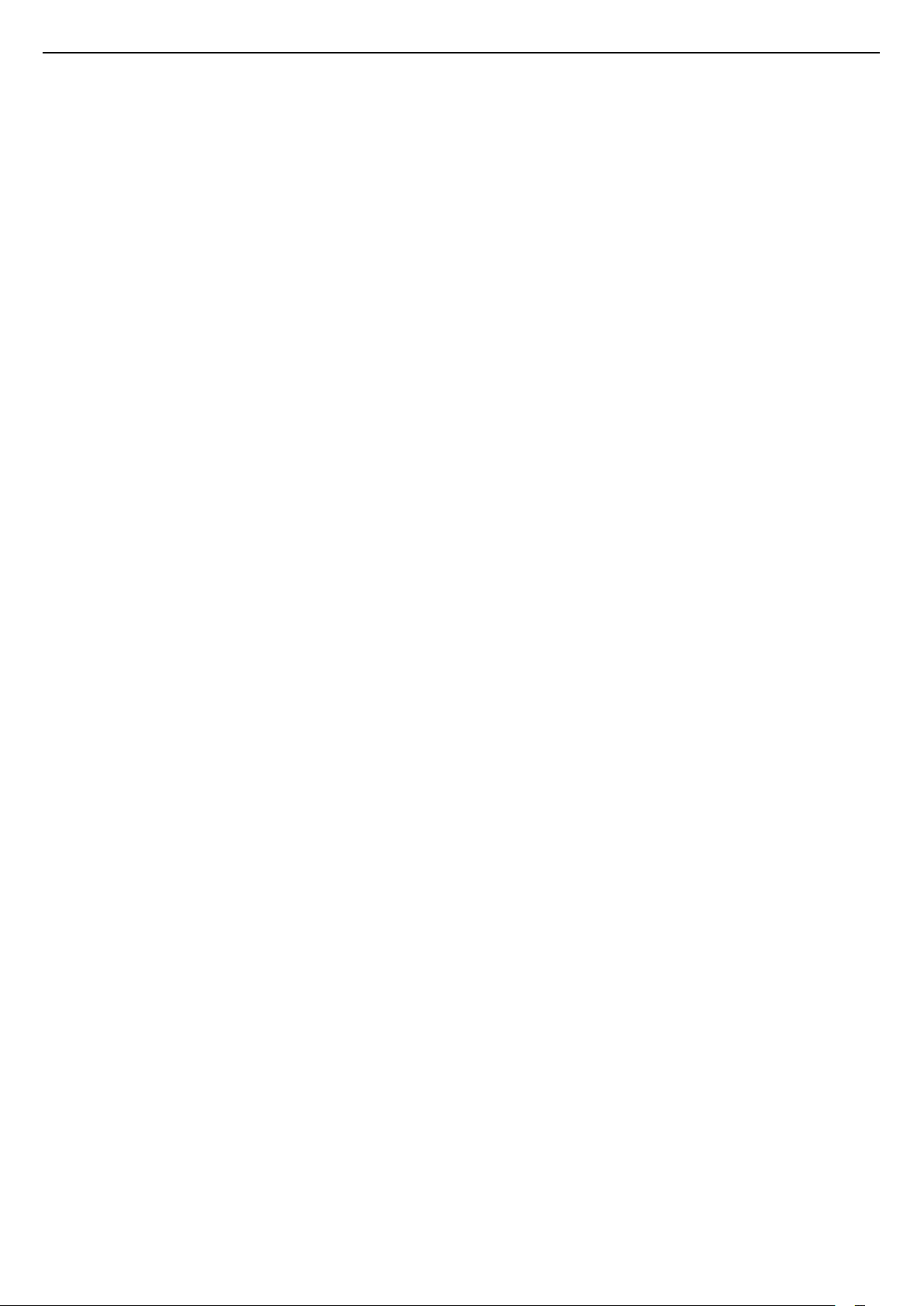
Obsah
1 Získajte podporu 4
1.1 Identifikácia a registrácia televízora 4
1.2 Pomocník v televízore a používateľská príručka
4
1.3 Pomocník a používateľská príručka online 4
1.4 Starostlivosť o zákazníkov/opravy 4
2 Softvér 6
2.1 Aktualizovať softvér 6
2.2 Verzia softvéru 6
3 Stručný návod 7
3.1 Diaľkové ovládanie 7
3.2 Infračervený snímač 8
3.3 Páčkové tlačidlo – miestne ovládanie 8
4 Inštalácia 10
4.1 Prečítajte si o bezpečnosti 10
4.2 Umiestnenie televízora 10
4.3 Zapnutie televízora 10
5 Pripojenia 12
5.1 Sprievodca pripojením 12
5.2 Anténa 12
5.3 Satelit 12
5.4 Video zariadenie 12
5.5 Zvukové zariadenie 13
5.6 Mobilné zariadenia 14
5.7 Iné zariadenie 15
6 Prepnutie zdroja 18
6.1 Zoznam zdrojov 18
6.2 Premenovanie zariadenia 18
7 Kanály 19
7.1 Informácie o kanáloch a prepínanie kanálov
19
7.2 Inštalovanie kanála 19
7.3 Zoznam kanálov 25
7.4 Obľúbené kanály 26
7.5 Text/Teletext 27
8 TV program 29
8.1 Čo potrebujete 29
8.2 Používanie TV programu 29
8.3 Freeview Play 30
9 Nahrávanie a pozastavenie TV 31
9.1 Nahrávanie 31
9.2 Pozastavenie TV 32
10 Videá, fotografie a hudba 33
10.1 Pomocou rozhrania USB 33
10.2 Fotografie 33
10.3 Videá 33
10.4 Hudba 34
11 Otvorenie ponúk nastavení TV 35
11.1 Prehľad ponuky Doma 35
11.2 Často používané nastavenia a Všetky nastavenia
35
11.3 Všetky nastavenia 35
12 Sieť 45
12.1 Domáca sieť 45
12.2 Pripojiť sa k sieti 45
12.3 Sieťové nastavenia 46
13 Smart TV 48
13.1 Nastavenie funkcie Smart TV 48
13.2 Úvodná stránka funkcie Smart TV 48
13.3 Galéria aplikácií 48
14 Televízia na požiadanie/Video na
vyžiadanie 49
15 Ambilight 50
15.1 Štýl funkcie Ambilight 50
15.2 Jas funkcie Ambilight, nasýtenie 50
15.3 Režim Lounge Light 50
15.4 Ambilight+hue 51
15.5 Rozšírené nastavenia funkcie Ambilight 52
16 Netflix 53
17 Environmentálne otázky 54
17.1 Európsky energetický štítok 54
17.2 Technické údaje produktu 54
17.3 Koniec používania 54
18 Špecifikácie 55
18.1 Príkon 55
18.2 Príjem 55
18.3 Rozlíšenie displeja 55
18.4 Podporované vstupné rozlíšenie – video 55
18.5 Podporované vstupné rozlíšenie – počítač 56
18.6 Zvuk 56
18.7 Multimédiá 56
18.8 Pripojiteľnosť 56
19 Riešenie problémov 57
19.1 Rady 57
19.2 Zapnutie 57
19.3 Diaľkové ovládanie 58
19.4 Kanály 58
19.5 Satelit 58
19.6 Obraz 59
19.7 Zvuk 60
19.8 HDMI – UHD 60
19.9 USB 60
19.10 Wi-Fi a internet 60
19.11 Nesprávny jazyk ponuky 61
20 Bezpečnosť a údržba 62
20.1 Bezpečnosť 62
20.2 Starostlivosť o obrazovku 63
21 Podmienky používania 64
22 Autorské práva 65
22.1 MHL 65
22.2 HDMI 65
22.3 Dolby Audio 65
22.4 DTS-HD (kurzíva) 65
22.5 Wi-Fi Alliance 65
22.6 Ostatné ochranné známky 65
23 Otvorený zdrojový kód 66
23.1 Softvér s otvoreným zdrojovým kódom 66
23.2 Licencia pre softvér s otvoreným zdrojovým kódom
66
24 Odmietnutie zodpovednosti týkajúce sa
služieb a/alebo softvéru poskytovaných tretími
stranami 71
2

Index 72
3
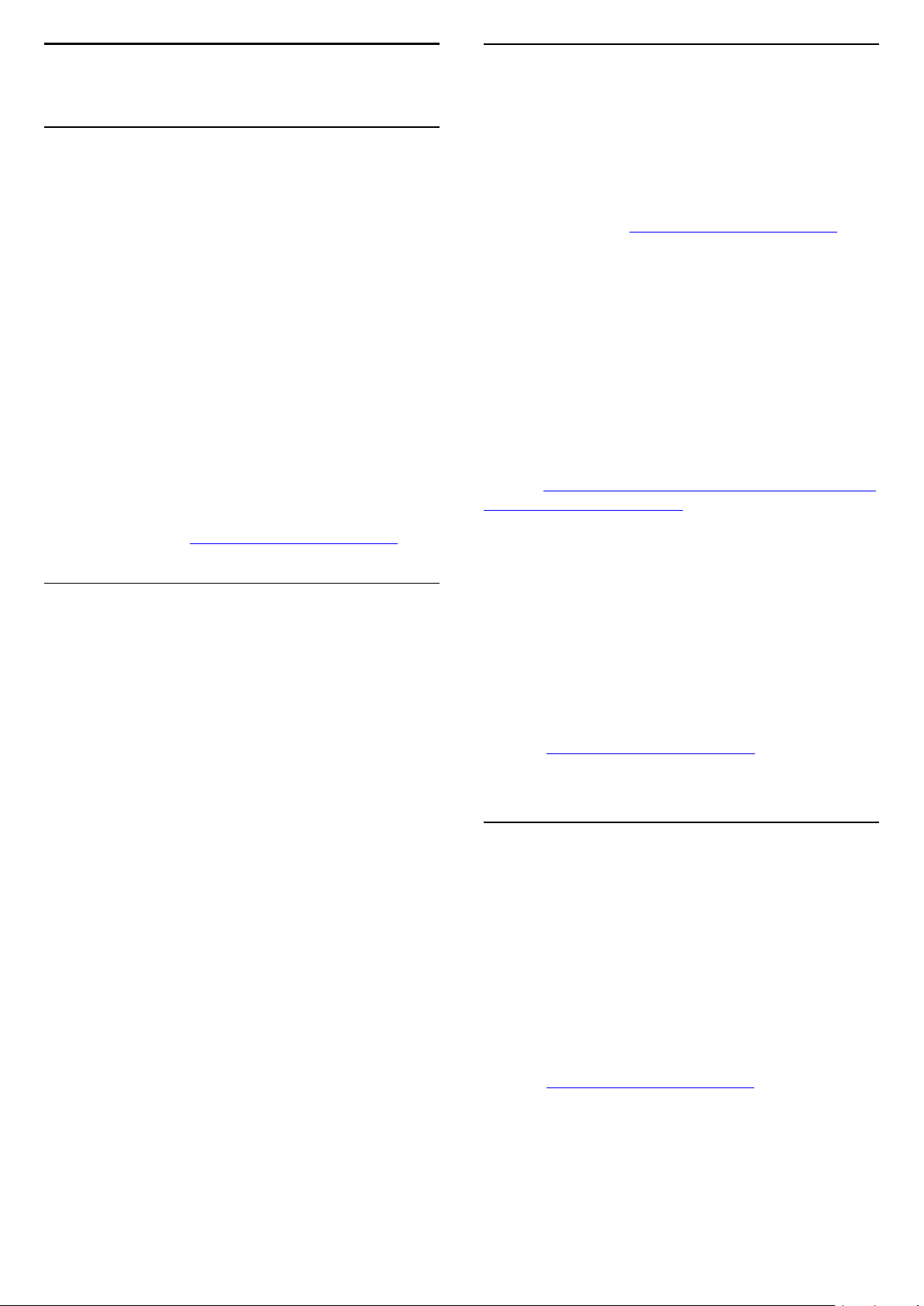
1
1.3
Získajte podporu
1.1
Identifikácia a registrácia
televízora
Identifikácia televízora – číslo modelu a sériové číslo
televízora
Môžu vás požiadať o uvedenie čísla modelu a
sériového čísla televízora. Tieto čísla nájdete na štítku
na balení alebo na typovom štítku na zadnej alebo
spodnej strane televízora.
Zaregistrujte svoj televízor
Zaregistrujte si svoj televízor a využite množstvo
výhod, medzi ktoré patria úplná podpora (vrátane
preberania súborov), výhradný prístup k informáciám
o nových produktoch, exkluzívne ponuky a zľavy,
šanca vyhrať hodnotné ceny a podieľať sa na
špeciálnych prieskumoch o nových produktoch.
Prejdite na lokalitu www.philips.com/TVsupport
1.2
Pomocník v televízore
a používateľská príručka
Nastavenia > Pomocník
Funkciu Pomocník môžete používať na diagnostiku
a získanie ďalších informácií o televízore.
• Návod – môžete si pozrieť pokyny, ako inštalovať
kanály, zoraďovať kanály, aktualizovať softvér
televízora, pripájať externé zariadenia a používať
funkcie Smart na televízore.
Pomocník a používateľská
príručka online
Ak chcete vyriešiť problém týkajúci sa televízora
Philips, obráťte sa na našu online podporu. Môžete
zvoliť svoj jazyk a zadať modelové číslo produktu.
Prejdite na lokalitu www.philips.com/TVsupport.
Na lokalite podpory nájdete telefónne číslo, ktoré
vám umožní sa s nami kontaktovať vo vašej krajine,
ale aj odpovede na často kladené otázky (FAQ).
V niektorých krajinách sa môžete porozprávať
s jedným z našich spolupracovníkov a položiť
otázku priamo alebo poslať otázku e-mailom.
Môžete si prevziať nový softvér televízora alebo
príručku na čítanie v počítači.
Ak si chcete prečítať ďalšie informácie o odstraňovaní
problémov televízora a často kladené otázky (FAQ)...
Prejdite na
adresu http://philips-tvconsumercare.kxondemand.c
om/portal/en/ModelSelect
Pomocník televízora na vašom tablete, inteligentnom
telefóne alebo počítači
V záujme jednoduchšieho čítania dlhších pokynov si
môžete Pomocníka k televízoru prevziať vo formáte
PDF, ktorý je možné prehliadať na smartfónoch,
tabletoch či počítačoch. Prípadne môžete vytlačiť
príslušnú stránku pomocníka z počítača.
Ak si chcete prevziať pomocníka (požívateľská
príručka), prejdite na
stránku www.philips.com/TVsupport
1.4
• Skontrolovať televízor – počas prehrávania
krátkeho videa môžete skontrolovať, či obraz, zvuk
a funkcia Ambilight* správne fungujú.
• Skontrolovať sieť – kontrola sieťového pripojenia.
• Aktualizovať softvér – kontrola dostupných
aktualizácií softvéru.
• Požívateľská príručka – v používateľskej príručke si
prečítate informácie o televízore.
• Odstraňovanie problémov – vyhľadanie odpovedí
na najčastejšie otázky.
• Výrobné nastavenia – všetky nastavenia sa
obnovia na nastavenia z výroby.
• Preinštalovať televízor – preinštaluje sa televízor
a zopakuje sa celá inštalácia televízora.
• Kontaktné údaje – zobrazí sa telefónne číslo alebo
webová adresa pre vašu krajinu alebo región.
* Nastavenia funkcie Ambilight sú dostupné len
pre modely, ktoré podporujú funkciu Ambilight.
Starostlivosť o
zákazníkov/opravy
Ak potrebujete pomoc alebo vykonať opravu, môžete
zatelefonovať na linku Strediska starostlivosti o
zákazníkov vo vašej krajine. Naši servisní technici sa
v prípade potreby postarajú o opravu.
Vyhľadajte telefónne číslo v tlačenej dokumentácii
dodanej s televízorom.
Alebo v prípade potreby prejdite na našu webovú
lokalitu www.philips.com/TVsupport a vyberte svoju
krajinu.
Číslo modelu a sériové číslo televízora
Môžu vás požiadať o uvedenie čísla modelu a
sériového čísla televízora. Tieto čísla nájdete na štítku
na balení alebo na typovom štítku na zadnej alebo
4
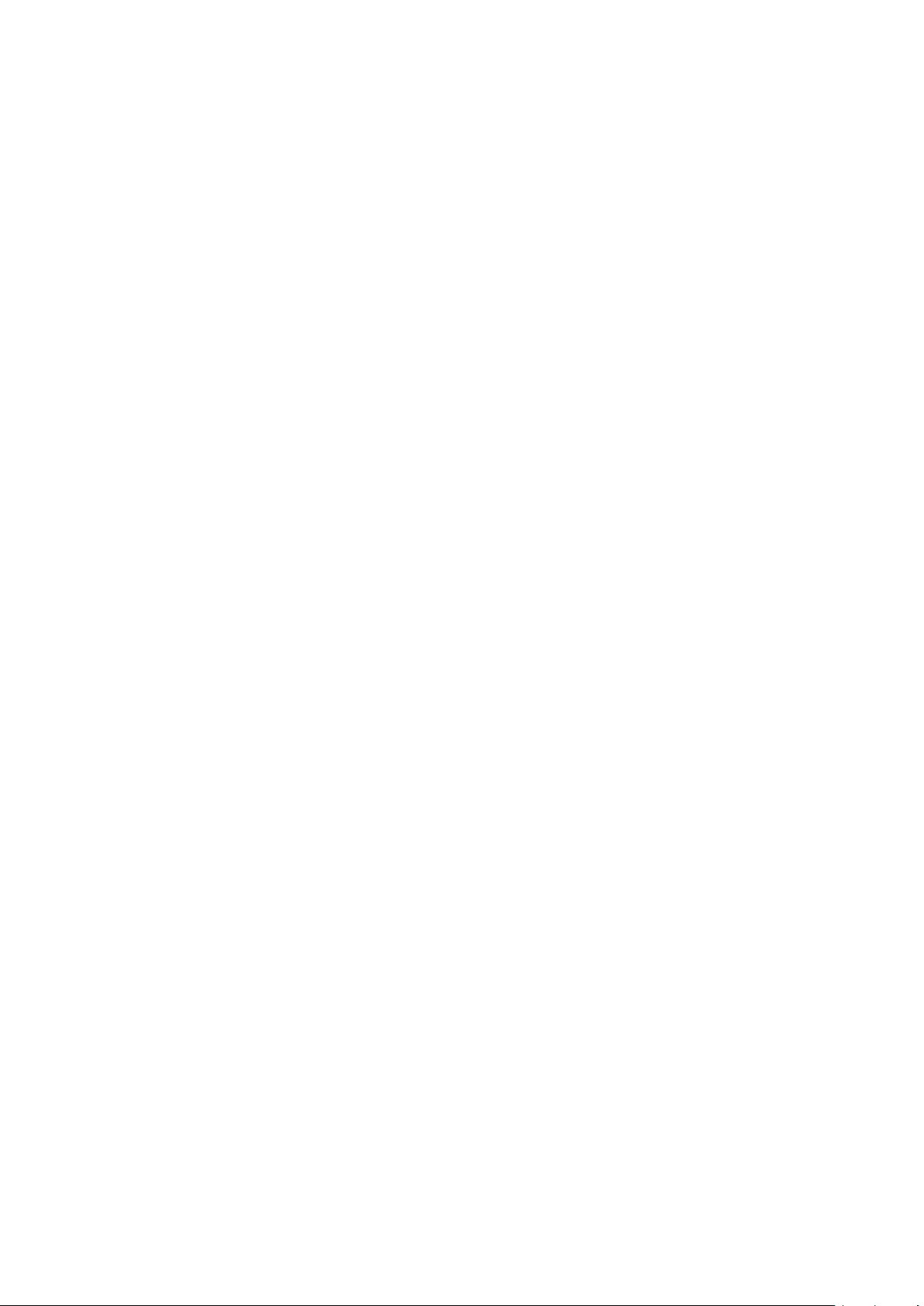
spodnej strane televízora.
Výstraha
Nepokúšajte sa televízor opraviť sami. Mohli by ste si
spôsobiť ťažké zranenie, neopraviteľné poškodenie
televízora či ukončenie platnosti záruky.
5

2
Softvér
2.1
Aktualizovať softvér
Vyhľadať aktualizácie
Aktualizácia z Internetu
(Doma) > Nastavenia > Aktualizácia softvéru >
Vyhľadať aktualizácie > Internet (odporúča sa)
Samostatne vyhľadajte aktualizáciu softvéru.
• Ak je televízor pripojený k internetu, môže sa
zobraziť požiadavka na aktualizáciu softvéru
televízora. Budete potrebovať vysokorýchlostné
(širokopásmové) pripojenie k internetu. Ak sa toto
hlásenie zobrazí, odporúčame vykonať aktualizáciu.
• Počas aktualizácie softvéru sa nezobrazuje žiadny
obraz, pričom sa televízor vypne a znova zapne.
Môže sa to stať niekoľkokrát. Aktualizácia môže trvať
niekoľko minút.
• Počkajte, kým sa činnosť televízora neobnoví. Počas
aktualizovania softvéru nestláčajte vypínač na
televízore ani na diaľkovom ovládaní.
4 - Aktualizujte softvér televízora
Pamäťové zariadenie USB znova zasuňte do
televízora. Aktualizácia sa spustí automaticky.
Televízor sa na 10 sekúnd vypne a opäť zapne.
Čakajte.
Dodržiavajte nasledujúce pokyny... . .
• nepoužívajte diaľkové ovládanie
• neodpájajte pamäťové zariadenie USB od televízora
• nestláčajte tlačidlo dvakrát
• stlačte vypínač na televízore
Televízor sa na 10 sekúnd vypne a opäť sa zapne.
Čakajte.
Softvér televízora sa aktualizoval. Televízor môžete
znovu používať.
Ak chcete zabrániť neúmyselnej aktualizácii softvéru
TV, odstráňte súbor autorun.upg z pamäťového
zariadenia USB.
Lokálna aktualizácia
(Doma) > Nastavenia > Aktualizácia softvéru >
Vyhľadať aktualizácie > USB > Lokálna aktualizácia.
Pre predajcov a skúsených používateľov.
Aktualizácia zo zariadenia USB
(Doma) > Nastavenia > Aktualiz. softvéru >
Vyhľadať aktualizácie > USB
• Budete potrebovať počítač s vysokorýchlostným
pripojením na internet a pamäťové zariadenie USB na
nahranie softvéru do televízora.
• Použite pamäťové zariadenie USB s 512 MB
voľného priestoru. Uistite sa, že je ochrana proti
zápisu vypnutá.
1 - Spustite aktualizáciu v televízore
Vyberte položky Aktualizovať softvér > Vyhľadať
aktualizácie > USB, potom stlačte tlačidlo OK.
2 - Identifikujte televízor
Vložte pamäťové zariadenie USB do jedného z
konektorov USB na televízore.
Vyberte položku Spustiť a stlačte tlačidlo OK. Na
pamäťové zariadenie USB sa zapíše identifikačný
súbor.
3 - Prevezmite si softvér televízora
– Pamäťové zariadenie USB pripojte k počítaču
– Na pamäťovom zariadení USB vyhľadajte
súbor update.html a dvakrát naň kliknite.
– Kliknite na položku Poslať ID.
– Ak je dostupný nový softvér, prevezmite súbor vo
formáte .zip.
– Po prevzatí ho rozbaľte a skopírujte
súbor autorun.upg na pamäťové zariadenie USB.
Súbor neumiestňujte do priečinka.
Vyhľadať aktualizácie OAD
(bezdrôtové prevzatie)
(Doma) > Nastavenia > Aktualizácia softvéru >
Vyhľadať aktualizácie > Vyhľadať aktualizácie OAD
Vyhľadajte bezdrôtovú aktualizáciu softvéru.
2.2
Verzia softvéru
(Doma) > Nastavenia > Aktualizácia
softvéru > Inf. o aktuál. soft.
Zobrazenie aktuálnej verzie softvéru televízora.
6

3
Stručný návod
3.1
Diaľkové ovládanie
Batérie a čistenie
Výmena batérií
Ak televízor nereaguje na stláčanie tlačidiel na
diaľkovom ovládaní, možno sú vybité batérie.
Ak chcete vymeniť batérie, otvorte priestor na batérie
na zadnej strane diaľkového ovládania.
1 - Dvierka priestoru na batérie posuňte v smere
znázornenom šípkou.
2 - Vymeňte staré batérie za 2 batérie
typu AAA-R03-1,5 V . Dodržte správnu orientáciu
pólov batérií (+ a -).
3 - Dvierka uložte späť na miesto a zasuňte ich, kým
nezaskočia na miesto.
• Ak nebudete diaľkový ovládač dlhší čas používať,
vyberte batérie.
• Staré batérie bezpečne zlikvidujte podľa nariadení
uvedených v časti o ukončení používania.
Čistenie
1 – Pohotovostný režim/Zapnutie
Zapnutie televízora alebo prepnutie späť do
pohotovostného režimu.
2 – Prehrávanie a záznam
• Prehrávanie na spustenie prehrávania.
• Pozastavenie na pozastavenie prehrávania
• Zastavenie na zastavenie prehrávania
• Pretočenie dozadu na pretočenie dozadu
• Pretočenie dopredu na pretočenie dopredu
• Záznam na spustenie záznamu
3 – Ambilight
Výber niektorého zo štýlov funkcie Ambilight alebo
vypnutie funkcie Ambilight.
4 – TV GUIDE
Otvorenie alebo zatvorenie TV programu.
5 – Hľadať
Otvorenie stránky s vyhľadávaním funkcie Smart TV.
6 – Nastavenia
Otvorenie ponuky Rýchle nastavenia.
7 – SOURCES
Otvorenie ponuky Zdroje.
8 - LIST
Otvorenie alebo zatvorenie zoznamu kanálov.
Toto diaľkové ovládanie má povrchovú vrstvu odolnú
proti poškriabaniu.
Diaľkové ovládanie čistite mäkkou navlhčenou
handričkou. Na čistenie diaľkového ovládania nikdy
nepoužívajte látky ako alkohol, chemické prípravky
ani čistiace prostriedky pre domácnosť.
Prehľad tlačidiel
Horná časť
Stredná časť
1 – Doma
7
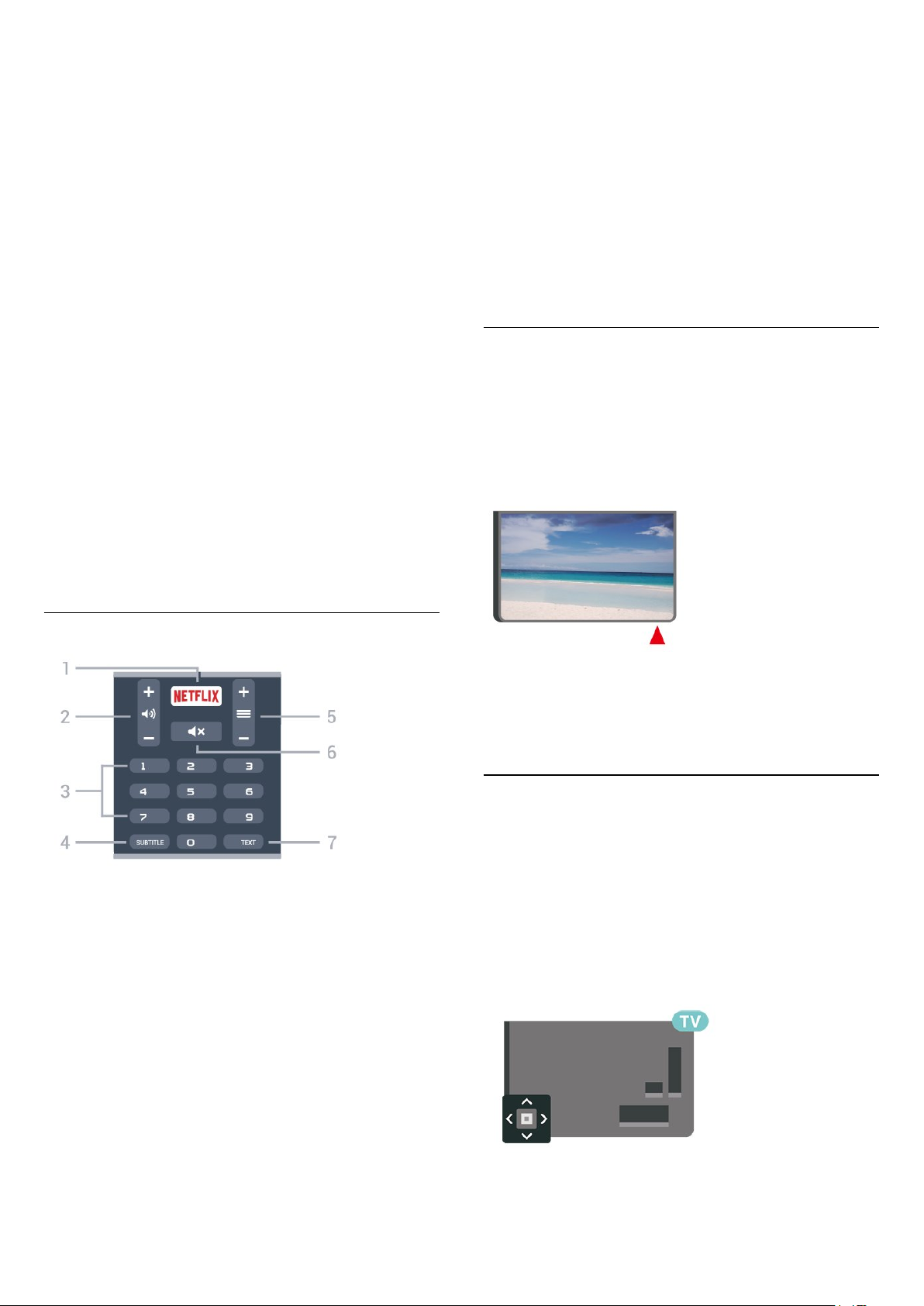
Otvorenie domovskej ponuky.
2 – SMART TV
Otvorenie úvodnej stránky funkcie Smart TV.
3 – Farebné tlačidlá
Priamy výber možností. Modrým tlačidlom
otvoríte funkciu Pomocník.
4 – INFO
Otvorenie alebo zatvorenie informácií
o programoch.
5 - BACK
Opustenie ponuky bez zmeny nastavenia.
6 – – EXIT
Prepnutie späť na sledovanie televízie. Zastavenie
interaktívnej televíznej aplikácie.
7 – OPTIONS
Otvorenie alebo zatvorenie ponuky Možnosti.
8 – Tlačidlo OK
Potvrdenie výberu alebo nastavenia. Otvorenie
zoznamu kanálov počas sledovania televízie.
9 – Tlačidlá so šípkami/navigačné tlačidlá
Navigovanie nahor, nadol, doľava alebo doprava.
Zapnutie, vypnutie alebo automatické zobrazovanie
titulkov.
5 – Kanál
Prepnutie na nasledujúci alebo predchádzajúci kanál
v zozname kanálov. Otvorenie nasledujúcej alebo
predchádzajúcej stránky teletextu. Spustenie
nasledujúcej alebo predchádzajúcej kapitoly na disku.
6 – Stíšenie
Stíšenie zvuku alebo jeho obnovenie.
7 – TEXT
Otvorenie alebo zatvorenie teletextu.
3.2
Infračervený snímač
Televízor dokáže prijímať príkazy aj z diaľkového
ovládania, ktoré využíva technológiu IR (infračervené
signály). Môžete používať aj takého diaľkové
ovládanie, musíte ním však mieriť na infračervený
snímač na prednej strane televízora.
10 – FORMÁT obrazu
Otvorenie alebo zatvorenie ponuky Formát obrazu.
Spodná časť
1 –
Priame otvorenie aplikácie Netflix. Keď je televízor v
zapnutom režime alebo v pohotovostnom režime.
• Ak máte členské prihlásenie na odber služby Netflix,
môžete na tomto televízore využívať aj službu Netflix.
Televízor musí byť pripojený k internetu.
• Službu Netflix otvoríte stlačením tlačidla , čím
otvoríte aplikáciu Netflix. Službu Netflix môžete otvoriť
priamo z pohotovostného režimu televízora.
www.netflix.com
Výstraha
Pred infračervený snímač televízora neklaďte žiadne
predmety, mohli by blokovať infračervený signál.
3.3
Páčkové tlačidlo – miestne
ovládanie
Tlačidlá na televízore
Základné operácie televízora môžete ovládať, aj keď
stratíte diaľkové ovládanie alebo sa mu vybijú
batérie.
Ak chcete otvoriť základnú ponuku…
2 – Hlasitosť
Nastavenie úrovne hlasitosti.
3 – Číselné tlačidlá
Priamy výber kanála.
4 – SUBTITLE
1 - Keď je televízor zapnutý, stlačením páčkového
tlačidla na jeho zadnej strane otvoríte základnú
8

ponuku.
2 - Jeho stlačením vľavo alebo vpravo vyberte
položku Hlasitosť, Kanál alebo Zdroje. Ak
chcete spustiť ukážkový film, stlačte tlačidlo
Ukážka.
3 - Stláčaním tlačidiel hore alebo dole upravíte
hlasitosť či prepnete na nasledujúci alebo
predchádzajúci kanál. Pomocou tlačidiel hore a dole
môžete prechádzať zoznamom zdrojov vrátane
možnosti výberu tunera.
Táto ponuka sa vypne automaticky.
9
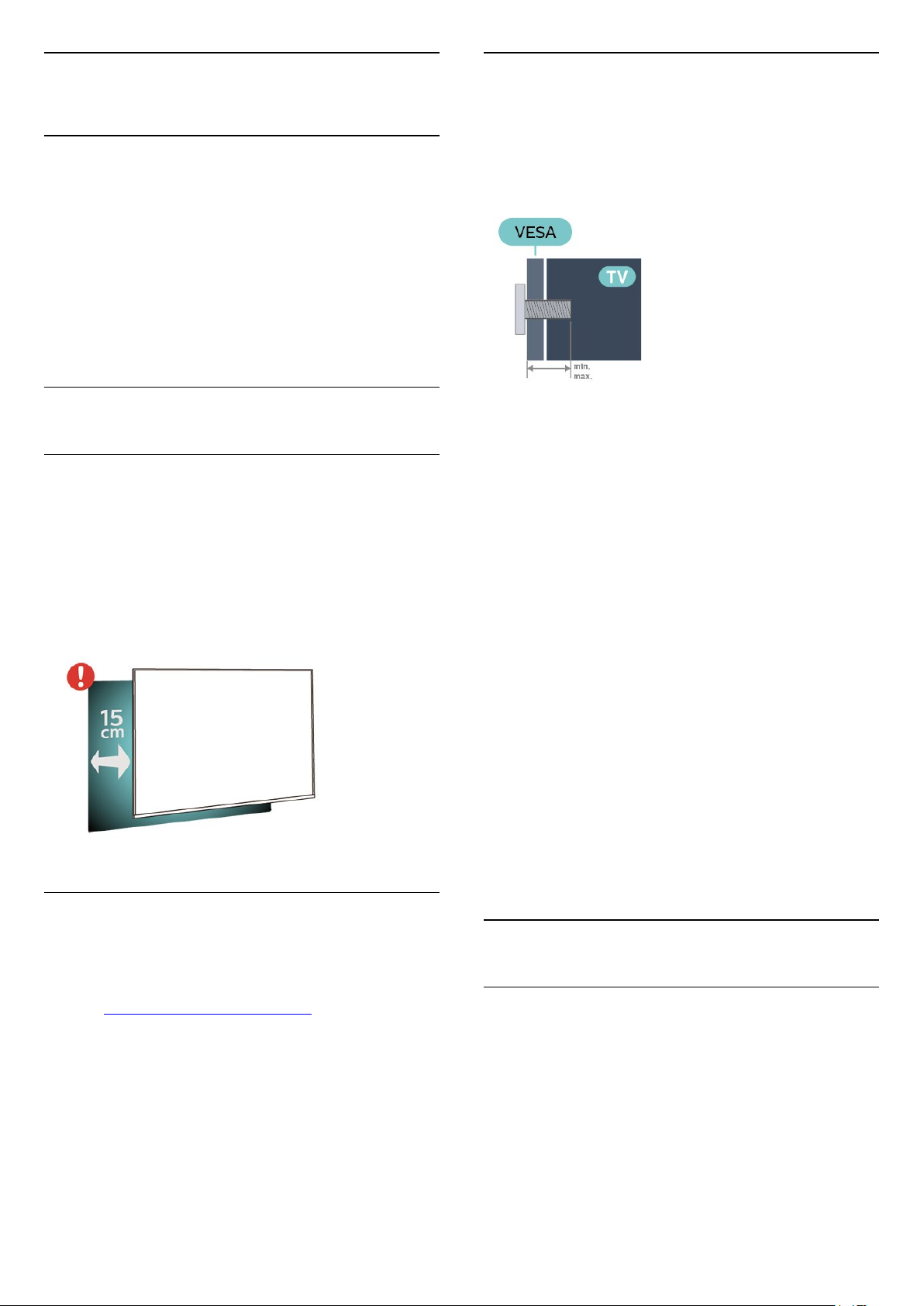
4
Upevnenie na stenu
Inštalácia
4.1
Prečítajte si o bezpečnosti
Pred používaním televízora si prečítajte všetky
bezpečnostné pokyny.
Ak si chcete prečítať pokyny,
v položkách Pomocník > Používateľská príručka
stlačte farebné tlačidlo Kľúčové
slová a vyhľadajte položku Bezpečnosť
a starostlivosť .
4.2
Umiestnenie televízora
Rady týkajúce sa umiestnenia
• Televízor umiestnite na také miesto, kde na
obrazovku nebude dopadať priame svetlo.
• Televízor umiestnite najviac 15 cm od steny.
• Ideálna vzdialenosť na sledovanie Ultra HD
televízora je 2- až 5-násobok výšky jeho
obrazovky. Keď sedíte, oči by ste mali mať vo výške
stredu obrazovky.
Váš televízor je tiež pripravený pre nástenný držiak
kompatibilný so systémom VESA (predáva sa
samostatne).
Pri zakúpení držiaka na stenu použite nasledujúci kód
VESA. . .
• 49PUS6803
VESA MIS-F 200 x 200, M6 (minimum 10 mm,
maximum 14 mm)
• 55PUS6803
VESA MIS-F 300 x 200, M6 (minimum 10 mm,
maximum 14 mm)
Príprava
Najskôr odstráňte 4 plastové kryty skrutiek zo
závitových objímok na zadnej strane televízora.
Dbajte na to, aby sa kovové skrutky slúžiace na
upevnenie televízora ku konzole kompatibilnej so
systémom VESA zasunuli zhruba 10 mm dovnútra
závitových objímok televízora.
Stojan televízora
Informácie o inštalácii stojana televízora nájdete v
Stručnej úvodnej príručke dodanej s televízorom. Ak
ste príručku stratili, môžete si ju prevziať na
adrese www.philips.com/TVsupport.
Stručnú úvodnú príručku na prevzatie vyhľadajte
pomocou čísla modelu TV.
Výstraha
Montáž televízora na stenu vyžaduje špeciálne
zručnosti a túto činnosť musí vykonávať výlučne
kvalifikovaná osoba. Montáž televízora na stenu musí
spĺňať bezpečnostné normy, ktoré zohľadňujú
hmotnosť televízora. Tiež si prečítajte bezpečnostné
opatrenia pred umiestnením televízora.
Spoločnosť TP Vision Europe B.V. nenesie žiadnu
zodpovednosť za nesprávnu montáž ani za montáž
ktorá spôsobí nehodu alebo zranenie.
4.3
Zapnutie televízora
Pripojenie napájacieho kábla
• Pripojte napájací kábel ku konektoru POWER na
zadnej strane televízora.
• Uistite sa, že je napájací kábel pevne pripojený ku
konektoru.
• Dbajte na to, aby bola sieťová zástrčka v sieťovej
zásuvke neustále prístupná.
• Pri odpájaní napájacieho kábla vždy ťahajte za
zástrčku, nikdy neťahajte za kábel.
10
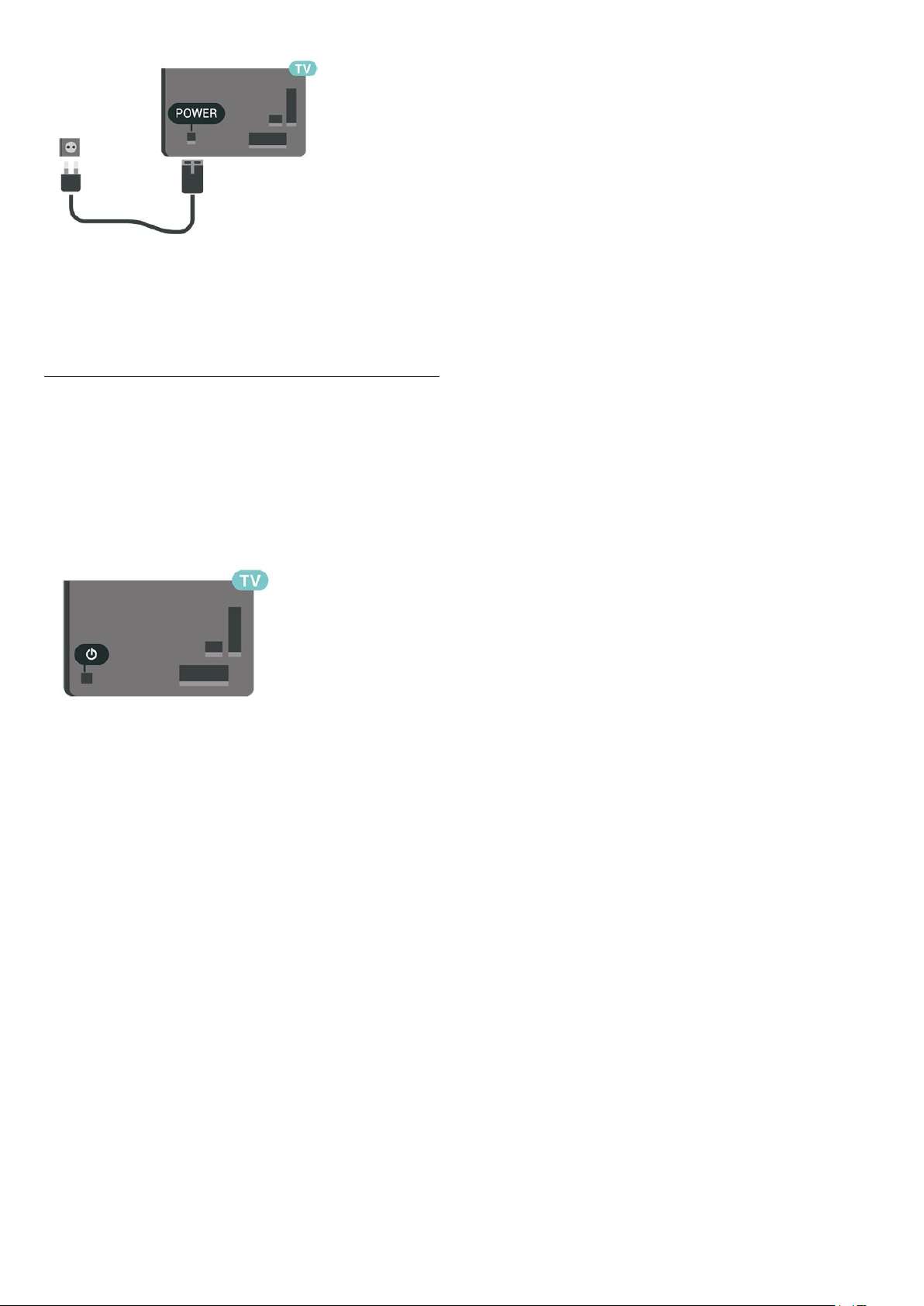
Aj napriek tomu, že tento televízor má v
pohotovostnom režime veľmi nízku spotrebu energie,
odpojte napájací kábel, ak nebudete televízor dlhý
čas používať. Ušetríte tým energiu.
Zapnutie alebo pohotovostný režim
Skôr než zapnete televízor, skontrolujte, či ste
konektor POWER na zadnej strane televízora pripojili
k elektrickej sieti.
Zapnutie
• Stlačte malé páčkové tlačidlo v zadnej časti
televízora.
Prepnutie do pohotovostného režimu
Ak chcete televízor prepnúť do pohotovostného
režimu, stlačte tlačidlo na diaľkovom ovládači.
Môžete tiež stlačiť malé páčkové tlačidlo v zadnej
časti televízora.
V pohotovostnom režime zostáva televízor pripojený
k elektrickej sieti, no spotrebováva minimum energie.
Na úplné vypnutie televízora odpojte sieťovú
zástrčku.
Pri odpájaní napájacej zástrčky vždy ťahajte za
zástrčku, nikdy nie za kábel. Uistite sa, že máte vždy
voľný prístup k sieťovej zástrčke, napájaciemu káblu a
elektrickej zásuvke.
11

5
Pripojenia
5.1
Sprievodca pripojením
Zariadenie vždy k televízoru pripájajte pomocou
najkvalitnejšieho dostupného spôsobu pripojenia.
Používajte tiež kvalitné káble, aby sa zaistil dobrý
prenos obrazu aj zvuku.
Keď pripojíte zariadenie, televízor rozpozná, akého je
typu, a jednotlivým zariadeniam priradzuje správny
názov typu. Názov typu zariadenia môžete v prípade
potreby zmeniť. Ak je nastavený správny názov typu
zariadenia, televízor po prepnutí na toto zariadenie v
ponuke Zdroje automaticky prepne na optimálne
nastavenia televízora.
5.2
Anténa
Konektor antény pevne pripojte ku konektoru
Antenna na zadnej strane televízora.
Ku konektoru môžete pripojiť vlastnú anténu alebo
kábel so signálom z anténneho distribučného
systému. Použite konektor koaxiálneho anténneho
kábla IEC RF 75 ohmov.
5.4
Video zariadenie
HDMI
Pripojenie HDMI je zárukou tej najvyššej kvality
obrazu aj zvuku.
V záujme zaistenia optimálnej kvality prenášaného
signálu použite vysokorýchlostný kábel HDMI,
nepoužívajte káble dlhšie než 5 m a zariadenia
s podporou HDR pripájajte k vstupom
HDMI 2/HDMI 3.
Toto pripojenie antény použite pre vstupné signály
DVB-T a DVB-C.
5.3
Satelit
Konektor satelitu typu F zapojte do satelitnej prípojky
SAT na zadnej strane televízora.
Ochrana proti kopírovaniu
Porty HDMI podporujú ochranu obsahu HDCP (Highbandwidth Digital Content Protection). HDCP je signál
na ochranu obsahu, ktorý bráni v kopírovaní obsahu z
disku DVD alebo Blu-ray. Označuje sa aj skratkou
DRM (Digital Rights Managament).
12
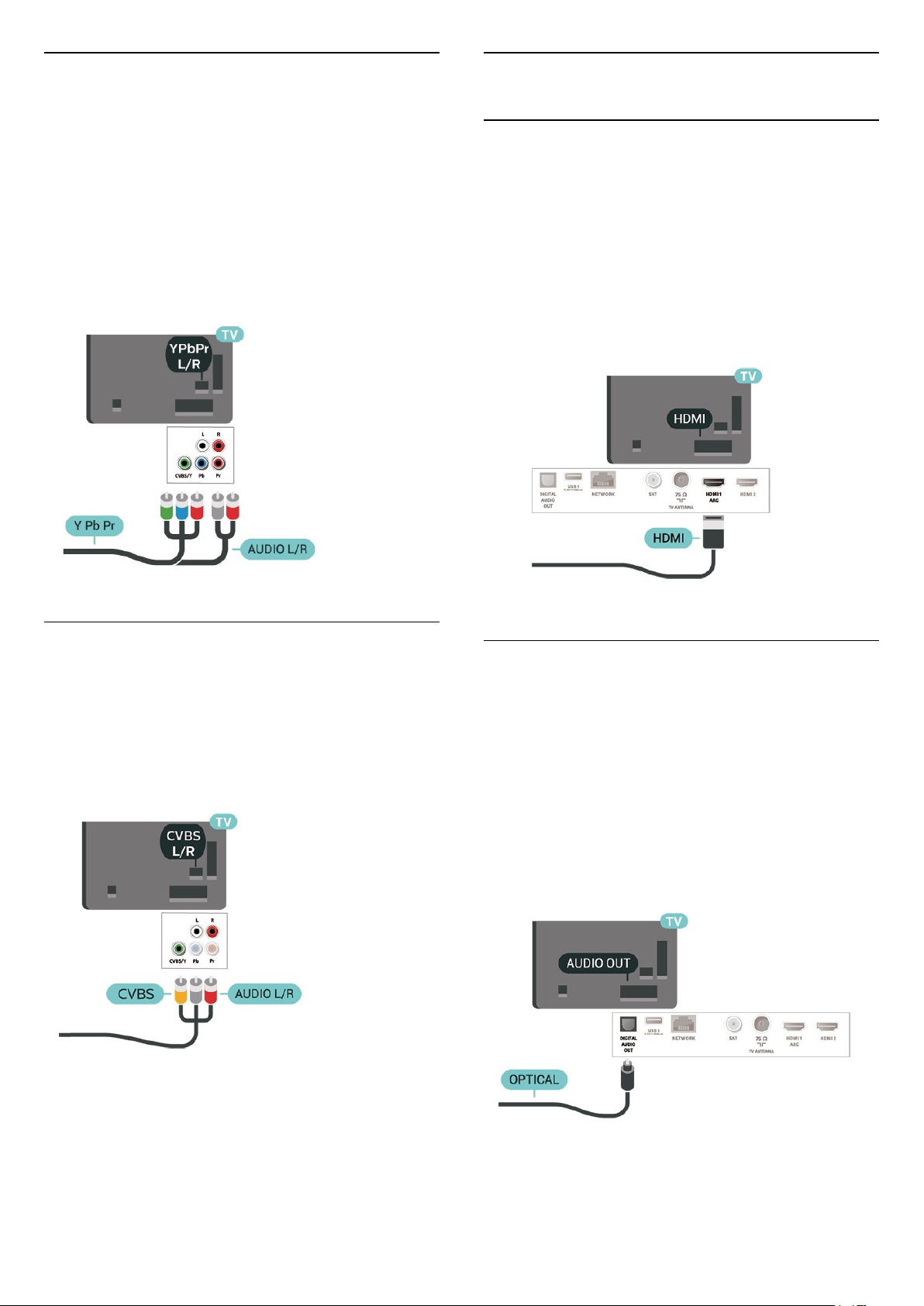
Komponentný
Y Pb Pr – Komponentné video predstavuje
vysokokvalitné pripojenie.
Pripojenie YPbPr môžete používať pre televízne
signály s vysokým rozlíšením (HD). Okrem signálov Y,
Pb a Pr pripojte aj signály pre ľavý a pravý zvukový
kanál.
Pri pripájaní správne spáruje farby konektorov YPbPr
(zelený, modrý, červený) s káblovými prípojkami.
Ak vaše zariadenie prehráva aj zvuk, použite kábel
Audio L/R s konektormi Cinch.
5.5
Zvukové zariadenie
HDMI ARC
Len konektor HDMI 1 televízora disponuje
rozhraním HDMI ARC (Audio Return Channel).
Ak zariadenie (väčšinou ide o systém domáceho
kina) takisto disponuje rozhraním HDMI ARC, pripojte
ho ku konektoru HDMI 1 na televízore. Ak zariadenie
pripojíte pomocou rozhrania HDMI ARC, nemusíte
pripájať ďalšie zvukové káble na prenos zvuku z
televízora do systému domáceho kina. Pripojenie
HDMI ARC kombinuje zvukový aj obrazový signál.
Kompozitný
CVBS – Kompozitné video predstavuje pripojenie
štandardnej kvality. Okrem signálu CVBS pripája aj
signály pre ľavý a pravý zvukový kanál.
• Kanál Y zdieľa konektor s káblom CVBS.
• Komponentný a kompozitný kábel zdieľajú zvukové
konektory.
Digitálny zvukový výstup – optický
Optický zvukový výstup predstavuje vysoko kvalitné
zvukové pripojenie.
Pomocou tohto optického pripojenia môžete
prenášať zvuk s konfiguráciou kanálov až do 5.1. Ak
vaše zvukové zariadenie (väčšinou ide o systém
domáceho kina) nedisponuje konektorom HDMI ARC,
môžete toto pripojenie využiť prostredníctvom
konektora Audio In, optického pripojenia na systéme
domáceho kina. Optický zvukový výstup vysiela zvuk
z televízora do systému domáceho kina.
13
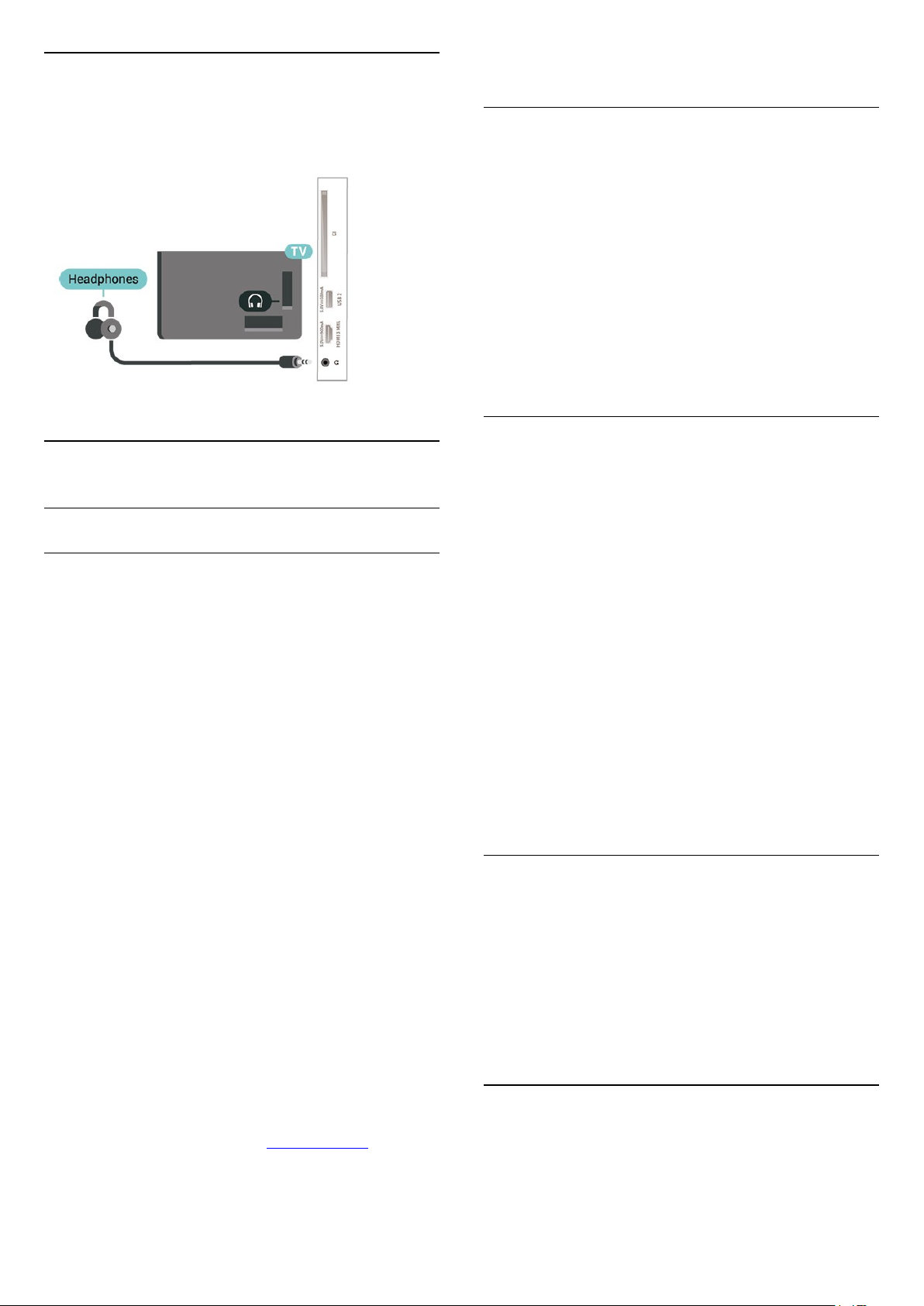
Slúchadlá
ochranné známky organizácie Wi-Fi Alliance.
Slúchadlá môžete zapojiť do konektora na bočnej
strane televízora. Ide o minikonektor veľkosti 3,5 mm.
Hlasitosť slúchadiel môžete nastaviť samostatne.
5.6
Mobilné zariadenia
Wi-Fi Direct/Miracast
Informácie o funkcii Wi-Fi Miracast
Pomocou funkcie Wi-Fi Miracast™ môžete na
televízore prehliadať fotografie alebo prehrávať
hudbu a videá z mobilných zariadení. Príslušné
mobilné zariadenie a televízor musia byť vzájomne
v dosahu, čo väčšinou znamená byť umiestnené
v rovnakej miestnosti.
Skontrolujte, či vaše mobilné zariadenie podporuje
funkciu Miracast.
Váš televízor je zariadenie s certifikáciou Wi-Fi
CERTIFIED Miracast™. Vďaka funkcii Miracast™
môžete sledovať a bezdrôtovo zdieľať obrazovku
vášho smartfónu, tabletu alebo počítača na
obrazovke vášho televízora. Môžete prenášať videá
(obraz aj zvuk), zdieľať fotografie alebo čokoľvek, čo
sa nachádza na obrazovke daného zariadenia.
Zariadenie nemusíte ani pripájať k vašej domácej sieti.
Televízor aj dané zariadenie musia mať certifikáciu WiFi CERTIFIED Miracast™ a zapnutú funkciu Miracast.
Funkcia Miracast na tomto televízore podlieha
protokolu HDCP a zo zariadenia teda nemôže
zobrazovať prémiový obsah chránený proti
kopírovaniu. Maximálne podporované rozlíšenie
videa je 720p pre rozhranie Wi-Fi s frekvenciou
2,4 GHz a 1080p pre rozhranie Wi-Fi s frekvenciou
5 GHz.
Ďalšie informácie o certifikácii Wi-Fi CERTIFIED
Miracast™ nájdete na lokalite www.wi-fi.org
Wi-Fi®, logo Wi-Fi CERTIFIED a logo Wi-Fi sú
registrované ochranné známky organizácie Wi-Fi
Alliance. Wi-Fi CERTIFIED Miracast™, Miracast™ sú
Používanie funkcie Miracast
Zapnutie funkcie Miracast
Stlačte tlačidlá SOURCES > Miracast
Zdieľanie obrazovky na televízore
1 - Aktivujte funkciu Miracast (zrkadlenie obrazu) na
mobilnom zariadení.
2 - Na mobilnom zariadení vyberte televízor. (Tento
televízor sa zobrazí ako názov modelu televízora.)
3 - Vyberte názov televízora na mobilnom zariadení,
po pripojení budete môcť využíva funkciu Miracast.
Zastavenie zdieľania
Zdieľanie obrazovky môžete ukončiť pomocou
televízora aj mobilného zariadenia.
Zo zariadenia
Pomocou aplikácie, ktorú používate na spúšťanie
funkcie Miracast, sa môžete odpojiť a zastaviť
sledovanie obrazovky zariadenia na televízore.
Televízor sa prepne na posledný zvolený kanál.
Z televízora
Ak chcete zastaviť sledovanie obrazovky zariadenia
na televízore, môžete . . .
• stlačením tlačidla EXIT sledovať televízne
vysielanie,
• stlačením tlačidla (Doma) spustiť inú aktivitu na
televízore,
• stlačením tlačidla SOURCES otvoriť ponuku
zdrojov a vybrať pripojené zariadenie.
Resetovanie pripojení Wi-Fi Miracast
Všetky už pripojené zariadenia sú uložené
v zozname pripojení Wi-Fi Miracast.
Vymazanie všetkých zariadení pripojených pomocou
technológie Miracast…
(Doma) > Nastavenia > Všetky
nastavenia > Sieť > Resetovanie pripojení Wi-Fi
Miracast.
Oneskorenie obrazovky
Bežné oneskorenie pri zdieľaní obrazovky
prostredníctvom funkcie Miracast je približne 1
sekunda. Ak používate staršie alebo menej výkonné
zariadenia, toto oneskorenie sa môže predĺžiť.
14
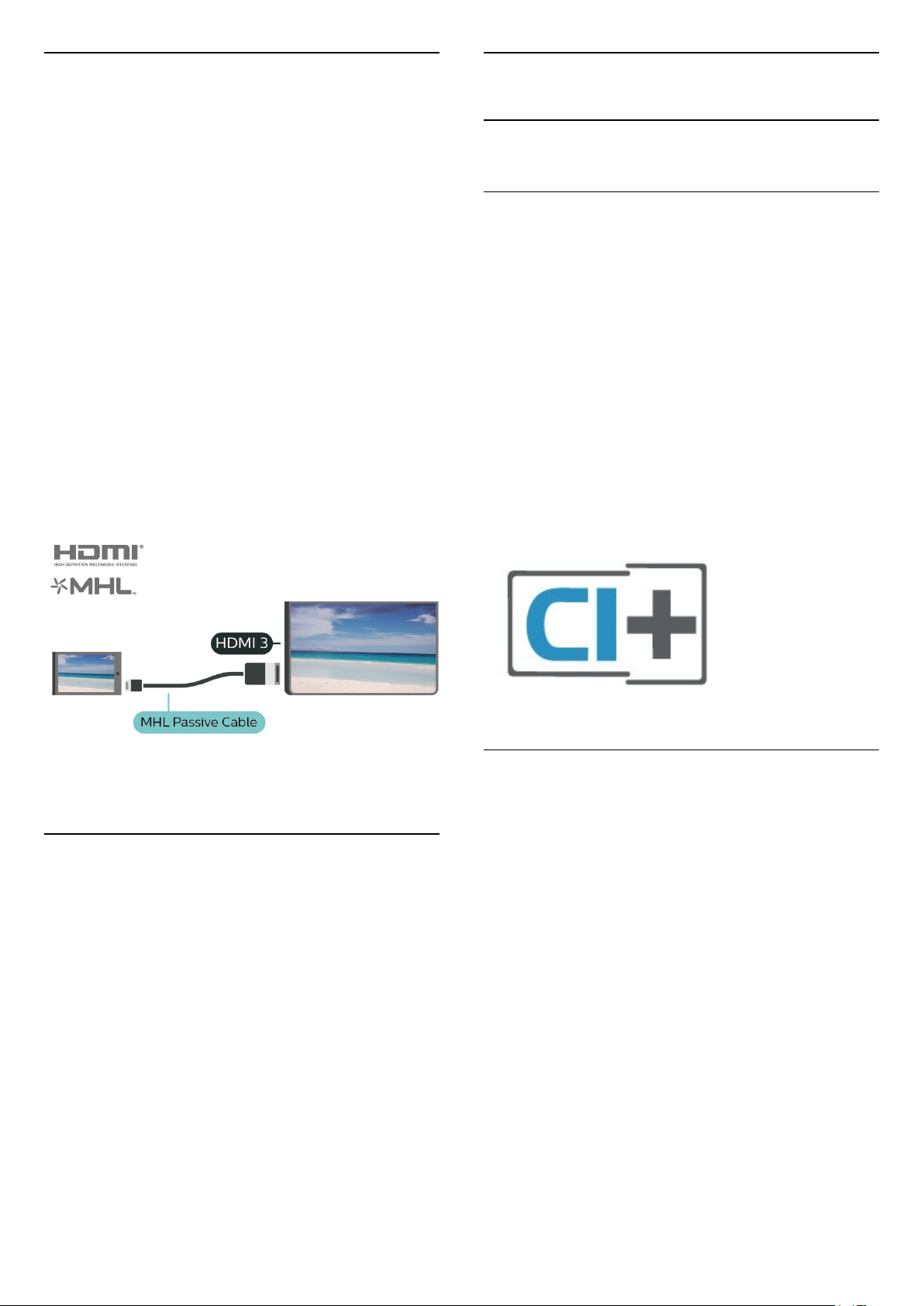
MHL
Tento televízor podporuje technológiu MHL™.
5.7
Iné zariadenie
Ak technológiu MHL podporuje aj vaše mobilné
zariadenie, môžete ho k televízoru pripojiť pomocou
kábla MHL. Pri prepojení pomocou kábla MHL
môžete zobrazenie na displeji mobilného zariadenia
sledovať na obrazovke televízora. Zároveň sa nabíja
batéria vášho mobilného zariadenia. Pripojenie MHL
je ideálne na dlhšie sledovanie filmov alebo hranie
hier z mobilného zariadenia na obrazovke televízora.
Nabíjanie
Keď je pripojený kábel MHL, vaše zariadenie sa
nabíja, pokým je zapnutý televízor (nie
v pohotovostnom režime).
Kábel MHL
Na prepojenie mobilného zariadenia s televízorom je
potrebný pasívny kábel MHL (HDMI na Micro USB).
Na pripojenie mobilného zariadenia môže byť nutný
samostatný adaptér. Kábel MHL pripojte do
konektora HDMI 3 MHL na televízore.
Rozhranie CAM s prístupovou kartou
– CI+
Informácie o CI+
Televízor podporuje modul podmieneného prístupu
CI+.
Vďaka modulu CI+ môžete sledovať prémiové
programy v rozlíšení HD (napríklad filmy alebo šport),
ktoré ponúkajú prevádzkovatelia televízneho
vysielania vo vašej oblasti. Tieto programy sú
kódované zo strany prevádzkovateľa televízie
a dekódované v predplatenom module CI+.
Prevádzkovatelia digitálnej televízie vám modul CI+
(Modul podmieneného prístupu – CAM) a príslušnú
prístupovú kartu poskytnú, keď si predplatíte ich
prémiové programy. Tieto programy sa vyznačujú
vysokou úrovňou ochrany proti kopírovaniu.
Ďalšie informácie a podmienky získate u vášho
prevádzkovateľa digitálneho televízneho vysielania.
MHL, Mobile High-Definition Link a logo MHL sú
obchodné známky spoločnosti MHL, LLC.
Aplikácie – aplikácia Philips TV
Remote
Nová aplikácia Philips TV Remote pre váš smartfón
či tablet odteraz bude vaším najlepším spoločníkom
pri sledovaní televízie.
Aplikácia MyRemote umožňuje ovládať médiá vo
vašom okolí. Odosielajte fotografie, hudbu a video na
veľkú televíznu obrazovku. Nájdite si v TV programe,
čo chcete sledovať, a pozrite si to na televízore.
Pomocou aplikácie TV Remote môžete telefón
používať ako diaľkový ovládač, takže môžete
pomocou neho televízor zapnúť a vypnúť.
Prevezmite si aplikáciu Philips TV Remote z obchodu
s aplikáciami ešte dnes.
Aplikácia Philips TV Remote je k dispozícii pre
systémy iOS a Android, pričom je bezplatná.
Prístupová karta
Prevádzkovatelia digitálnej televízie vám modul CI+
(Modul podmieneného prístupu – CAM) a príslušnú
prístupovú kartu poskytnú, keď si predplatíte ich
prémiové programy.
Vložte prístupovú kartu do modulu CAM. Postupujte
podľa pokynov, ktoré vám poskytol daný
prevádzkovateľ.
Ak chcete vložiť modul CAM do televízora…
1. Pozrite sa na modul CAM, aby ste zistili správny
postup vloženia. Pri nesprávnom vložení môže dôjsť
k poškodeniu modulu CAM a televízora.
2. Pri pohľade na zadnú stranu televízora vložte
modul CAM do zásuvky COMMON INTERFACE tak,
aby bola predná strana modulu CAM otočená
smerom k vám.
3. Vsuňte modul CAM až na doraz. Nechajte ho
natrvalo v zásuvke.
Po zapnutí televízora môže aktivovanie modulu CAM
niekoľko minút trvať. Ak je vložený modul CAM a sú
zaplatené príslušné poplatky za predplatné (rôzne
15

druhy predplatného sa môžu líšiť), môžete pomocou
prístupovej karty sledovať kódované kanály.
Modul CAM a prístupová karta sú určené výlučne pre
váš televízor. Ak modul CAM odpojíte, už nebude
môcť sledovať kódované kanály podporované
modulom CAM.
Ak chcete získať ďalšie informácie o sledovaní
a prehrávaní obsahu USB jednotky Flash, v ponuke
Pomocník stlačte farebné tlačidlo Kľúčové slová
a vyhľadajte položku Fotografie, videá a hudba .
Pevný disk USB
Nastavenie hesiel a kódov PIN
Pri niektorých moduloch CAM je na sledovanie
kanálov nutné zadať kód PIN. Keď pre modul CAM
nastavujete kód PIN, odporúčame použiť rovnaký kód
ako používate na odomknutie televízora.
Ak chcete nastaviť kód PIN pre modul CAM…
1. Stlačte tlačidlo SOURCES .
2. Vyberte typ kanála, pre ktorý využívate modul CAM.
3. Stlačte tlačidlo OPTIONS a vyberte položku
Common Interface.
4. Vyberte televízneho prevádzkovateľa modulu CAM.
Nasledujúce stránky vytvára daný prevádzkovateľ.
Postupujte podľa pokynov na obrazovke a vyhľadajte
informácie o nastavení kódu PIN.
USB jednotka Flash
Z pamäťovej jednotky USB typu Flash môžete
prezerať fotografie alebo prehrávať hudbu a
videá. Pamäťovú jednotku USB typu Flash vložte do
jedného z konektorov USB na televízore, keď je
televízor zapnutý.
Televízor rozpozná disk Flash a otvorí zoznam s jeho
obsahom.
Ak sa zoznam obsahu nezobrazí automaticky, stlačte
tlačidlo SOURCES a vyberte možnosť USB.
Inštalácia
Ak ku televízoru pripojíte pevný disk USB, môžete
pozastaviť alebo nahrávať televízne vysielanie. Toto
vysielanie musí byť digitálne (DVB alebo podobné).
Pred používaním funkcie pozastavenia alebo
nahrávania vysielania musíte pripojiť a naformátovať
pevný disk USB. Formátovaním sa z pevného disku
USB odstránia všetky súbory.
Pozastavenie
Ak chcete pozastaviť televízne vysielanie, potrebujete
pevný disk s minimálne 4 GB voľného priestoru a
podporou pripojenia USB.
Nahrávanie
Ak chcete pozastaviť a nahrávať vysielanie,
potrebujete minimálne 250 GB voľného priestoru na
disku. Ak chcete nahrávať vysielanie a televízor
získava údaje TV programu z internetu, pred
inštaláciou pevného disku USB musí byť televízor
pripojený na internet.
1 - Pripojte pevný disk USB k niektorému z
konektorov USB na televízore. Počas formátovania
nepripájajte ďalšie zariadenie USB do žiadneho z
portov.
2 - Zapnite pevný disk USB a televízor.
3 - Keď je televízor naladený na digitálny televízny
kanál, stlačte tlačidlo (Pozastavenie). Stlačením
tlačidla pozastavenia sa spustí formátovanie.
Postupujte podľa pokynov na obrazovke.
Po dokončení formátovania pevného disku USB ho
nechajte trvalo pripojený k televízoru.
16
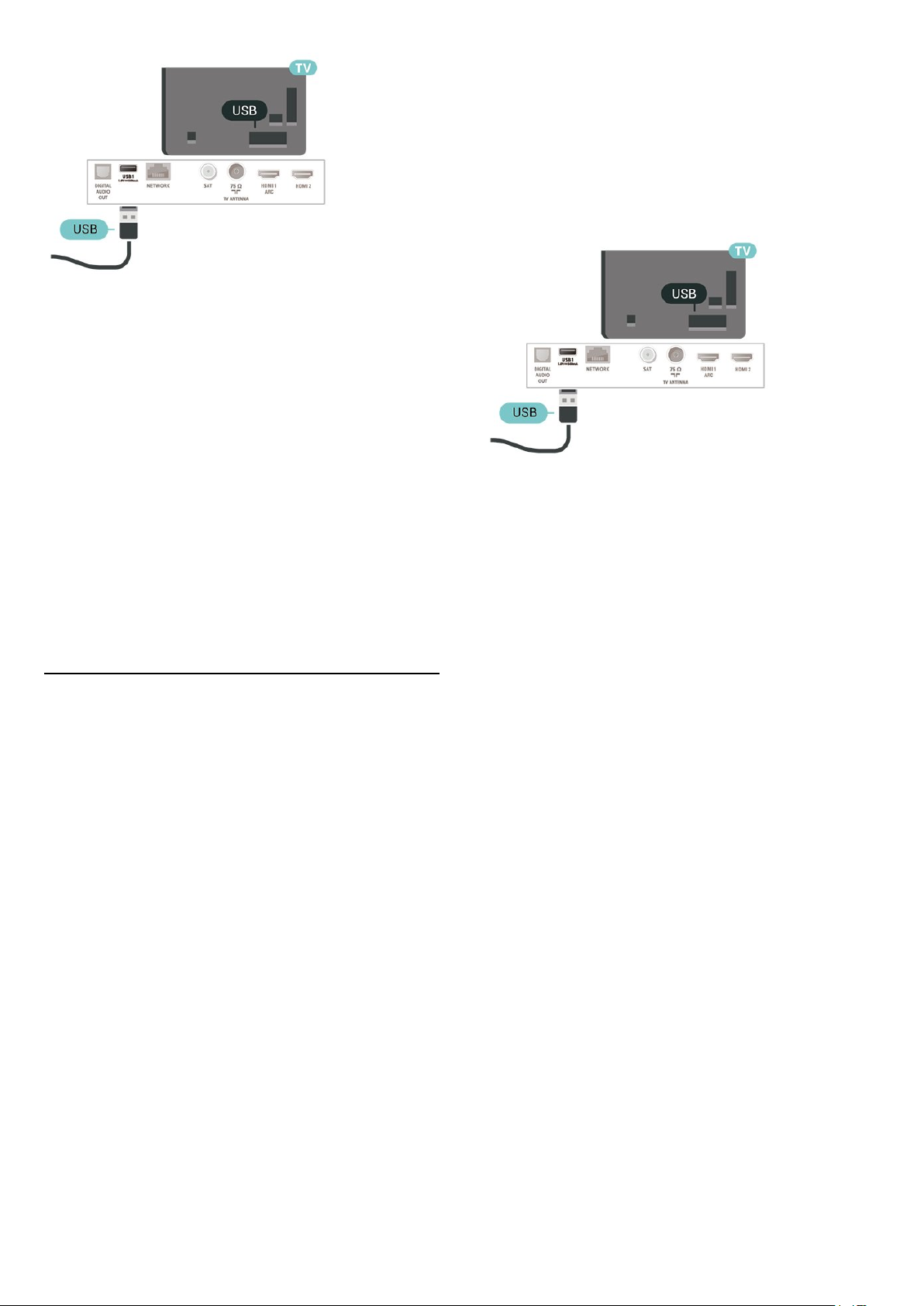
Varovanie
Pevný disk USB sa formátuje výlučne pre tento
televízor a uložené záznamy nie je možné použiť pre
iný televízor ani počítač. Súbory nahraté na pevnom
disku USB nekopírujte ani neupravujte pomocou
žiadnej aplikácie v počítači. Nahrávky sa tým
poškodia. Keď naformátujete ďalší pevný disk USB,
obsah pôvodného disku sa stratí. Ak chcete pevný
disk USB naformátovaný na používanie s vaším
televízorom použiť v počítači, musíte ho znova
naformátovať.
3 - Keď je televízor naladený na digitálny televízny
kanál, stlačte tlačidlo (Pozastavenie). Stlačením
tlačidla pozastavenia sa spustí formátovanie.
Postupujte podľa pokynov na obrazovke.
4 - Televízor sa vás spýta, či chcete pevný disk USB
používať na ukladanie aplikácií. Ak áno, odpovedzte
na túto otázku kladne.
5 - Po dokončení formátovania pevného disku USB
ho nechajte trvalo pripojený k televízoru.
Ak si chcete prečítať pokyny, v Pomocníkovi stlačte
farebné tlačidlo Kľúčové slová a vyhľadajte
položku Pevný disk USB.
Formátovanie
Pred používaním funkcie pozastavenia alebo
nahrávania vysielania musíte pripojiť a naformátovať
pevný disk USB. Formátovaním sa z pevného disku
USB odstránia všetky súbory. Ak chcete nahrávať
vysielanie pomocou údajov TV programu z internetu,
pred inštaláciou pevného disku USB je nutné nastaviť
pripojenie na internet.
Varovanie
Pevný disk USB sa formátuje výlučne pre tento
televízor a uložené záznamy nie je možné použiť pre
iný televízor ani počítač. Súbory nahraté na pevnom
disku USB nekopírujte ani neupravujte pomocou
žiadnej aplikácie v počítači. Nahrávky sa tým
poškodia. Keď naformátujete ďalší pevný disk USB,
obsah pôvodného disku sa stratí. Ak chcete pevný
disk USB naformátovaný na používanie s vaším
televízorom použiť v počítači, musíte ho znova
naformátovať.
Ak chcete naformátovať pevný disk USB…
1 - Pripojte pevný disk USB k niektorému z
konektorov USB na televízore. Počas formátovania
nepripájajte ďalšie zariadenie USB do žiadneho z
portov.
2 - Zapnite pevný disk USB a televízor.
17
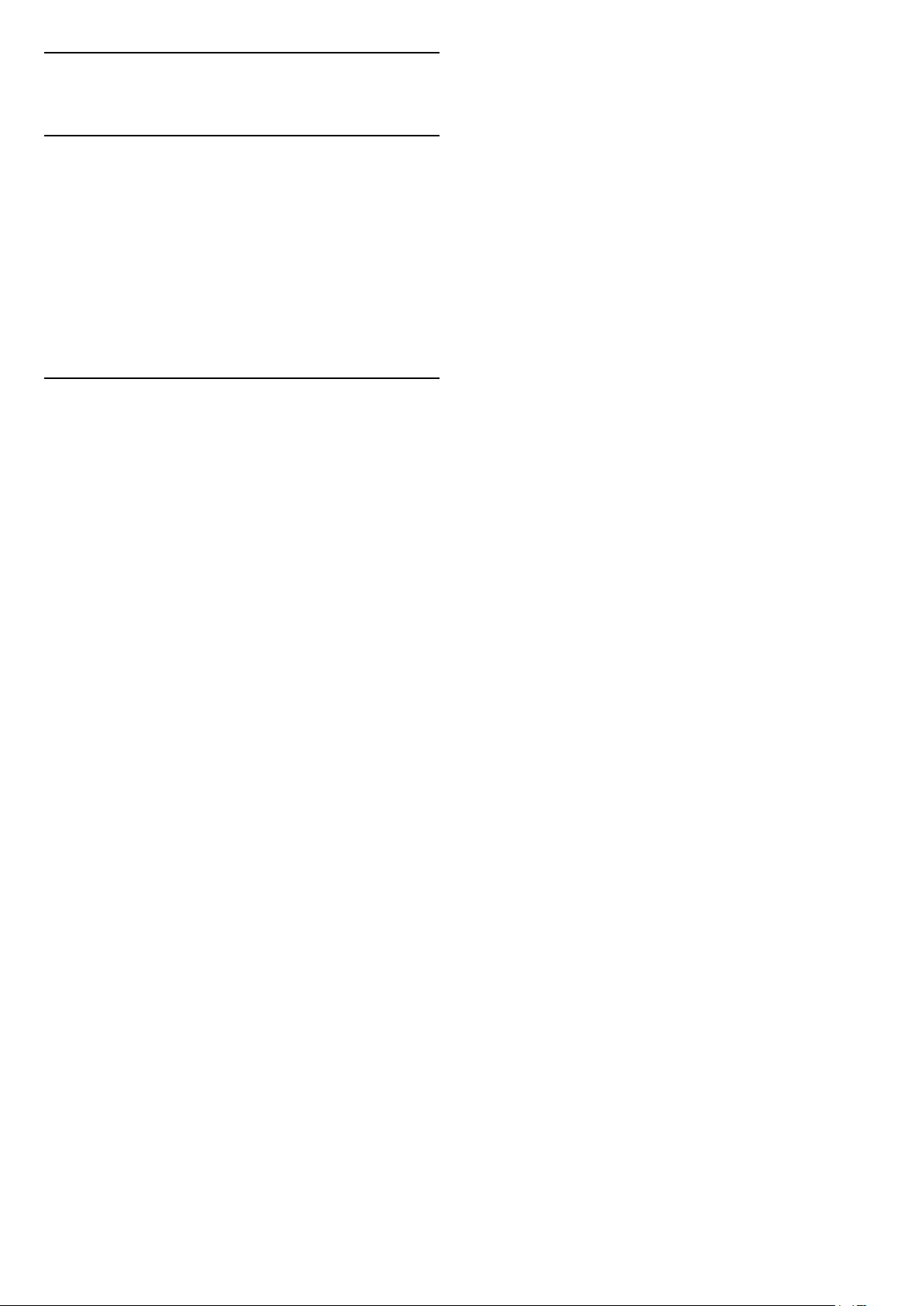
6
Prepnutie zdroja
6.1
Zoznam zdrojov
• Ponuku zdrojov otvoríte stlačením
tlačidla SOURCES .
• Ak chcete prepnúť na pripojené zariadenie, vyberte
zariadenie šípkami (vpravo) alebo (vľavo)
a stlačte tlačidlo OK.
• Ak chcete zatvoriť ponuku zdrojov bez výberu
zariadenia, znova stlačte tlačidlo SOURCES.
6.2
Premenovanie zariadenia
• Len pre zdroje CVBS, YPbPr, HDMI sa môže
premenovať zariadenie alebo zmeniť ikona
zariadenia.
(Doma) > Nastavenia > Všetky
nastavenia > Všeobecné nastavenia > Zdroje
vstupu > Zdroj > Upraviť
1 - Vyberte jednu z ikon zariadení a stlačte OK.
V poli na zadanie textu sa zobrazí predvolený názov.
2 - Stlačením tlačidla (hore) prejdite na pole na
zadanie textu, stlačte tlačidlo OK a potom pomocou
klávesnice na obrazovke zadajte nové meno.
– Stlačte tlačidlo (červené) na zadávanie malých
písmen
– Stlačte tlačidlo (zelené) na zadávanie veľkých
písmen
- Stlačte tlačidlo (žlté) na zadávanie číslic
a symbolov
– Stlačte tlačidlo (modré) na odstránenie znaku
3 - Po dokončení úprav vyberte položku Hotovo.
18

7
Anténa a kábel
Kanály
7.1
Informácie o kanáloch
a prepínanie kanálov
Ak chcete sledovať TV kanály
• Stlačte tlačidlo . Televízor sa prepne na televízny
kanál, ktorý ste naposledy sledovali.
• Stlačte tlačidlo (Doma) > TV > Kanály a
stlačte tlačidlo OK.
• – Kanály môžete prepínať stlačením
tlačidla + alebo -.
• Ak poznáte číslo požadovaného kanála, zadajte toto
číslo pomocou číselných tlačidiel. Stlačením tlačidla
OK po zadaní čísla ihneď prepnete kanály
• Ak chcete prejsť na predchádzajúci naladený kanál,
stlačte tlačidlo BACK.
Prepnutie na kanál zo zoznamu kanálov
• Počas sledovania televízneho kanála stlačte tlačidlo
LIST , čím otvoríte zoznamy kanálov.
• Zoznam kanálov môže obsahovať niekoľko stránok
s kanálmi. – Ak chcete zobraziť nasledujúcu alebo
predchádzajúcu stránku, stlačte
tlačidlo + alebo –.
• Ak chcete zatvoriť zoznam kanálov bez zmeny
kanála, znova stlačte tlačidlo LIST .
Ikony kanálov
Po dokončení automatickej aktualizácie kanálov
v zozname kanálov budú nové nájdené kanály
označené ikonou (hviezdička).
Ak kanál uzamknete, bude označený
ikonou (zámok).
Rozhlasové stanice
Ak je dostupné digitálne vysielanie, počas inštalácie
sa nainštalujú digitálne rozhlasové stanice. Medzi
rozhlasovými stanicami môžete prepínať rovnako ako
pri televíznych kanáloch.
Tento televízor môže prijímať vysielanie v digitálnom
televíznom štandarde DVB. Televízor nemusí fungovať
správne, ak využijete služby prevádzkovateľa
digitálneho vysielania, ktorý nespĺňa všetky
požiadavky tohto štandardu.
Manuálne vyhľadávanie kanálov a nastavenia
kanála
Vyhľadávanie kanálov
Aktualizácia kanálov
(Doma) > Nastavenia > Inštalácia
kanálov > Inštalácia z antény/káblovej
TV > Vyhľadávať kanály
1 - Vyberte položku Spustiť teraz a stlačte
tlačidlo OK..
2 - Vyberte položku Aktualizácia kanálov pre
pridanie nových digitálnych kanálov.
3 - Vyberte položku Spustiť a stlačením
tlačidla OK aktualizujte kanály. Môže to trvať
niekoľko minút.
Rýchla opätovná inštalácia
(Doma) > Nastavenia > Inštalácia
kanálov > Inštalácia z antény/káblovej
TV > Vyhľadávať kanály
1 - Vyberte položku Spustiť teraz a stlačte
tlačidlo OK..
2 - Vyberte položku Rýchla opätovná inštalácia pre
opätovnú inštaláciu kanálov s východiskovými
nastaveniami.
3 - Vyberte položku Spustiť a stlačením
tlačidla OK aktualizujte kanály. Môže to trvať
niekoľko minút.
Rozšírená opätovná inštalácia
(Doma) > Nastavenia > Inštalácia
kanálov > Inštalácia z antény/káblovej
TV > Vyhľadávať kanály
1 - Vyberte položku Spustiť teraz a stlačte
tlačidlo OK..
2 - Vyberte položku Rozšírená opätovná inštalácia
pre úplnú opätovnú inštaláciu, ktorá Vás prevedie
každým krokom.
3 - Vyberte položku Spustiť a stlačením
tlačidla OK aktualizujte kanály. Môže to trvať
niekoľko minút.
Nastavenia kanála
7.2
Inštalovanie kanála
(Doma) > Nastavenia > Inštalácia
kanálov > Inštalácia z antény/káblovej
TV > Vyhľadávať kanály > Rozšírená opätovná
inštalácia
1 - Vyberte položku Spustiť teraz a stlačte
tlačidlo OK.
2 - Vyberte položku Rozšírená opätovná
inštalácia pre úplnú opätovnú inštaláciu, ktorá vás
prevedie každým krokom.
19

3 - Vyberte položku Spustiť a stlačte tlačidlo OK.
4 - Vyberte krajinu, kde sa práve nachádzate,
a stlačte tlačidlo OK.
5 - Vyberte
možnosť Anténa (DVB-T) alebo Kábel (DVB-C) a
vyberte položku, ktorú chcete preinštalovať.
6 - Vyberte položku Digitálne a analógové kanály ,
Iba digitálne kanály alebo Len analógové kanály.
7 - Vyberte položku Nastavenie a stlačte tlačidlo
OK.
8 - Stlačte tlačidlo Resetovať, ak chcete
resetovať, alebo stlačte tlačidlo Hotovo, keď
dokončíte nastavenia.
Snímanie frekvencie
Vyberte spôsob vyhľadávania kanálov.
• Rýchle: Rýchlejší spôsob, pri ktorom sa uplatnia
preddefinované nastavenia, ktoré používa väčšina
poskytovateľov káblovej televízie vo vašej krajine.
• Max.: Ak sa vyššie uvedeným spôsobom
nenainštalujú žiadne kanály alebo niektoré kanály
chýbajú, môžete vybrať rozšírený spôsob Max. Pri
tomto postupe bude vyhľadávanie a inštalácia
kanálov trvať dlhšie.
• Rozšírený: Ak ste na vyhľadávanie kanálov dostali
konkrétnu hodnotu sieťovej frekvencie, vyberte
možnosť Rozšírené.
Veľkosť kroku frekvencie
Televízor vyhľadáva kanály v krokoch po 8 MHz.
Ak sa pri tomto postupe nenainštalujú žiadne kanály
alebo niektoré kanály chýbajú, môžete vyhľadávať
v menších krokoch po 1 MHz. Pri využívaní krokov po
1 MHz bude vyhľadávanie a inštalácia kanálov trvať
dlhšie.
Režim sieťovej frekvencie
Ak chcete použiť rýchly režim Rýchle v rámci
postupu Snímanie frekvencie na vyhľadávanie
kanálov, vyberte možnosť Automaticky. Televízor
využije jednu z predefinovaných sieťových frekvencií
(alebo HC – navádzací (tzv. homing) kanál) podľa
hodnoty používanej väčšinou prevádzkovateľov
káblovej televízie v danej krajine.
Ak ste na vyhľadávanie kanálov dostali konkrétnu
hodnotu sieťovej frekvencie, vyberte
možnosť Ručne.
Sieťová frekvencia
Keď je položka Režim sieťovej frekvencie nastavená
na hodnotu Ručne, pomocou tejto položky môžete
zadať hodnotu sieťovej frekvencie, ktorú vám poskytol
váš poskytovateľ káblovej televízie. Na zadanie
hodnoty použite číselné tlačidlá.
Sieťové ID
Zadajte ID siete dodané vaším poskytovateľom
káblovej televízie.
inštaláciu televíznych kanálov, ponechajte
nastavenie Režim prenosovej rýchlosti na
hodnote Automaticky.
Ak máte k dispozícii špecifickú hodnotu prenosovej
rýchlosti, vyberte možnosť Ručne.
Prenosová rýchlosť
Keď je položka Režim prenosovej
rýchlosti nastavená na hodnotu Manuálne, môžete
zadať prenosovú rýchlosť pomocou číselných
tlačidiel.
Voľne dostupné/kódované
Ak máte predplatené služby platenej televízie
a modul podmieneného prístupu (CAM), vyberte
možnosť Voľne dostupné + kódované. Ak nemáte
predplatené kanály ani služby platenej televízie,
vyberte možnosť Iba bezplatné kanály.
Automatické vyhľadanie kanálov
(Doma) > Nastavenia > Inštalácia
kanálov > Inštalácia z antény/káblovej TV >
Automatická aktualizácia kanálov
Ak prijímate digitálne kanály, môžete nastaviť
televízor tak, aby automaticky aktualizoval zoznam
novými kanálmi.
Aktualizáciu kanálov môžete spustiť aj manuálne.
Automatická aktualizácia kanálov
Každý deň o 6:00 televízor vykoná aktualizáciu
nainštalovaných kanálov a uloží nové. Nové kanály sa
uložia do zoznamu Všetky a do zoznamu Nové.
Prázdne kanály sa odstránia.
Ak sa nájdu nové kanály alebo sa aktualizujú, či
odstránia nainštalované kanály, po spustení
televízora sa zobrazí hlásenie. Aby bolo možné kanály
automaticky aktualizovať, musí byť televízor
v pohotovostnom režime.
Kanál, automatická aktualizácia kanálov
(Doma) > Nastavenia > Inštalácia
kanálov > Inštalácia z antény/káblovej
TV > Správa o aktualizácii kanálov
Ak sa nájdu nové kanály alebo sa aktualizujú či
odstránia nainštalované kanály, po spustení
televízora sa zobrazí hlásenie. Ak nechcete, aby sa po
každej aktualizácii kanálov zobrazovalo toto hlásenie,
môžete ho vypnúť.
Režim prenosovej rýchlosti
Ak vám poskytovateľ káblovej televízie neposkytol
informáciu o špecifickej prenosovej rýchlosti na
20

Digitálny: Test príjmu
(Doma) Nastavenia > Inštalácia
kanálov> Inštalácia z antény/káblovej
TV > Digitálny: Test príjmu
Nakrátko sa zobrazí číslo nového kanálu.
Tieto kroky môžete opakovať, až kým nevyhľadáte
všetky dostupné analógové televízne kanály.
Digitálna frekvencia sa zobrazí pre tento kanál. Ak je
prijímaný signál slabý, môžete sa pokúsiť zmeniť
polohu antény. Ak chcete znova skontrolovať kvalitu
tejto frekvencie, vyberte položku Hľadať a stlačte
tlačidlo OK.
Ak chcete zadať konkrétnu digitálnu frekvenciu,
použite číselné tlačidlá na diaľkovom ovládaní.
Frekvenciu môžete vybrať aj tak, že pomocou
tlačidiel a umiestnite šípku na číslo
a pomocou tlačidiel a číslo zmeníte. Ak chcete
skontrolovať frekvenciu, vyberte položku Vyhľadať a
stlačte tlačidlo OK.
Analógový: Ručná inštalácia
(Doma) > Nastavenia > Inštalácia
kanálov > Inštalácia z antény/káblovej
TV > Analóg: manuálna inštalácia
Analógové televízne kanály je možné inštalovať ručne
kanál po kanáli.
• Systém
Ak chcete nastaviť systém televízora, vyberte
možnosť Systém.
Vyberte svoju krajinu alebo časť sveta, kde sa
momentálne nachádzate, a stlačte tlačidlo OK.
Satelit
Vyhľadanie satelitu a nastavenie satelitu
Vyhľadanie satelitného kanála
(Doma) > Nastavenia > Inštalácia
kanálov > Inštalácia satelitu > Vyhľadať satelit
Aktualizácia existujúceho zoznamu kanálov
(Doma) > Nastavenia > Inštalácia
kanálov > Inštalácia satelitu > Vyhľadať
satelit > Aktualizácia kanálov
Preinštalovanie všetkých kanálov
(Doma) > Nastavenia > Inštalácia
kanálov > Inštalácia satelitu > Vyhľadať
satelit > Preinštalovať kanály
• Vyberte skupinu kanálov, ktorú chcete nainštalovať.
• Prevádzkovatelia satelitu môže ponúkať balíky
kanálov, ktoré obsahujú bezplatné kanály (voľne
dostupné) a ponúkajú výber vhodný pre určitú
krajinu. Niektoré satelity ponúkajú balíky
predplatného - kolekcie kanálov, za ktoré je potrebné
zaplatiť.
• Vyhľadať kanál
Ak chcete vyhľadať kanál, vyberte položku Vyhľadať
kanál a stlačte tlačidlo OK. Frekvenciu
vyhľadávaného kanála môžete zadať manuálne alebo
ho môžete nechať vyhľadať televízorom. Stlačte
tlačidlo OK, vyberte príkaz Vyhľadať a stlačením
tlačidla OK sa kanál vyhľadá automaticky. Na
obrazovke sa zobrazí vyhľadaný kanál, a ak je slabý
príjem, opäť stlačte položku Vyhľadávať. Ak chcete
kanál uložiť, vyberte položku Hotovo a stlačte
tlačidlo OK.
• Ladenie
Ak chcete jemne doladiť kanál, vyberte položku
Jemné ladenie a stlačte tlačidlo OK. Kanál môžete
jemne naladiť pomocou tlačidla alebo .
Ak chcete uložiť nájdený kanál, vyberte
možnosť Hotovo a stlačte tlačidlo OK.
• Uložiť
Tento kanál môžete uložiť na aktuálne číslo kanála
alebo pod novým číslom kanála.
Vyberte položku Uložiť a stlačte tlačidlo OK.
Nastavenia satelitu
(Doma) > Nastavenia > Inštalácia
kanálov > Inštalácia satelitu > Vyhľadať
satelit > Preinštalovať kanály
1 - Vyberte položku Z usporiadaného balíka alebo
Všetky kanály sú neusporiadané.
2 - Vyberte položku Nastavenie a stlačte tlačidlo
OK.
3 - Stlačte tlačidlo Resetovať, ak chcete
resetovať, alebo stlačte tlačidlo Hotovo, keď
dokončíte nastavenia.
Typ pripojenia
Vyberte počet satelitov, ktoré chcete nainštalovať.
Televízor nastaví príslušný typ pripojenia automaticky.
• Maximálne 4 satelity – Na tomto televízore môžete
nainštalovať maximálne 4 satelity (4 konvertory
LNB). Na začiatku inštalácie vyberte presný počet
satelitov, ktoré chcete nainštalovať. Urýchli to
inštaláciu.
• Unicable – Na pripojenie satelitnej antény
k televízoru môžete použiť systém Unicable. Na
začiatku inštalácie môžete vybrať systém Unicable
pre jeden alebo dva satelity.
21
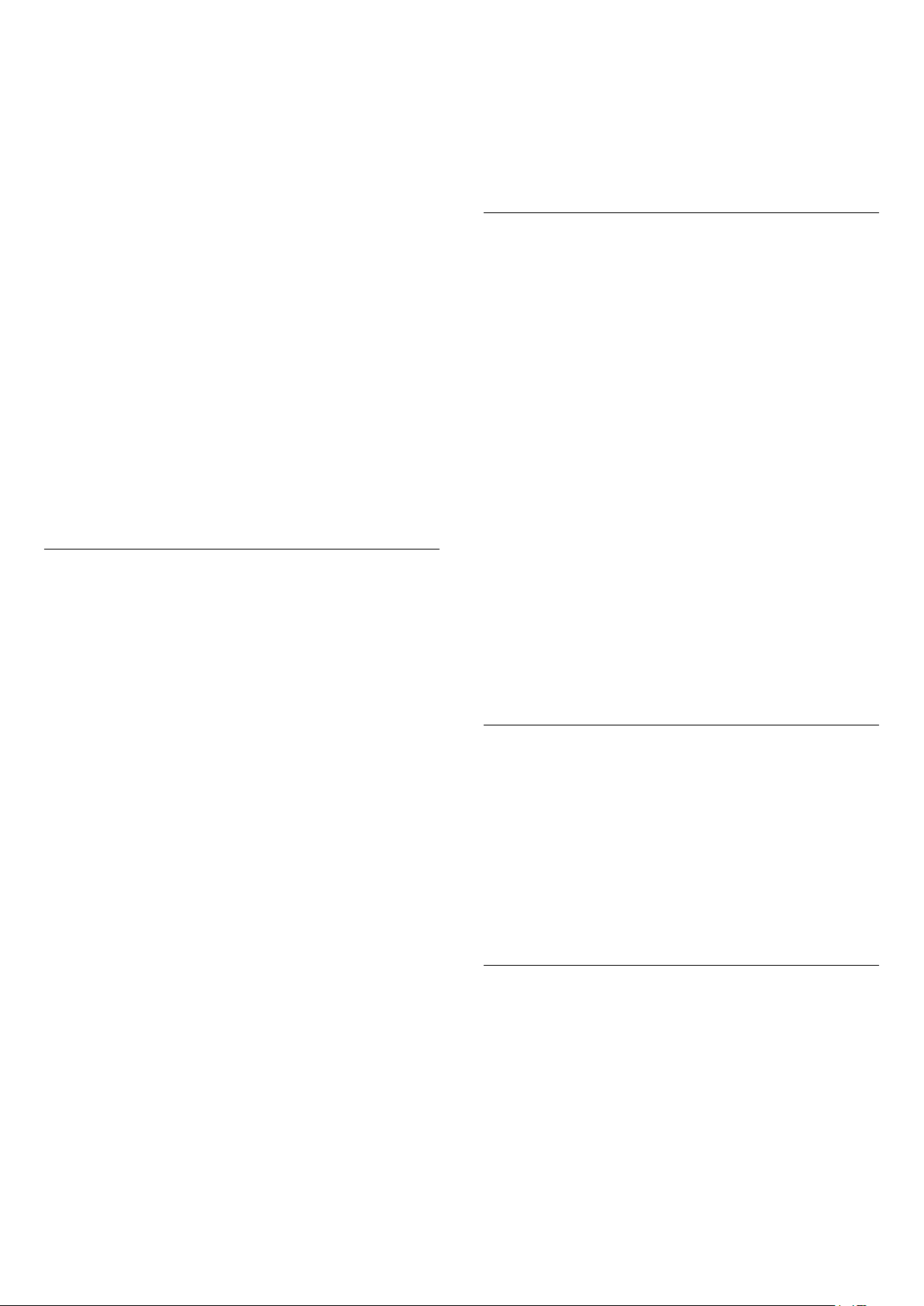
Nastavenia modulu LNB
V niektorých krajinách je možné upraviť odborné
nastavenia navádzacieho transpondéra
a jednotlivých konvertorov LNB. Tieto nastavenia
použite alebo upravte iba vtedy, keď sa nepodarí
normálna inštalácia. Ak používate neštandardné
satelitné vybavenie, môžete pomocou týchto
nastavení prekonať štandardné nastavenia. Niektorí
poskytovatelia vysielania vám môžu poskytnúť
hodnoty pre transpondér či konvertory LNB, ktoré tu
môžete zadať.
• Napájanie LNB – Napájanie konvertorov LNB je
predvolene zapnuté.
• 22 kHz tón – Tón je predvolene nastavený na
hodnotu Automaticky.
• Nízka frekvencia LO/Vysoká frekvencia LO
– Frekvencie lokálnych oscilátorov sú nastavené na
štandardné hodnoty. Tieto hodnoty upravte iba v
prípade použitia zariadení, ktoré vyžadujú iné
hodnoty.
Pridanie satelitu alebo odstránenie satelitu
(Doma) Nastavenia > Inštalácia
kanálov> Inštalácia satelitu > Vyhľadať satelit >
Pridať satelit, Odstránenie satelitu
(Doma) > Nastavenia > Inštalácia
kanálov > Inštalácia satelitu > Vyhľadať
satelit > Pridať satelit
• K vašej aktuálnej inštalácii satelitov môžete pridať
ďalší satelit. Táto činnosť nebude mať vplyv na
nainštalované satelity a ich kanály. Prevádzkovatelia
niektorých satelitov nedovoľujú pridávanie ďalších
satelitov.
• Ďalší satelit by mal byť braný ako doplnok, nie je to
vaše hlavné satelitné predplatné či hlavný satelit,
ktorého balík kanálov využívate. Väčšinou pridávate 4.
satelit, ak už máte nainštalované 3 satelity. Ak máte
nainštalované 4 satelity, mali by ste najskôr zvážiť
odstránenie jedného z nich, pretože až potom budete
môcť pridať nový satelit.
• Ak máte momentálne nainštalovaný len 1 alebo 2
satelity, aktuálne nastavenia inštalácie nemusia
povoľovať pridanie ďalšieho satelitu. Ak potrebujete
zmeniť nastavenia inštalácie, musíte zopakovať celú
inštaláciu satelitov. Ak sa vyžaduje zmena nastavení,
nemôžete použiť položku Pridať satelit.
(Doma) Nastavenia > Inštalácia
kanálov> Inštalácia satelitu > Vyhľadať
satelit > Odstránenie satelitu
Môžete odstrániť jeden alebo viacero satelitov z vašej
aktuálnej inštalácie satelitov. Pri tejto činnosti sa
odstráni satelit aj jeho kanály. Niektorí
prevádzkovatelia satelitov neumožňujú
odstraňovanie satelitu.
Automatické vyhľadanie kanálov
(Doma) > Nastavenia > Inštalácia
kanálov > Inštalácia satelitu > Automatická
aktualizácia kanálov
Ak prijímate digitálne kanály, môžete nastaviť
televízor tak, aby automaticky aktualizoval zoznam
novými kanálmi.
Aktualizáciu kanálov môžete spustiť aj manuálne.
Automatická aktualizácia kanálov
Každý deň o 6:00 televízor vykoná aktualizáciu
nainštalovaných kanálov a uloží nové. Nové kanály sa
uložia do zoznamu Všetky a do zoznamu Nové.
Prázdne kanály sa odstránia.
Ak sa nájdu nové kanály alebo sa aktualizujú, či
odstránia nainštalované kanály, po spustení
televízora sa zobrazí hlásenie. Aby bolo možné kanály
automaticky aktualizovať, musí byť televízor
v pohotovostnom režime.
* K dispozícii, len keď je položka Zoznam satelitných
kanálov nastavená na možnosť Z usporiadaného
balíka
Kanál, automatická aktualizácia kanálov
(Doma) > Nastavenia > Inštalácia
kanálov > Inštalácia satelitu > Správa o aktualizácii
kanálov
Ak sa nájdu nové kanály alebo sa aktualizujú či
odstránia nainštalované kanály, po spustení
televízora sa zobrazí hlásenie. Ak nechcete, aby sa po
každej aktualizácii kanálov zobrazovalo toto hlásenie,
môžete ho vypnúť.
Možnosť automatickej aktualizácie
(Doma) > Nastavenia > Inštalácia
kanálov > Inštalácia satelitu > Možnosť
automatickej aktualizácie
Zrušte začiarknutie satelitov, ktoré nechcete
aktualizovať automaticky.
* K dispozícii, len keď je položka Zoznam satelitných
kanálov nastavená na možnosť Z usporiadaného
balíka
22

Ručná inštalácia
Kopírovanie zoznamu predvolieb
(Doma) > Nastavenia > Inštalácia
kanálov > Inštalácia satelitu > Manuálna inštalácia
Manuálna inštalácia satelitu.
• LNB – Vyberte konvertor LNB, pre ktorý chcete
pridať nové kanály.
• Polarizácia – Vyberte požadovanú polarizáciu.
• Režim prenosovej rýchlosti – Ak chcete zadať
prenosovú rýchlosť, vyberte možnosť Manuálne.
• Frekvencia – Zadajte frekvenciu transpondéra.
• Hľadať – Vyhľadajte transpondér.
Balíky kanálov
(Doma) > Nastavenia > Inštalácia
kanálov > Inštalácia satelitu > Zoznam satelitných
kanálov
Satelity môžu ponúkať balíky kanálov, ktoré obsahujú
bezplatné kanály (voľne dostupné) a ponúkajú výber
vhodný pre určitú krajinu. Niektoré satelity ponúkajú
balíky predplatného - kolekcie kanálov, za ktoré je
potrebné zaplatiť.
kanálov
Úvod
Funkcia kopírovania zoznamu kanálov je určená pre
predajcov a pokročilých používateľov.
Pomocou funkcie Kopírovanie zoznamu predvolieb
kanálov môžete prekopírovať kanály nainštalované v
jednom televízore do iného televízora Philips
rovnakého produktového radu. Vďaka funkcii
kopírovania zoznamu predvolieb kanálov sa môžete
vyhnúť časovo náročnému vyhľadávaniu kanálov
a môžete do televízora nahrať vopred definovanú
konfiguráciu zoznamu kanálov. Použite pamäťovú
jednotku typu Flash s minimálnou kapacitou 1 GB.
Podmienky
• Oba televízory sú z produktového radu z toho istého
roku.
• Oba televízory majú rovnaký typ hardvéru. Typ
hardvéru môžete skontrolovať na typovom štítku na
zadnej strane televízora.
• Oba televízory majú kompatibilné softvérové verzie.
Ak chcete nainštalovať len kanály v balíku, vyberte
položku Z usporiadaného balíka . Ak chcete okrem
balíka nainštalovať aj všetky ostatné dostupné kanály,
vyberte položku Všetky neusporiadané kanály. V
prípade balíkov predplatného odporúčame Rýchlu
inštaláciu. Ak máte ďalšie satelity, ktoré nie sú
súčasťou balíka predplatného, odporúčame úplnú
inštaláciu. Všetky nainštalované kanály nájdete
v zozname kanálov.
Moduly CAM satelitov
Ak na sledovanie satelitných kanálov používate
modul CAM (modul podmieneného prístupu),
odporúčame, aby bol počas inštalácie satelitu v
televízore daný modul CAM vložený.
Väčšina modulov CAM slúži na odkódovanie kanálov.
Moduly CAM (CI+ 1.3 s profilom prevádzkovateľa)
dokážu samostatne nainštalovať do televízora všetky
kanály. Modul CAM vás vyzve na inštaláciu satelitov a
kanálov. Tieto moduly CAM nielen nainštalujú a
odkódujú kanály, ale kanály zároveň aj pravidelne
aktualizujú.
Kopírovanie zoznamu kanálov, kontrola verzie
zoznamu kanálov
Kopírovať zoznam kanálov na USB jednotku Flash
(Doma) > Nastavenia > Všetky
nastavenia > Kanály > Nastavenia pokročilého
režimu > Kopírovanie zoznamu predvolieb
kanálov > Kopírovať do USB
Kontrola verzie zoznamu kanálov
(Doma) > Nastavenia > Všetky
nastavenia > Kanály > Nastavenia pokročilého
režimu > Kopírovanie zoznamu predvolieb
kanálov > Aktuálna verzia
Načítanie zoznamu kanálov
Do nenainštalovaných televízorov
Existujú rôzne spôsoby načítania zoznamu kanálov,
ktoré sa líšia v závislosti od toho, či už je televízor
nainštalovaný.
Do televízora, ktorý ešte nie je nainštalovaný
1 - Zapojte televízor do elektrickej zásuvky, čím sa
spustí inštalácia, a vyberte požadovanú krajinu a
jazyk. Vyhľadanie kanálov môžete preskočiť.
Inštaláciu dokončite.
2 - Pripojte pamäťovú jednotku USB typu Flash,
ktorá obsahuje zoznam kanálov z iného televízora.
3 - Ak chcete spustiť načítanie zoznamu kanálov,
23

stlačte tlačidlá (Doma) > Nastavenia > Všetky
nastavenia > Kanály > Nastavenia pokročilého
režimu > Kopírovanie zoznamu predvolieb
kanálov > Kopírovať do TV a stlačte tlačidlo OK.
V prípade potreby zadajte kód PIN.
4 - Televízor oznámi úspešné prekopírovanie
zoznamu kanálov do TV. Odpojte pamäťovú jednotku
USB typu Flash.
Do nainštalovaného televízora
Existujú rôzne spôsoby načítania zoznamu kanálov,
ktoré sa líšia v závislosti od toho, či už je televízor
nainštalovaný.
Do televízora, ktorý je už nainštalovaný
1 - Overte nastavenie krajiny daného televízora. (Ak
chcete overiť toto nastavenie, pozrite si kapitolu
Preinštalovanie kanálov. Spustite tento proces, kým
nedosiahnete nastavenie pre príslušnú krajinu. Stlačte
tlačidlo BACK na zrušenie inštalácie.)
Ak je krajina správna, pokračujte krokom 2.
Ak krajina nie je správna, musíte spustiť opätovnú
inštaláciu. Pozrite si kapitolu Preinštalovanie kanálov
a spustite inštaláciu. Vyberte správnu krajinu a
preskočte vyhľadávanie kanálov. Inštaláciu dokončite.
Po jej ukončení pokračujte krokom 2.
2 - Pripojte pamäťovú jednotku USB typu Flash,
ktorá obsahuje zoznam kanálov z iného televízora.
3 - Ak chcete spustiť načítanie zoznamu kanálov,
stlačte tlačidlá (Doma) > Nastavenia > Všetky
nastavenia > Kanály > Nastavenia pokročilého
režimu > Kopírovanie zoznamu predvolieb
kanálov > Kopírovať do TV a stlačte tlačidlo OK.
V prípade potreby zadajte kód PIN.
4 - Televízor oznámi úspešné prekopírovanie
zoznamu kanálov do TV. Odpojte pamäťovú jednotku
USB typu Flash.
Možnosti kanálov
Titulky
Ak chcete zapnúť titulky, stlačte tlačidlo SUBTITLE.
Môžete si vybrať medzi možnosťami Titulky
zapnuté a Titulky vypnuté. Prípadne môžete zvoliť
možnosť Automaticky.
Automatické
Ak sú informácie o jazyku súčasťou digitálneho
vysielania a vysielaný program nie je vo vašom jazyku
(v jazyku nastavenom na TV), TV môže automaticky
zobraziť titulky v jednom z vami uprednostnených
jazykov pre titulky. Jeden z týchto jazykov titulkov
musí byť zároveň súčasťou vysielania.
Uprednostňovaný jazyk titulkov môžete zvoliť pod
položkou Jazyk titulkov.
Jazyk titulkov
Ak nie sú k dispozícii titulky ani v jednom z
preferovaných jazykov, môžete vybrať iný dostupný
jazyk titulkov. Ak nie sú k dispozícii žiadne jazyky
titulkov, túto možnosť nie je možné vybrať.
Ak si chcete prečítať ďalšie informácie, v ponuke
Pomocník stlačte farebné tlačidlo Kľúčové slová
a vyhľadajte položku Jazyk titulkov.
Jazyk zvuku
Ak nie je k dispozícii žiaden z preferovaných jazykov
zvuku, môžete vybrať iný dostupný jazyk titulkov. Ak
nie sú k dispozícii žiadne jazyky zvykových stôp, túto
možnosť nie je možné vybrať.
Ak si chcete prečítať ďalšie informácie, v ponuke
Pomocník stlačte farebné tlačidlo Kľúčové slová
a vyhľadajte položku Jazyk zvuku.
Otvorenie možností
Počas sledovania kanála môžete nastaviť niekoľko
možností.
V závislosti od typu kanála, ktorý sledujete, či
nastavení televízora je k dispozícii niekoľko možností.
Otvorenie ponuky možností...
1 - Počas sledovania kanála stlačte tlačidlo
OPTIONS .
2 - Zatvoríte ďalším stlačením
tlačidla OPTIONS .
Dual I-II
Táto možnosť je k dispozícii, ak zvukový signál
obsahuje dva jazyky zvuku, no pri jednom z nich –
alebo oboch – nie je uvedené označenie jazyka.
Bežné rozhranie
Ak je k dispozícii predplatený prémiový obsah
prostredníctvom modulu CAM, pomocou tejto
možnosti môžete určiť nastavenia poskytovateľa
obsahu.
24

Mono/Stereo
Zvuk analógového kanálu môžete prepnúť do režimu
mono alebo stereo.
Prepnutie do režimu mono alebo stereo…
Nalaďte analógový kanál.
takéto televízne kanály k dispozícii, na obrazovke
televízora sa zobrazí hlásenie.
7.3
Zoznam kanálov
1 - Stlačte tlačidlo OPTIONS, vyberte
položku Mono/Stereo a stlačte tlačidlo (vpravo).
2 - Vyberte možnosť Mono alebo Stereo a stlačte
tlačidlo OK.
3 - V prípade potreby opakovaným stláčaním
tlačidla (vľavo) ponuku zatvorte.
Stav
Výberom položky Stav zobrazíte technické informácie
o sledovanom kanáli alebo pripojenom zariadení.
HbbTV na tomto kanáli
Ak chcete predísť otváraniu stránok HbbTV na
konkrétnom kanáli, môžete tieto stránky zablokovať
len pre daný kanál.
1 - Prelaďte na kanál, na ktorom chcete zablokovať
stránky HbbTV.
2 - Stlačte tlačidlo OPTIONS, vyberte položku
HbbTV na tomto kanáli a stlačte tlačidlo (vpravo).
3 - Vyberte možnosť Vypnuté a stlačte tlačidlo OK.
4 - Stlačením tlačidla (vľavo) sa vráťte o krok
dozadu alebo stlačením tlačidla BACK zatvorte
ponuku.
Otvorenie zoznamu kanálov
Otvorenie aktuálneho zoznamu kanálov…
1 - Stlačením tlačidla prepnite na TV.
2 - Stlačením tlačidla LIST otvorte aktuálny
zoznam kanálov.
3 - Stlačte tlačidlo OPTIONS > Vybrať zoznam
kanálov a vyberte jeden zoznam kanálov, ktorý
chcete sledovať.
4 - Opätovným stlačením tlačidla LIST zavrite
zoznam kanálov.
Možnosti zoznamu kanálov
Otvorenie menu možností
Postup otvorenia menu možností zoznamu kanálov...
• Stlačením tlačidla prepnite na TV.
• Stlačením tlačidla LIST otvorte aktuálny
zoznam kanálov.
• Stlačte tlačidlo OPTIONS a vyberte jednu
z možností.
• Opätovným stlačením tlačidla LIST zavrite
zoznam kanálov.
Kompletné zablokovanie HbbTV na TV…
(Doma) > Nastavenia > Všetky
nastavenia > Kanály > HbbTV > Vypnúť
Univerzálny prístup
K dispozícii, len keď je položka Univerzálny prístup
nastavená na možnosť Zapnuté.
(Doma) > Nastavenia > Všetky
nastavenia > Univerzálny prístup > Univerzálny
prístup > Zapnuté.
Ak si chcete prečítať ďalšie informácie, v ponuke
Pomocník stlačte farebné tlačidlo Kľúčové slová
a vyhľadajte položku Univerzálny prístup.
Výber videa
Digitálne televízne kanály môžu ponúkať viacero
obrazových signálov (vysielanie typu multifeed),
rozličné pohľady alebo uhly kamier alebo niekoľko
programov v rámci jedného televízneho kanála. Ak sú
Premenovanie kanála
1 - Stlačením tlačidla prepnite na TV.
2 - Stlačením tlačidla LIST otvorte aktuálny
zoznam kanálov.
3 - Vyberte jeden kanál, ktorý chcete premenovať.
4 - Stlačte tlačidlo OPTIONS > Premenovať
kanál a stlačte OK.
5 - V poli na zadanie textu stlačením tlačidla OK
otvoríte klávesnicu na obrazovke alebo ju stlačením
tlačidla BACK skryjete.
6 - Použite navigačné tlačidlá na zadanie znaku
a stlačte tlačidlo OK.
– Stlačte tlačidlo (červené) na zadávanie malých
písmen
– Stlačte tlačidlo (zelené) na zadávanie veľkých
písmen
- Stlačte tlačidlo (žlté) na zadávanie číslic
a symbolov
– Stlačte tlačidlo (modré) na odstránenie znaku
7 - Po dokončení úprav vyberte položku Hotovo.
8 - Opätovným stlačením tlačidla LIST zavrite
zoznam kanálov.
25

Voľba filtrovania kanálov
LIST > OPTIONS > Digitálne/analógové,
Voľne dostupné/kódované
Vyberte niektorú z kombinácii kanálov zobrazených
v zozname kanálov.
– Stlačte tlačidlo (žlté) na zadávanie číslic
a symbolov
– Stlačte tlačidlo modré) na odstránenie znaku
6 - Po dokončení úprav vyberte položku Hotovo.
7 - Opätovným stlačením tlačidla LIST zavrite
zoznam kanálov.
Uzamknutie alebo odomknutie kanála
Vytvorenie alebo úprava zoznamu obľúbených
kanálov
LIST > OPTIONS > Vytvoriť zoznam
obľúbených
Vyberte kanál a stlačením tlačidla OK ho pridajte
do zoznamu obľúbených kanálov. Po dokončení
stlačte tlačidlo Hotovo.
LIST > OPTIONS > Upr. obľ. kan.
Vyberte kanál a stlačením tlačidla OK ho pridajte
do zoznamu obľúbených kanálov alebo ho z neho
odstráňte. Po dokončení stlačte tlačidlo Hotovo.
Výber rozsahu kanálov
LIST > OPTIONS > Vybrať rozsah kanálov
Vyberte rozsah kanálov v zozname obľúbených
kanálov. Po dokončení stlačte OK.
Výber zoznamu kanálov
LIST > OPTIONS > Zamknúť kanál,
Odomknúť kanál
Ak chcete deťom zabrániť sledovať niektorý kanál,
môžete ho uzamknúť. Ak chcete sledovať uzamknutý
kanál, musíte zadať 4-ciferný kód PIN funkcie Detská
zámka. Programy z pripojených zariadení nie je
možné uzamknúť.
Uzamknutý kanál bude mať pri svojom logu ikonu .
Odstránenie zoznamu obľúbených
LIST > OPTIONS > Odstrániť zoznam
obľúbených
Zoznam obľúbených odstránite výberom položky
Áno.
7.4
Obľúbené kanály
LIST > OPTIONS > Vybrať zoznam kanálov
V zozname obľúbených kanálov vyberte rozsah
kanálov. Po dokončení stlačte OK.
Vyhľadanie kanálov
LIST > OPTIONS > Vyhľadať kanál
Ak potrebujete nájsť kanál v dlhom zozname, môžete
ho nechať vyhľadať.
1 - Stlačením tlačidla prepnite na TV.
2 - Stlačením tlačidla LIST otvorte aktuálny
zoznam kanálov.
3 - Stlačte tlačidlo OPTIONS > Vyhľadať kanál
a stlačte tlačidlo OK.
4 - V poli na zadanie textu stlačením tlačidla OK
otvoríte klávesnicu na obrazovke alebo ju stlačením
tlačidla BACK skryjete.
5 - Použite navigačné tlačidlá na zadanie znaku
a stlačte tlačidlo OK.
– Stlačte tlačidlo (červené) na zadávanie malých
písmen
– Stlačte tlačidlo (zelené) na zadávanie veľkých
písmen
O obľúbených kanáloch
Môžete vytvoriť zoznam s obľúbenými kanálmi, v
ktorom sa nachádzajú len kanály, ktoré chcete
sledovať. Keď je zvolený zoznam obľúbených
kanálov, pri prepínaní kanálov sa zobrazia len
obľúbené kanály.
Vytvorenie zoznamu obľúbených
1 - Počas sledovania televízneho kanála stlačte
tlačidlo LIST, čím otvoríte zoznam kanálov.
2 - Vyberte požadovaný kanál a stlačením tlačidla
Označiť ako obľúbené ho označte ako obľúbený.
3 - Vybraný kanál sa označí symbolom .
4 - Ak chcete dokončiť nastavenie, stlačte
tlačidlo BACK . Dané kanály sa pridajú do
zoznamu obľúbených kanálov.
26

Odstránenie kanála zo zoznamu
obľúbených
Ak chcete kanál odstrániť zo zoznamu obľúbených,
vyberte ho pomocou tlačidla a potom stlačte
tlačidlo Zrušiť označenie ako obľúbené, čím
kanál vyradíte zo zoznamu obľúbených.
Znovu zoradiť kanály
Kanály v zozname obľúbených kanálov môžete
znovu zoradiť – zmeniť ich poradie.
1 - Počas sledovania televízneho kanála stlačte
tlačidlo OK > OPTIONS > Vybrať zoznam
kanálov.
2 - Vyberte možnosť Obľúbený z antény , Obľúbený
z káblovej TV alebo Obľúbený zo satelitu* a stlačte
OPTIONS .
3 - Vyberte možnosť Znovu zoradiť kanály, vyberte
kanál, ktorý chcete preskupiť a stlačte tlačidlo OK.
4 - Stláčaním navigačných tlačidiel posuňte
zvýraznený kanál na iné miesto a stlačte tlačidlo OK.
5 - Po dokončení stlačte Hotovo.
používate svoj televízor.
* Satelitný kanál možno vyhľadať len na
modeloch xxPxSxxxx.
7.5
Text/Teletext
Titulky z teletextu
Ak naladíte analógový kanál, titulky pre jednotlivé
kanály bude nutné nastaviť manuálne.
1 - Prepnite na požadovaný kanál a stlačením
tlačidla TEXT otvorte teletext.
2 - Zadajte číslo stránky s titulkami, zvyčajne 888.
3 - Ak chcete teletext zatvoriť, znovu stlačte
tlačidlo TEXT.
Ak ste v ponuke titulkov vybrali možnosť Zapnuté,
počas sledovania analógového kanála sa v prípade
dostupnosti zobrazia titulky.
Ak chcete zistiť, či je kanál analógový, alebo digitálny,
prepnite na daný kanál a stlačte položku INFO .
* Satelitný kanál možno vyhľadať len na
modeloch xxPxSxxxx.
Zoznam obľúbených kanálov v časti
TV program
Časť TV program môžete prepojiť so zoznamom
obľúbených kanálov.
1 - Počas sledovania televízneho kanála stlačte
tlačidlo LIST > OPTIONS > Vybrať zoznam
kanálov.
2 - Vyberte možnosť Obľúbený z antény , Obľúbený
z káblovej TV alebo Obľúbený zo satelitu*
a stlačte OK.
3 - Stlačte tlačidlo TV GUIDE na otvorenie tohto
zoznamu.
Pomocou TV programu môžete zobraziť zoznam
aktuálnych a plánovaných televíznych programov na
vašich obľúbených kanáloch. Spolu s vašimi
obľúbenými kanálmi sa zobrazia 3 najpoužívanejšie
kanály z predvoleného zoznamu poskytovateľov
vysielania, ktoré budú k dispozícii na zobrazenie
ukážky po vašich obľúbených kanáloch. Na povolenie
používania musíte tieto kanály pridať do vášho
zoznamu obľúbených (pozrite si kapitolu „TV
program“)
Na každej strane časti TV program sa nachádza
tabuľka „Vedeli ste“ vložená vo vašom zozname
obľúbených kanálov. Kanál „Vedeli ste“ ponúka
užitočné tipy na zdokonalenie spôsobu, akým
Stránky teletextu
Na otvorenie teletextu stlačte tlačidlo TEXT počas
sledovania televíznych kanálov.
Na zatvorenie teletextu znova stlačte tlačidlo TEXT.
Výber stránky teletextu
Ak chcete vybrať stránku . . .
1 - Zadajte číslo strany pomocou číselných tlačidiel.
2 - Po obrazovke sa pohybujte pomocou tlačidiel so
šípkami.
3 - Stlačením farebného tlačidla vyberte jednu z
farebne označených položiek v spodnej časti
obrazovky.
Podstránky teletextu
Stránka teletextu môže obsahovať niekoľko
podstránok. Čísla podstránok sa zobrazujú na lište
vedľa čísla hlavnej stránky.
Na výber podstránky stlačte tlačidlo alebo .
Prehľad T.O.P. teletextu
Niektorí poskytovatelia vysielania ponúkajú funkciou
T.O.P. Teletext.
Otvorenie funkcie T.O.P. textu v rámci teletextu stlačte
tlačidlo OPTIONS a vyberte položku Prehľad
teletextu T.O.P.
* Teletext možno otvoriť, len ak sú kanály
nainštalované priamo v internom tuneri televízora
a televízor je nastavený na režim televízie. Ak sa
používa set-top box, teletext nebude v televízore
k dispozícii. V takomto prípade môžete použiť
27

teletext na set-top boxe.
Možnosti teletextu
Vo funkcii Teletext môžete po stlačení tlačidla
OPTIONS vybrať z nasledujúcich možností…
• Zastavenie stránky
Zastavenie automatického posúvania jednotlivých
podstránok.
• Duálna obrazovka/celá obrazovka
Súčasné zobrazenie televízneho kanála a teletextu
vedľa seba.
• Prehľad T.O.P
Otvorenie funkcie T.O.P. Teletext.
• Zväčšiť
Zväčšenie stránky teletextu, aby sa pohodlnejšie
čítala.
• Odhaliť
Zobrazenie skrytých informácií na stránke.
• Opakovať podstránky
Opakovanie podstránok, ak sú nejaké k dispozícii .
• Jazyk
Prepnutie skupiny znakov, ktorú teletext používa na
správne zobrazenie textu.
• Teletext 2.5
Aktivácia funkcie Teletext 2.5, ktorá ponúka viac farieb
a lepšiu grafiku.
Konfigurácia teletextu
Jazyk teletextu
Niektorí poskytovatelia digitálneho TV vysielatelia
majú v ponuke niekoľko jazykov teletextu.
Nastavenie preferovaného jazyka teletextu
(Doma) > Nastavenia > Všetky
nastavenia > Región a jazyk > Jazyk > Základný
teletext, Sekundárny teletext
Teletext 2.5
Teletext 2.5 (ak je dostupný) ponúka viac farieb a
lepšiu grafiku. Teletext 2.5 je aktivovaný ako
štandardné výrobné nastavenie.
Ak chcete vypnúť Teletext 2.5…
1 - Stlačte tlačidlo TEXT.
2 - Keď je na obrazovke otvorená funkcia Teletext,
stlačte tlačidlo OPTIONS.
3 - Vyberte položku Text 2.5 > Vypnuté.
4 - V prípade potreby opätovným stláčaním
tlačidla (vľavo) ponuku zatvorte.
28

8
Zmena dňa
TV program
8.1
Čo potrebujete
Pomocou TV programu môžete zobraziť zoznam
aktuálnych a plánovaných televíznych programov na
vašich kanáloch. V závislosti od zdroja informácií
(údajov) TV programu sa zobrazujú analógové aj
digitálne kanály alebo len digitálne kanály. Nie všetky
kanály poskytujú informácie o TV programe.
Televízor dokáže zhromažďovať informácie o TV
programe pre kanály, ktoré sú v ňom nainštalované
(napr. kanály, ktoré sledujete pomocou funkcie Watch
TV (Sledovať televíziu)). Televízor nedokáže
zhromažďovať informácie o TV programe pre kanály
sledované z digitálneho prijímača.
8.2
Používanie TV programu
Ak sa informácie TV programu získavajú od
poskytovateľa vysielania, môžete stlačením tlačidla
+ zobraziť program na jeden z nasledujúcich dní.
Stlačením tlačidla – sa vrátite na predchádzajúci
deň.
Deň môžete zmeniť aj stlačením tlačidla OPTIONS
a výberom položky Zmeniť deň.
Nastavenie pripomienky
Môžete nastaviť pripomienku programu. Na začiatku
daného programu sa zobrazí hlásenie s upozornením.
Na tento kanál môžete okamžite prepnúť.
V ponuke TV program je program s pripomienkou
označený ikonou (hodiny).
Ak chcete nastaviť pripomienku…
1 - Stlačte tlačidlo TV GUIDE a vyberte program
v budúcnosti.
2 - Stlačte tlačidlo Nastaviť pripom. a potom
stlačte OK.
Otvorenie TV programu
Ak chcete otvoriť TV program, stlačte tlačidlo TV
GUIDE.
Zatvoríte ho ďalším stlačením tlačidla TV GUIDE .
Pri prvom otvorení TV programu televízor spustí
vyhľadávanie informácií o programe všetkých
televíznych kanálov. Toto vyhľadávanie môže trvať
niekoľko minút. Údaje TV programu sa uložia do
televízora.
Naladenie programu
Prepnutie na program
• Z TV programu môžete prepnúť na aktuálny
program.
• Ak chcete vybrať niektorý program, pomocou
tlačidiel so šípkami prejdite na názov daného
programu.
• Ak prejdete vpravo, zobrazia sa programy, ktoré sú
naplánované na neskôr.
• Ak chcete prejsť na niektorý program (kanál),
vyberte daný program a stlačte tlačidlo OK.
Zobrazenie podrobností o programe
Ak chcete zobraziť podrobnosti o zvolenom
programe, stlačte tlačidlo INFO .
Ak chcete vymazať pripomienku…
1 - Stlačte tlačidlo TV GUIDE a vyberte program
s pripomienkou, ktorú spoznáte podľa ikony
(hodiny).
2 - Stlačte tlačidlo Vymaz.pripomienku, vyberte
možnosť Áno a potom stlačte OK.
Hľadať podľa žánru
Ak sú tieto informácie k dispozícii, môžete vyhľadať
plánované programy podľa ich žánru, napr. filmy,
šport, atď.
Ak chcete vyhľadať programy podľa žánru, stlačte
tlačidlo OPTIONS a vyberte položku Hľadať
podľa žánru.
Vyberte požadovaný žáner a stlačte tlačidlo OK.
Zobrazí sa zoznam nájdených programov.
Zoznam pripomienok
Môžete zobraziť zoznam nastavených pripomienok.
Zoznam pripomienok
Ak chcete otvoriť zoznam pripomienok…
1 - Stlačte tlačidlo TV GUIDE.
2 - Stlačte tlačidlo OPTIONS a vyberte
položku Všetky pripomienky.
3 - V zozname pripomienok vyberte pripomienku,
ktorú chcete odstrániť, a vybratá pripomienka sa
29

označí symbolom .
4 - Stlačte tlačidlo BACK , vyberte
položku Vymazať vybraté a stlačte tlačidlo OK.
5 - Ak chcete zavrieť zoznam pripomienok, vyberte
položku Zatvoriť.
Nastavenie nahrávania
V ponuke TV program môžete nastaviť nahrávanie.
V ponuke TV program je program nastavený na
nahrávanie označený ikonou .
Zoznam nahrávok zobrazíte stlačením
tlačidla Nahrávky. Program, z ktorého sa má
nahrávať, je označený ikonou (červená bodka)
pred názvom programu.
Ak chcete nahrať program…
1 - Stlačte tlačidlo TV GUIDE a vyberte aktuálny
program alebo program v budúcnosti.
2 - Stlačte farebné tlačidlo Záznam .
Ak chcete zrušiť nahrávanie…
Používanie služby Freeview Play
Pre otvorenie služby Freeview Play*…
1 - Stlačením tlačidla (Doma) otvorte domovskú
ponuku.
2 - Ak si chcete pozrieť prehľad dostupných
prehrávačov, vyberte možnosť Freeview Play a
stlačte tlačidlo (doprava) alebo stlačte tlačidlo OK,
ak chcete prejsť na zoznam Freeview Play.
3 - Kanály môžete vyhľadávať po zadaní kľúčového
slova do lišty vyhľadávania vpravo hore.
4 - Na triedenie rôznych typov programov pri
vyberaní konkrétneho žánra stlačte Odporúčanie.
5 - Vyberte program a stlačením
tlačidla OK spustíte sledovanie.
6 - Zavrite stlačením tlačidla BACK.
* Služba Freeview Play je k dispozícii len pre modely
vo Veľkej Británii.
1 - Stlačte tlačidlo TV GUIDE a vyberte program
nastavený na nahrávanie.
2 - Stlačte farebné tlačidlo Vymazať nahrávku .
8.3
Freeview Play
Informácie o službe Freeview Play
Ak chcete využívať službu Freeview Play*, musíte
televízor najskôr pripojiť k internetu.
Ponuky služby Freeview Play:
• Sledujte televízne programy z posledných siedmich
dní, ktoré ste zmeškali.
• Sledujte živé televízne vysielanie a vysielanie na
požiadanie – všetko na jednom mieste bez spustenia
aplikácie. Programy služby Freeview Play môžete
vyhľadávať v TV programe.
• Sledujte viac ako 60 štandardných kanálov a až 15
kanálov v HD.
• Využívajte služby na požiadanie, ako sú BBC iPlayer,
ITV Hub, All 4, Demand 5 a UKTV Play.
• Nie ste viazaní žiadnou zmluvou ani mesačnými
poplatkami – máte nad všetkým kontrolu.
Pre viac informácií
navštívte: https://www.freeview.co.uk
* Služba Freeview Play je k dispozícii len pre modely
vo Veľkej Británii.
30

9
Nahrávanie
poskytovateľa vysielania, nahrávanie sa spustí
okamžite. Čas skončenia vysielania môžete upraviť v
zozname nahrávok.
a pozastavenie TV
9.1
Nahrávanie
Čo potrebujete
Môžete nahrávať digitálne televízne vysielanie a
pozrieť si ho neskôr.
Na nahrávanie televízneho programu potrebujete…
• pripojený pevný disk USB naformátovaný v tomto
televízore
• digitálne televízne kanály nainštalované na tomto
televízore
• prijímať informácie o kanáloch pre zabudovaný TV
program
• spoľahlivé nastavenie hodín televízora. Ak hodiny
televízora manuálne prestavíte, nahrávanie nemusí
správne fungovať.
Vysielanie nie je možné nahrávať počas použitia
funkcie pozastavenia televízie.
Naplánovať nahrávanie
Môžete naplánovať nahrávanie budúceho programu
pre aktuálny deň alebo niekoľko dní dopredu
(maximálne 8 dní). Televízor nahrávanie spustí
a ukončí na základe údajov z TV programu.
Ak chcete nahrať program…
1 - Stlačte tlačidlo TV GUIDE.
2 - V ponuke TV program vyberte kanál a program,
ktorý chcete nahrať. Stláčaním tlačidiel (vpravo)
a (vľavo) môžete prechádzať programy
jednotlivých kanálov.
3 - Keď je požadovaný program zvýraznený, stlačte
farebné tlačidlo Nahrávanie . Nahrávanie
programu sa naplánuje. V prípade prekrývajúceho sa
nahrávania sa automaticky zobrazí varovanie. Ak
plánujete nahrávať program vo vašej neprítomnosti,
nezabudnite televízor nechať v pohotovostnom
režime a zapnúť pevný disk USB.
Zoznam nahrávok
V rámci presadzovania legislatívnej ochrany
autorských práv môžu rôzni poskytovatelia vysielania
DVB pomocou technológie Správy digitálnych práv
(DRM) použiť rôzne obmedzenia. V prípade
vysielania chránených kanálov môže byť obmedzené
nahrávanie, platnosť nahrávky a počet jej prehratí.
Nahrávanie môže byť úplne zakázané. Pri pokuse
o nahrávanie chráneného vysielania alebo prehratia
nahrávky s vypršanou platnosťou sa môže zobraziť
chybové hlásenie.
Nahrávanie programu
Okamžité nahrávanie
Ak chcete nahrať program, ktorý práve sledujete,
stlačte tlačidlo (Nahrávanie) na diaľkovom
ovládaní. Nahrávanie sa ihneď spustí.
Nahrávanie zastavíte stlačením
tlačidla (Zastavenie).
Ak sú k dispozícii informácie z TV programu,
program, ktorý práve sledujete, sa nahrá od okamihu,
kedy stlačíte tlačidlo nahrávania, až do konca
programu.
Nahrávky môžete prehliadať a spravovať
prostredníctvom zoznamu nahrávok. Vedľa zoznamu
nahrávok je uvedený samostatný zoznam pre
naplánované nahrávania a pripomienky.
Ak chcete otvoriť zoznam nahrávok…
Stlačte tlačidlo TV GUIDE.
1 - Stlačte farebné tlačidlo Nahrávky .
2 - V zozname nahrávok vyberte
karty Nové, Pozreté alebo Vypršalo a stlačením
tlačidla OK aktivujte filter zobrazenia.
3 - Keď je v zozname vybratá určitá nahrávka,
môžete ju odstrániť farebným
tlačidlom Odstrániť . Nahrávku môžete
premenovať stlačením farebného
tlačidla Premenovať .
Poskytovatelia vysielania môžu obmedziť počet dní,
počas ktorých je možné nahrávku sledovať. Po
skončení tohto obdobia sa nahrávka označí ako
nahrávka s vypršanou platnosťou. Nahrávka v
zozname môže uvádzať počet dní do vypršania.
Keď poskytovateľ vysielania zabráni nahrávaniu alebo
ak príde k prerušeniu vysielania, nahrávanie bude
označené ako Neúspešné.
• Ak prijímate informácie TV programu z internetu,
pred potvrdením nahrávania môžete v kontextovom
okne upraviť čas ukončenia nahrávania.
• Ak prijímate informácie TV programu od
31

Manuálne nahrávanie
Môžete naplánovať aj nahrávanie bez prepojenia
s TV programom. Sami tak môžete nastaviť typ
tunera, kanál a čas začiatku aj skončenia.
Ak chcete manuálne naplánovať nahrávanie…
1 - Stlačte tlačidlo TV GUIDE.
2 - Stlačte farebné tlačidlo Nahrávky .
3 - V hornej časti obrazovky vyberte
možnosť Naplánované a stlačte tlačidlo OK.
4 - Stlačte farebné tlačidlo Naplánovať
a potom OK.
5 - Vyberte tuner, z ktorého chcete nahrávať,
a stlačte tlačidlo OK.
6 - Vyberte kanál, z ktorého chcete nahrávať,
a stlačte tlačidlo OK.
7 - Vyberte deň nahrávania a stlačte tlačidlo OK.
8 - Nastavte čas začiatku a skončenia nahrávania.
Vyberte tlačidlo a pomocou tlačidiel (hore)
a (dole) nastavte hodiny a minúty.
9 - Vyberte položku Program a stlačením
tlačidla OK naplánujte manuálne nahrávanie.
Nahrávanie sa zobrazí v zozname naplánovaných
nahrávaní a pripomienok.
predchádzajúceho kanála sa vymaže. Vysielanie sa
vymaže aj vtedy, keď prepnete televízor do
pohotovostného režimu.
Funkciu pozastavenia nie je možné použiť počas
nahrávania.
Pozastavenie programu
Ak chcete pozastaviť a obnoviť vysielanie…
• Ak chcete pozastaviť vysielanie, stlačte
tlačidlo (Pozastavenie). V spodnej časti obrazovky
sa nakrátko zobrazí lišta priebehu.
• Ak chcete zobraziť lištu priebehu, znova stlačte
tlačidlo (Pozastavenie).
• Ak chcete pokračovať v sledovaní, stlačte
tlačidlo (Prehrávanie).
Keď je na obrazovke zobrazená lišta priebehu,
stláčaním tlačidiel (Pretočenie vzad)
a (Pretočenie vpred) vyberte, odkiaľ chcete
pokračovať v sledovaní pozastaveného vysielania.
Opakovaným stláčaním tlačidiel upravte rýchlosť.
Ak sa chcete vrátiť k práve vysielanému televíznemu
programu, stlačte tlačidlo (Zastavenie).
Sledovanie nahrávky
Ak chcete sledovať nahrávku…
1 - Stlačte tlačidlo TV GUIDE.
2 - Stlačte farebné tlačidlo Nahrávky .
3 - V zozname nahrávok vyberte požadovanú
nahrávku a stlačením tlačidla OK spustite jej
sledovanie.
4 - Môžete používať
tlačidlá (pozastaviť), (prehrať), (pretočiť
dozadu), (pretočiť dopredu) a (zastaviť).
5 - Späť na sledovanie televízie prepnete stlačením
tlačidla EXIT.
9.2
Pozastavenie TV
Čo potrebujete
Na pozastavenie televízneho programu potrebujete…
• pripojený pevný disk USB naformátovaný v tomto
televízore
• digitálne televízne kanály nainštalované na tomto
televízore
• prijímať informácie o kanáloch pre TV program
zobrazovaný na obrazovke
Znovu prehranie
Keďže televízor uchováva sledované vysielanie,
zväčša je vysielanie možné vrátiť o niekoľko sekúnd
naspäť.
Ak chcete aktuálne vysielanie znova prehrať…
1 - Stlačte tlačidlo (Pozastavenie)
2 - Stlačte tlačidlo (Pretočiť
dozadu). Opakovaným stláčaním
tlačidla nastavte, odkiaľ chcete začať sledovať
pozastavené vysielanie. Opakovaným stláčaním
tlačidiel upravte rýchlosť. V určitom bode dosiahnete
začiatok uloženého vysielania alebo maximálny
časový rozsah.
3 - Stlačením tlačidla (Prehrávať) spustíte
opätovné prehrávanie vysielania.
4 - Stlačením tlačidla (Zastaviť) spustíte
sledovanie živého vysielania.
Keď je pripojený pevný disk USB a je naformátovaný,
televízor neustále uchováva sledované televízne
vysielanie. Keď prepnete na iný kanál, vysielanie
32

10
Videá, fotografie a
prezentácie), (Pozastavenie prehrávania
prezentácie), (Spustenie
prezentácie), (Otočenie fotografie)
hudba
10.1
Pomocou rozhrania USB
Môžete zobraziť fotografie alebo prehrávať hudbu
alebo videá uložené na pripojenej pamäťovej
jednotke USB typu Flash alebo pevnom disku USB.
Keď je televízor zapnutý, pripojte k jednému z
konektorov USB na televízore pamäťovú jednotku
USB typu Flash alebo pevný disk USB.
Stlačte tlačidlo SOURCES, vyberte
položku USB a môžete prehľadávať svoje
súbory v štruktúre priečinkov na pevnom disku USB.
Varovanie
Ak sa pokúsite pozastaviť alebo nahrať program, kým
je pripojený pevný disk USB, televízor vás požiada o
naformátovanie pevného disku USB. Pri tomto
formátovaní sa odstránia všetky aktuálne súbory na
pevnom disku USB.
Možnosti fotografií
Stlačením tlačidla OPTIONS počas zobrazenia
fotografie na obrazovke môžete…
Zoznam/miniatúry
Zobrazenie fotografií so zobrazením zoznamu alebo
zobrazením miniatúr.
Náhodné poradie zapnuté, náhodné poradie vypnuté
Zobrazenie obrázkov v postupnom alebo náhodnom
poradí.
Opakovať, prehrať raz
Opakované alebo jednorazové zobrazenie
obrázkov.
Rýchlosť prezentácie
Rýchlosť Nastavenie rýchlosti prezentácie.
Prechody prezentácie
Nastavenie prechodu medzi jednotlivými obrázkami.
10.3
10.2
Fotografie
Prezeranie fotografií
1 - Stlačte tlačidlo SOURCES, vyberte
položku USB a stlačte tlačidlo OK.
2 - Vyberte položku Jednotka USB
flash a stlačením tlačidla (vpravo) vyberte
požadované zariadenie USB.
3 - Vyberte možnosť Fotografie, ak chcete
prehľadávať fotografie podľa dátumu, mesiaca, roka
alebo podľa názvu v abecednom poradí, stlačte
tlačidlo Usporiadať.
4 - Vyberte jednu fotografiu a stlačením tlačidla OK
sa vybratá fotografia zobrazí.
• Ak chcete zobraziť fotografie, v paneli ponuky
vyberte možnosť Fotografie, vyberte miniatúru
požadovanej fotografie a stlačte tlačidlo OK.
• Ak sa v jednom priečinku nachádza viac fotografií,
môžete vybrať fotografiu a stlačiť
tlačidlo Prezentácia , čím spustíte prezentáciu
všetkých fotografií v tomto priečinku.
• Pri zobrazení fotografie stlačte tlačidlo INFO na
zobrazenie nasledujúcich prvkov:
lišta priebehu, ovládací panel prehrávania,
(Prechod na predchádzajúcu fotografiu v priečinku),
(Prechod na nasledujúcu fotografiu v priečinku),
(Spustenie prehrávania
Videá
Prehrávanie videí
Ak chcete na televízore prehrať video…
Vyberte položku Videá , vyberte názov
požadovaného súboru a stlačte tlačidlo OK.
• Ak chcete pozastaviť prehrávanie videa, stlačte
tlačidlo OK. Opätovným stlačením tlačidla OK
obnovíte prehrávanie.
• Ak chcete pretáčať dozadu alebo dopredu, stlačte
tlačidlo alebo . Opätovným stlačením tlačidiel
zrýchlite pretáčanie – 2x, 4x, 8x, 16x, 32x.
• Ak chcete prejsť na nasledujúce video v priečinku,
stlačením tlačidla OK pozastavte prehrávanie, na
obrazovke vyberte položku a stlačte tlačidlo OK.
• Ak chcete zastaviť prehrávanie videa, stlačte
tlačidlo (Zastaviť).
• Ak sa chcete vrátiť späť do priečinka, stlačte
tlačidlo .
Otvorenie súboru s videom
1 - Stlačte tlačidlo SOURCES, vyberte
položku USB a stlačte tlačidlo OK.
2 - Vyberte položku Jednotka USB
flash a stlačením tlačidla (vpravo) vyberte
požadované zariadenie USB.
3 - Vyberte položku Videá a vyberte jedno video,
ak chcete prehrať vybraté video, môžete stlačiť
tlačidlo OK.
• Vyberte video a stlačte tlačidlo INFO , čím
33

zobrazíte informácie o súbore.
• Pri prehrávaní videa stlačte tlačidlo INFO na
zobrazenie nasledujúcich prvkov:
lišta priebehu, ovládací panel
prehrávania, (Prechod na predchádzajúce video
v priečinku), (Prechod na nasledujúce video
v priečinku), (Prehrávanie), (Pretočenie
dozadu), (Pretočenie dopredu), (Pozastavenie
prehrávania), (Prehrať všetky/prehrať
jedno), (Náhodný výber zapnutý/náhodný výber
vypnutý)
Možnosti videa
Stlačením tlačidla OPTIONS počas prehrávania
videa môžete…
Titulky
Ak sú k dispozícii titulky, môžete ich zobraziť. Vyberte
možnosť Zapnuté, Vypnuté alebo Zapn.keď vypn..
Jaz. dekód. str.
Vyberte niektorý zo systémov znakov.
dozadu), (Pretočenie dopredu), (Pozastavenie
prehrávania), (Prehrať všetky/prehrať jedno)
Možnosti hudby
Možnosti pri prehrávaní hudby...
Opakovať, prehrať raz
Opakované alebo jednorazové prehrávanie
skladieb.
Jazyk zvuku
Prehrávanie jazyku zvuku, ak je dostupný.
Stav
Zobrazenie informácií o súbore, ako napr. zvukový
režim.
Opakovať, prehrať raz
Opakované alebo jednorazové prehrávanie videí.
10.4
Hudba
Prehrávanie hudby
Otvorenie priečinku s hudbou
1 - Stlačte tlačidlo SOURCES, vyberte
položku USB a stlačte tlačidlo OK.
2 - Vyberte položku Jednotka USB
flash a stlačením tlačidla (vpravo) vyberte
požadované zariadenie USB.
3 - Vyberte položku Hudba a vyberte jednu zo
skladieb, ak chcete prehrať vybratú skladbu, môžete
stlačiť tlačidlo OK.
• Vyberte hudbu a stlačte tlačidlo INFO , čím
zobrazíte informácie o súbore.
• Pri prehrávaní hudby stlačte tlačidlo INFO na
zobrazenie nasledujúcich prvkov:
lišta priebehu, ovládací panel
prehrávania, (Prechod na predchádzajúci
hudobný súbor v priečinku), (Prechod na
nasledujúci hudobný súbor
v priečinku), (Prehrávanie), (Pretočenie
34

11
Otvorenie ponúk
nastavení TV
11.1
Prehľad ponuky Doma
Ak chcete vybrať jednu z nasledujúcich ponúk,
stlačte tlačidlo (Doma), potom stlačte tlačidlo OK.
Zdroje
Tento riadok obsahuje dostupné zdroje v tomto
televízore.
Sledovanie televízie
Tento riadok obsahuje funkcie televízora dostupné
pre používateľa.
Aplikácie
Tento riadok obsahuje predinštalované aplikácie.
• Formát obrazu – vyberte jeden z predvolených
formátov obrazu, ktorý vyhovuje veľkosti obrazovky.
• Štýl zvuku – vyberte jeden z predvolených štýlov
zvuku na zaistenie ideálnych nastavení zvuku.
• Výstup zvuku – nastavte prehrávanie zvuku
prostredníctvom televízora alebo pripojeného
zvukového systému.
• Štýl funkcie Ambilight – vyberte jeden
z predvolených štýlov funkcie Ambilight.
• Funkcia Ambilight+hue – ak chcete vypnúť alebo
zapnúť funkciu Ambilight+hue.
• Časovač vypnutia – nastavte automatické
prepnutie televízora do pohotovostného režimu po
stanovenom čase.
• Vypnúť obrazovku – ak počúvate hudbu, môžete
vypnúť obrazovku televízora.
• Všetky nastavenia – zobrazte ponuku všetkých
nastavení.
• Pomocník – diagnostika a získanie ďalších
informácií o televízore. Ak chcete získať ďalšie
informácie, v ponuke Pomocník stlačte farebné
tlačidlo Kľúčové slová a vyhľadajte
tému Ponuka Pomocník.
Vyhľadávanie
Tento riadok obsahuje rozhranie na vyhľadávanie v
tomto televízore.
Nastavenie
Tento riadok obsahuje nastavenia dostupné pre
používateľa.
Ikony je možné zoradiť v ponukách Doma. Pre
premiestnenie ikon stlačte tlačidlo OK. Prípadne
môžete zvoliť ikonu, ktorú chcete premiestniť a
podržte tlačidlo OK po dobu 3 sekúnd, kým sa okolo
ikony objavia šípky. Požitím navigačných tlačidiel
premiestnite zvolenú ikonu do iného umiestnenia
a stlačte tlačidlo OK. Na zatvorenie ponuky stlačte
tlačidlo BACK.
11.2
Často používané nastavenia
a Všetky nastavenia
Ponuka nastavení:
Pre nájdenie často používaných nastavení na
diaľkovom ovládači stlačte tlačidlo SETUP.
• Návod – pokyny, ako inštalovať kanály, usporiadať
kanály, aktualizovať softvér televízora, pripojiť
externé zariadenia a používať funkcie Smart TV na
televízore.
• Inštalovať kanály – aktualizujte kanály alebo
spustite úplne novú inštaláciu kanálov.
• Štýl obrazu – vyberte jeden z predvolených štýlov
na získanie ideálneho obrazu.
Ponuka Všetky nastavenia:
Stlačte tlačidlo (doma) na diaľkovom ovládaní,
vyberte položky Nastavenia > Všetky nastavenia
a stlačte tlačidlo OK.
* Nastavenia funkcie Ambilight sú dostupné len
pre modely, ktoré podporujú funkciu Ambilight.
11.3
Všetky nastavenia
Nastavenia obrázka
Štýl obrazu
Výber štýlu
V záujme zjednodušenia nastavení obrazu si môžete
vybrať predvolený štýl obrazu.
(Doma) > Nastavenia > Štýl obrazu, stlačte
tlačidlo OK pre prechod k nasledujúcej dostupnej
možnosti.
Dostupné štýly obrazu sú...
• Osobné – nastavenia obrazu, ktoré ste zadali pri
prvom spustení.
• Jasné farby – ideálne na sledovanie počas dňa
• Prirodzené – prirodzené nastavenia obrazu
• Štandard – energeticky najúspornejšie nastavenie
• Film – ideálne na sledovanie filmov
• Hry – ideálne na hranie hier*
35

• Monitor – ideálne ako obrazovka počítača**
* Štýl obrazu – hra nie je dostupná pre niektoré
zdroje videa.
** Štýl obrazu – možnosť Monitor je dostupná len keď
je video zo zdroja HDMI možné prehrávať v počítači.
HDR nie je podporované v režime Monitor. Televízor
je schopný prehrávať HDR video v režime Monitor,
ale spracovanie obrazu HDR nebude použité.
Vytvorenie vlastného štýlu
Môžete upraviť a uložiť nastavenia obrazu v rámci
práve vybratého štýlu obrazu, ako je
napríklad Farba, Kontrast alebo Ostrosť.
Obnovenie štýlu
Pre obnovenie štýlu do pôvodného nastavenia stlačte
tlačidlo (Doma) > Nastavenia > Všetky
nastavenia > Obraz > Štýl obrazu, potom vyberte
položku Obnovenie štýlu.
HDMI zariadenia podporujúce HDR pripojte ku
konektoru HDMI 2/HDMI 3.
Pre obsah HDR sú k dispozícii tieto štýly...
• HDR Vlastné
• HDR Jasné farby
• HDR Prirodzené
• HDR Film
• HDR Hra
Úprava jasu obrazu
(Doma) > Nastavenia > Všetky
nastavenia > Obraz > Jas
Stláčaním šípok (hore) alebo (dole) nastavte
úroveň jasu obrazového signálu.
Poznámka: Ak nastavíte jas príliš ďaleko od
referenčnej hodnoty (50), môže to mať za následok
nižší kontrast.
Pokročilý režim nastavenia obrazu
Nastavenia farieb
(Doma) > Nastavenia > Všetky
nastavenia > Obraz > Nastavenia pokročilého
režimu
Zvýšenie sýtosti farieb
(Doma) > Nastavenia > Všetky
nastavenia > Obraz > ENastavenia pokročilého
režimu > Zvýšenie sýtosti farieb
Nastavte úroveň sýtosti farieb a detailov v jasných
farbách výberom z možností Maximum, Stredne
alebo Minimum.
Farba, Kontrast, Ostrosť, Jas
Úprava farby obrazu
(Doma) > Nastavenia > Všetky
nastavenia > Obraz > Farba
Stláčaním šípok (hore) alebo (dole) upravíte
hodnotu sýtosti farieb obrazu.
Úprava kontrastu obrazu
(Doma) > Nastavenia > Všetky
nastavenia > Obraz > Kontrast
Stláčaním šípok (hore) alebo (dole) upravíte
hodnotu kontrastu obrazu.
Znížením hodnoty kontrastu znížite spotrebu energie.
Úprava ostrosti obrazu
(Doma) > Nastavenia > Všetky
nastavenia > Obraz > Ostrosť
Výber predvolenej farebnej teploty
(Doma) > Nastavenia > Všetky
nastavenia > Obraz > Nastavenia pokročilého
režimu > Farebná teplota
Nastavte požadovanú farebnú teplotu výberom
z možností Normálna, Teplá alebo Studená .
Vlastná farebná teplota
(Doma) > Nastavenia pokročilého
režimu > Všetky
nastavenia > Obraz > Nastavenia pokročilého
režimu > Farebná teplota > Vlastná farebná teplota
Ak chcete nastaviť farebnú teplotu sami, vyberte v
ponuke Farebná teplota možnosť Vlastné
nastavenie. Stláčaním šípok (hore) alebo
(dole) zvýšite alebo znížite nastavenú hodnotu.
Nastavenia kontrastu
Stláčaním šípok (hore) alebo (dole) upravíte
hodnotu ostrosti obrazu.
36

Režimy kontrastu
(Doma) > Nastavenia > Všetky
nastavenia > Obraz > Nastavenia pokročilého
režimu > Režim
kontrastu
Výberom z možností Normálne, Optimalizované pre
obraz, Optimalizované na úsporu energie nastavíte
spôsob automatického zníženia kontrastu na
dosiahnutie najnižšej spotreby energie alebo
najvyššej kvality obrazu. Ak chcete úpravu kontrastu
vypnúť, vyberte možnosť Vypnuté.
HDR Plus
(Doma) > Nastavenia > Všetky
nastavenia > Obraz > Nastavenia pokročilého
režimu > HDR Plus
Položku HDR Plus môžete nastaviť na
možnosť Vypnuté, Minimálne, Stredné, Maximálne,
vďaka čomu nastavíte úroveň, pri ktorej televízor
automaticky poskytne vynikajúci dojem z kontrastu a
jasu pri HDR obsahu.
Korekcia gama
(Doma) > Nastavenia > Všetky
nastavenia > Obraz > Nastavenia pokročilého
režimu > Korekcia gama
Stláčaním šípok (hore) alebo (dole) môžete
nastaviť nelineárne nastavenie svietivosti a kontrastu
obrazu.
Ultra rozlíšenie
(Doma) > Nastavenia > Všetky
nastavenia > Obraz > Nastavenia pokročilého
režimu > Ultra rozlíšenie
Ak chcete získať vynikajúcu ostrosť línií a detailov,
vyberte možnosť Zapnuté.
Jasný obraz
Redukcia šumu
(Doma) > Nastavenia > Všetky
nastavenia > Obraz > Nastavenia pokročilého
režimu > Redukcia šumu
Poznámka: K dispozícii pri zistení signálu s vysokým
dynamickým rozsahom (HDR).
• Televízor dokáže prehrávať HDR programy*
prostredníctvom pripojenia HDMI 2/HDMI 3,
z televízneho vysielania, internetového zdroja (napr.
Netflix) alebo pripojeného pamäťového zariadenia
USB.
* Podporované formáty sú iba štandardy HDR10 a
Hybrid Log Gamma HDR
Dynamický kontrast
(Doma) > Nastavenia > Všetky
nastavenia > Obraz > Nastavenia pokročilého
režimu > Dynamický kontrast
Výberom z možností Maximum, Stredne
alebo Minimum nastavte úroveň, pri ktorej televízor
automaticky zdokonalí detaily v tmavých, stredne
tmavých a svetlých oblastiach obrazu.
Kontrast obrazu, Korekcia gama
Kontrast obrazu
(Doma) > Nastavenia > Všetky
nastavenia > Obraz > Nastavenia pokročilého
režimu > Kontrast obrazu
Stláčaním šípok (hore) alebo (dole) upravte
úroveň kontrastu obrazu.
Výberom z možností Maximum, Stredne alebo
Minimum nastavte úroveň odstraňovania šumu vo
video obsahu.
Šum je väčšinou viditeľný ako malé pohyblivé bodky
v obraze na obrazovke.
Ostrosť, redukcia MPEG artefaktov
(Doma) > Nastavenia > Všetky
nastavenia > Obraz > Nastavenia pokročilého
režimu > Ostrosť, redukcia MPEG artefaktov
Výberom z možností Maximum, Stredne alebo
Minimum nastavte rôznu úroveň vyhladzovania
artefaktov v digitálnom video obsahu.
Artefakty MPEG sú väčšinou viditeľné ako malé bloky
alebo zubaté hrany obrazu na obrazovke.
Nastavenia pohybu
Štýly pohybu
(Doma) > Nastavenia > Všetky
nastavenia > Obraz > Nastavenia pokročilého
režimu > Štýly pohybu
Štýly pohybu poskytujú režimy s optimalizovanými
nastaveniami pohybu pre rôzne druhy videa.
Zvolením možnosti Vypnuté túto funkciu vypnite
alebo si zážitok z pozerania vylepšite výberom
niektorého zo štýlov pohybu.
(Film, Šport, Štandardný, Plynulý alebo Osobné
nastavenie)
37
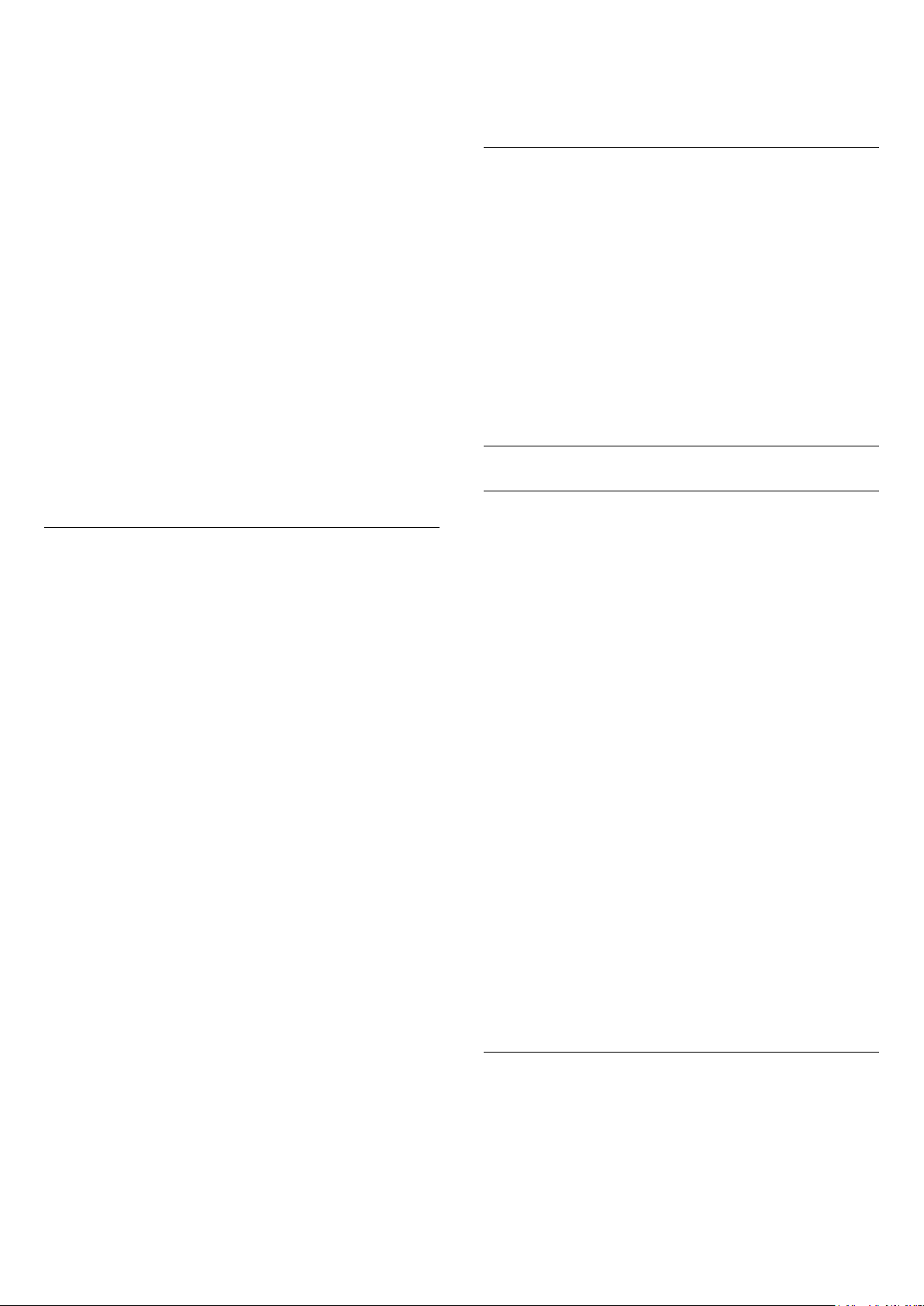
Nie je k dispozícii v nasledujúcich prípadoch:
• (Doma) > Nastavenia > Všetky
nastavenia > Štýl obrazu > Hra.
• Sieťové/internetové streamovanie 50 Hz/60 Hz
videí v rozlíšení Ultra HD.
Natural Motion
(Doma) > Nastavenia > Všetky
nastavenia > Obraz > Nastavenia pokročilého
režimu > Natural Motion
Vďaka technológii Natural Motion je každý pohyb
hladký a plynulý.
• Výberom z možností Maximum, Stredne,
Minimum nastavte rôznu úroveň obmedzenia
trhaného zobrazenia, ktoré sa prejavuje vo filmoch
v televízii.
• Ak sa v prehrávanom videu objaví v obraze šum,
vyberte možnosť Minimum alebo Vypnuté.
• Späť – výberom sa vrátite na formát obrazu, pri
ktorom ste začali.
Rýchle nastavenia obrazu
(Doma) > Nastavenia
nastavenia
• Počas prvej inštalácie ste v niekoľkých
jednoduchých krokoch vykonali základné nastavenia
obrazu. Tieto kroky môžete zopakovať v ponuke
Rýchle nastavenia obrazu.
• Vyberte požadované nastavenie obrazu a prejdite
na nasledujúce nastavenie.
• Ak ich chcete vykonať, uistite sa, že je na televízore
možné naladiť televízny kanál alebo zobraziť program
z pripojeného zariadenia.
> Obraz >
Všetky
>
Rýchle nastavenia obrazu
Poznámka: K dispozícii, len keď sú Štýly pohybu
nastavené na možnosť Osobné nastavenie.
Formát obrazu
(Doma) > Nastavenia
nastavenia
Ak obraz nezaplní celú obrazovku alebo sa na
vrchnej, spodnej či na oboch stranách zobrazujú
čierne pruhy, môžete ho nastaviť tak, aby obrazovku
úplne zaplnil.
Ak chcete vybrať jedno zo základných nastavení na
vyplnenie obrazovky…
• Širokouhlý obraz – automaticky zväčší obraz na
širokouhlý obraz.
• Na celú obrazovku – automaticky zväčší obraz na
celú obrazovku. Skreslenie obrazu je minimálne,
titulky zostanú viditeľné. Nevhodné pre signál z
počítača. Pri niektorých neštandardných formátoch
obrazu sa stále môžu zobrazovať čierne pruhy.
• Prispôsobiť obrazovke – automaticky zväčšuje
obraz, aby vyplnil obrazovku bez skreslenia. Môžu sa
zobraziť čierne pruhy. Nepodporované v prípade
signálu z počítača.
• Pôvodné – zobrazí pôvodný formát vstupného
obrazu.
> Obraz > Formát obrazu
Všetky
>
Nastavenia zvuku
Štýl zvuku
Výber štýlu
Zvuk môžete jednoducho upraviť výberom
predvoleného štýlu zvuku.
(Doma) > Nastavenia > Všetky
nastavenia > Zvuk > Štýl zvuku
K dispozícii sú nasledujúce štýly zvuku...
• Pôvodné – najneutrálnejšie nastavenie zvuku
• Film – ideálne na sledovanie filmov
• Hudba – ideálne na počúvanie hudby
• Hra – ideálne na hranie hier
• Novinky – ideálne na reč
• Pokročilý režim – slúži na výber kontroly
rozšírenejších nastavení zvuku
Vytvorenie vlastného štýlu
Môžete upraviť a uložiť nastavenia zvuku v rámci
práve vybratého štýlu zvuku.
Obnovenie štýlu
Ak chcete obnoviť pôvodné nastavenie štýlu, vráťte sa
k položke Štýl zvuku a stlačte
tlačidlo Obnovenie štýlu.
(Doma) > Nastavenia > Všetky
nastavenia > Obraz > Formát obrazu > Rozšírený
Ak chcete manuálne upraviť formát obrazu…
• Posunutie – výberom šípok posuňte obraz. Obraz
môžete posúvať, iba keď je priblížený.
• Zoom – výberom šípok obraz priblížte.
• Natiahnutie – výberom šípok obraz vertikálne alebo
horizontálne natiahnite.
Pokročilý režim nastavenia zvuku
Dynamický priestorový zvuk
(Doma) > Nastavenia > Všetky
nastavenia > Zvuk > Nastavenia pokročilého
režimu > Dynamický priestorový zvuk
Nastavte úroveň priestorového efektu zvuku zo
38

zabudovaných reproduktorov televízora.
Clear Dialogue
Nastavenia výstupu zvuku
(Doma) > Nastavenia > Všetky
nastavenia > Zvuk > Rozšírený > Výstup zvuku
(Doma) > Nastavenia > Všetky
nastavenia > Zvuk > Nastavenia pokročilého
režimu > Clear dialogue
Zapnutím vylepšíte zvuk pre hovorenú reč. Ideálne
riešenie na sledovanie spravodajských programov.
Ekvalizér
(Doma) > Nastavenia > Všetky
nastavenia > Zvuk > Nastavenia pokročilého
režimu > Ekvalizér
Stláčaním šípok (hore) alebo (dole) zvýšite
alebo znížite nastavenú hodnotu ekvalizéra.
Umiestnenie televízora
(Doma) > Nastavenia > Všetky
nastavenia >
> Umiestnenie televízora
Zvuk
V záujme zaistenia najlepšej možnej reprodukcie
zvuku vyberte nastavenie Na TV stojane alebo Na
stene.
Rozšírené nastavenia zvuku
Ovládanie hlasitosti
Automatická hlasitosť
(Doma) > Nastavenia > Všetky
nastavenia > Zvuk > Rozšírené > Automatická
hlasitosť
Ak chcete zapnúť vyrovnávanie náhlych rozdielov
v hlasitosti, nastavte možnosť AVL. Tieto rozdiely sa
vyskytujú najmä pri prepínaní kanálov. Nastavte
možnosť Nočný režim pre lepší zážitok z tichého
počúvania.
Hlasitosť Delta
(Doma) > Nastavenia > Všetky
nastavenia > Zvuk > Rozšírený > Hlasitosť Delta
Nastavte prehrávanie zvuku prostredníctvom
televízora alebo pripojeného zvukového systému.
Môžete vybrať zariadenie, z ktorého chcete počúvať
zvuk z televízora, a spôsob, akým ho chcete ovládať.
• Ak vyberiete položku Reproduktory televízora sú
vypnuté, reproduktory televízora nastálo vypnete.
• Ak vyberiete položku TV reproduktory, reproduktory
televízora zostanú neustále zapnuté.
Ak je zvukové zariadenie pripojené prostredníctvom
protokolu HDMI CEC, vyberte položku Zvukový
systém HDMI. Počas prehrávania zvuku iným
zariadením sa reproduktory televízora vypnú.
Nastavenia digitálneho výstupu
Nastavenia digitálneho výstupu sú k dispozícii pre
výstup SPDIF (optický) a zvukový signál HDMI ARC.
Formát digitálneho výstupu
(Doma) > Nastavenia > Všetky
nastavenia > Zvuk > Rozšírený > Formát
digitálneho výstupu
Nastavte výstupný zvukový signál televízora podľa
schopností pripojeného systému domáceho kina.
• Stereofónny zvuk: Ak vaše zvukové zariadenia
nepodporujú technológiu spracovania
multikanálového zvuku, na zariadení zvoľte len obsah
z výstupu stereofónneho zvuku.
• Multikanálový zvuk: Na zvukových zariadeniach
zvoľte len obsah z výstupu zvuku 5.1 (komprimovaný
multikanálový zvukový signál).
• Dolby Digital Plus: Na zvukových zariadeniach alebo
na systéme domáceho kina zvoľte obsah z výstupu
Dolby Digital Plus alebo DTS.
– Uistite sa, že zvukové zariadenia podporujú funkciu
Dolby Atmos.
– Počas prenášania z výstupu Dolby Digital Plus
bude výstup SPDIF (DIGITAL AUDIO OUT)
zablokovaný.
Vyrovnanie digitálneho výstupu
Stláčaním šípok (hore) alebo (dole) nastavte
hodnotu delta hlasitosti reproduktora televízora.
* Poznámka: Hlasitosť Delta je dostupná, keď je zdroj
vstupu nastavený na HDMI alebo analógový zdroj a
zvukový výstup je nastavený na TV reproduktory
alebo Zvukový systém HDMI.
(Doma) > Nastavenia > Všetky
nastavenia > Zvuk > Rozšírený > Vyrovnanie
digitálneho výstupu
Nastavte úroveň hlasitosti zariadenia, ktoré je
pripojené k digitálnemu zvukovému výstupu (SPDIF)
alebo HDMI.
• Ak chcete nastaviť vyššiu hlasitosť, vyberte
možnosť Viac.
39

• Ak chcete nastaviť nižšiu hlasitosť, vyberte
možnosť Menej.
Oneskorenie digitálneho výstupu
(Doma) > Nastavenia > Všetky
nastavenia > Zvuk > Rozšírený > Oneskorenie
digitálneho výstupu
Niektoré systémy domáceho kina môžu vyžadovať na
synchronizáciu zvuku s videom oneskorenie
synchronizácie zvuku. Ak je oneskorenie zvuku
nastavené na vašom systéme domáceho kina, toto
nastavenie vypnite.
Odchýlka digitálneho výstupu (k dispozícii iba pri
zapnutí oneskorenia digitálneho výstupu)
(Doma) > Nastavenia > Všetky
nastavenia > Zvuk > Rozšírený > Odchýlka
digitálneho výstupu
• Ak nie je možné nastaviť oneskorenie na systéme
domáceho kina, môžete zvuk zosynchronizovať v
televízore.
• Môžete nastaviť oneskorenie slúžiace na
kompenzáciu času, ktorý systém domáceho kina
potrebuje na spracovanie zvuku.
• Hodnotu môžete nastaviť v krokoch po 5 ms.
Maximálne nastavenie je 60 ms.
Logá kanálov
(Doma) > Nastavenia > Všetky
nastavenia > Kanály > Logá kanálov
V niektorých krajinách môže televízor zobrazovať logá
kanálov. Ak nechcete, aby sa tieto logá zobrazovali,
môžete ich vypnúť.
Nastavenia HbbTV – Hybrid Broadcast Broadband
TV
(Doma) > Nastavenia > Všetky
nastavenia > Kanály > Nastavenia HbbTV >
HbbTV
Ak televízny kanál ponúka stránky HbbTV, musíte
tieto stránky najprv zapnúť v nastaveniach televízora,
aby ste ich mohli prezerať.
(Doma) > Nastavenia > Všetky
nastavenia > Kanály > Nastavenia HbbTV >
Sledovanie HbbTV
Zapnite alebo vypnite sledovanie stránok HbbTV.
(Doma) > Nastavenia > Všetky
nastavenia > Kanály > Nastavenia HbbTV >
Súbory cookie HbbTV
Kanály
TV program
(Doma) > Nastavenia > Všetky
nastavenia > Kanály > TV program
Funkcia TV program získava informácie (údaje) od
poskytovateľov vysielania alebo z internetu. V
niektorých krajinách a v prípade niektorých kanálov
nemusia byť informácie o TV programe dostupné.
Televízor dokáže zhromažďovať informácie o TV
programe pre kanály, ktoré sú v ňom nainštalované.
Televízor nedokáže zhromažďovať informácie o TV
programe z kanálov sledovaných z digitálneho
prijímača alebo dekodéra.
• Televízor sa dodáva s predvoleným nastavením na
možnosť Od poskytovateľa vysielania.
• Ak je televízor pripojený na internet, môžete nastaviť
možnosť Z internetu , informácie o TV programe sa
budú prijímať z internetu.
Zapnite alebo vypnite ukladanie súborov cookie zo
stránok HbbTV.
Profil prevádzkovateľa CAM
(Doma) > Nastavenia > Všetky
nastavenia > Kanály > Profil prevádzkovateľa CAM
Zapnutím profilu prevádzkovateľa rozhrania CI+ CAM
umožníte jednoduchú inštaláciu a aktualizáciu
kanálov.
Všeobecné nastavenia
Nastavenia pripojenia
Formátovanie pevného disku USB
(Doma) > Nastavenia > Všetky
nastavenia > Všeobecné nastavenia >
Formátovanie pevného disku USB
Pred nahrávaním kanála na pevný disk USB musíte
tento disk nastaviť a naformátovať.
40

Nastavenia klávesnice USB
(Doma) > Nastavenia > Všetky
nastavenia > Všeobecné nastavenia > Nastavenia
klávesnice USB
Ak chcete nainštalovať klávesnicu USB, zapnite
televízor a pripojte klávesnicu USB k jednému z
konektorov USB na televízore. Keď televízor prvýkrát
rozpozná klávesnicu, môžete určiť rozloženie
klávesnice a otestovať toto rozloženie.
Nastavenia myši
– Štandard HDMI CEC má pri iných značkách odlišné
názvy. Pár príkladov: Anynet, Aquos Link, Bravia
Theatre Sync, Kuro Link, Simplink a Viera Link. Nie
všetky značky sú úplne kompatibilné s funkciou
EasyLink. Názvy technológií HDMI CEC použité v
tomto príklade sú vlastníctvom ich príslušných
vlastníkov.
HDMI s rozlíšením Ultra HD
(Doma) > Nastavenia > Všetky
nastavenia > Všeobecné nastavenia > Zdroje
vstupu > HDMI 2/3 > HDMI Ultra HD
(Doma) > Nastavenia > Všetky
nastavenia > Všeobecné nastavenia > Nastavenia
myši
Upravenie rýchlosti pohybu myši USB.
Pripojenie HDMI CEC – funkcia EasyLink
Po pripojení zariadení kompatibilných so štandardom
HDMI CEC k televízoru ich môžete ovládať pomocou
diaľkového ovládača televízora. Funkcia EasyLink
HDMI CEC musí byť zapnutá v televízore aj v
pripojenom zariadení.
Tento televízor dokáže zobrazovať signály Ultra HD.
Niektoré zariadenia – pripojené pomocou rozhrania
HDMI – nedokážu rozpoznať TV s technológiou Ultra
HD a nemusia fungovať správne alebo môžu mať
skreslený obraz alebo zvuk.
Ak chcete zabrániť nesprávnemu fungovaniu
takéhoto zariadenia, môžete nastaviť kvalitu signálu
na úroveň, s ktorou si zariadenie poradí. Ak
zariadenie nepracuje so signálmi Ultra HD, môžete
funkciu Ultra HD pre toto pripojenie HDMI vypnúť.
• Nastavenie Optimálne podporuje maximálne
signály Ultra HD (50 Hz alebo 60 Hz) RGB 4:4:4
alebo YCbCr 4:4:4/4:2:2/4:2:0.
• Nastavenie Štandardný podporuje maximálne
signály Ultra HD (50 Hz alebo 60 Hz) YCbCr 4:2:0.
• Nastavenie Vypnutý slúži na sledovanie videí v
rozlíšení Full HD.
* K dispozícii, ak je zdroj nastavený na možnosť HDMI
2 alebo HDMI 3
Podporovaný formát pre možnosti HDMI s rozlíšením
Ultra HD:
Zapnutie funkcie EasyLink
(Doma) > Nastavenia > Všetky
nastavenia > Všeobecné
nastavenia > EasyLink > EasyLink > Zapnuté
Ovládanie zariadení kompatibilných so štandardom
HDMI CEC pomocou diaľkového ovládača
televízora
(Doma) > Nastavenia > Všetky
nastavenia > Všeobecné
nastavenia > EasyLink > Diaľkové ovládanie
EasyLink > Zapnuté
Poznámka:
– Funkcia EasyLink nemusí fungovať so zariadeniami
iných značiek.
• Rozlíšenie: 3840 x 2160
• Obrazová frekvencia (Hz): 50 Hz, 59,94 Hz, 60 Hz
• Podvzorkovanie video dát (bitová hĺbka)
– 8 bitové: YCbCr 4:2:0, YCbCr 4:2:2*, YCbCr 4:4:4*,
RGB 4:4:4*
– 10-bitové: YCbCr 4:2:0*, YCbCr 4:2:2*
– 12 bitové: YCbCr 4:2:0*, YCbCr 4:2:2*
* Podporované len pri nastavení HDMI Ultra
HD na možnosť Optimálne.
Eko nastavenia
Nastavenie úrovne úspory energie
(Doma) > Nastavenia > Všetky
nastavenia > Všeobecné nastavenia > Eko
nastavenia > Úspora energie
Výberom z možností Minimium, Stredne
alebo Maximum nastavte rôzne úrovne úspory
41

energie, prípadne režim úspory energie vypnite
výberom možnosti Vypnuté.
Nastavenie vypnutia obrazovky na zníženie spotreby
energie
(Doma) > Nastavenia > Všetky
nastavenia > Všeobecné nastavenia > Eko
nastavenia > Vypnúť obrazovku
Výberom položky Vyp. obrazovku sa vypne
obrazovka televízora. Ak chcete obrazovku znova
zapnúť, stlačte ľubovoľné tlačidlo na diaľkovom
ovládači.
Nastavenie automatického vypnutia televízora
(Doma) > Nastavenia > Všetky
nastavenia > Všeobecné nastavenia > Eko
nastavenia > Automatické vypnutie
Stláčaním šípok (hore) alebo (dole) zvýšite
alebo znížite nastavenú hodnotu. Zadaním
hodnoty 0 (Vypnuté) automatické vypnutie
deaktivujete.
Po výbere nastavenia Automatické vypnutie sa
televízor automaticky vypne, aby šetril energiu.
Ak je televízor nastavený na možnosť V predajni,
môžete zobraziť logá funkcií alebo nastaviť
dostupnosť špeciálnych ukážok na používanie
v obchode.
Nastavenie obrazu a zvuku
(Doma) > Nastavenia > Všetky
nastavenia > Všeobecné
nastavenia > Konfigurácia pre obchod > Obraz
a zvuk
Ako nastavenia obrazu a zvuku vyberte možnosť
Optimalizované pre obchod alebo Vlastné
nastavenia.
Logá a panel
(Doma) > Nastavenia > Všetky
nastavenia > Všeobecné
nastavenia > Konfigurácia pre obchod > Logá
a panel
Nastavte, aby sa zobrazovali Logá funkcií
a Reklamný pútač.
• Ak televízor prijíma televízny signál, ale počas
4 hodín nestlačíte žiadne tlačidlo na diaľkovom
ovládaní, automaticky sa vypne.
• Ak televízor 10 minút neprijme televízny signál ani
príkaz z diaľkového ovládania, automaticky sa vypne.
• Ak televízor používate ako monitor alebo na
sledovanie televízie používate digitálny prijímač (settop box – STB) a nepoužívate diaľkové ovládanie
televízora, deaktivujte funkciu automatického
vypnutia nastavením hodnoty na 0.
Umiestnenie – Doma alebo Obchod
(Doma) > Nastavenia > Všetky
nastavenia > Všeobecné
nastavenia > Umiestnenie
• Výber umiestenia televízora
• Výberom možnosti Obchod sa štýl obrazu prepne
späť na možnosť Živé a budete môcť upraviť
nastavenia pre obchod.
• Režim je vhodný na propagáciu televízora v
predajni.
Automatické spustenie aplikácie Demo Me
(Doma) > Nastavenia > Všetky
nastavenia > Všeobecné
nastavenia > Konfigurácia pre obchod >
Automatické spustenie aplikácie Demo Me
Zapnite alebo vypnite automatické spustenie
aplikácie Demo Me.
Obnova nastavení a preinštalovanie televízora
Obnova všetkých nastavení televízora na pôvodné
hodnoty
(Doma) > Nastavenia > Všetky
nastavenia > Všeobecné nastavenia > Výrobné
nastavenia
Zopakovanie úplnej inštalácie televízora a nastavenie
späť na stav prvého zapnutia
(Doma) > Nastavenia > Všetky
nastavenia > Všeobecné
nastavenia > Preinštalovať televízor
Konfigurácia pre obchod
(Doma) > Nastavenia > Všetky
nastavenia > Všeobecné
nastavenia > Konfigurácia pre obchod
Zadajte kód PIN a vyberte možnosť Áno – televízor
sa kompletne preinštaluje. Všetky nastavenia sa
obnovia a nainštalované kanály sa
nahradia. Inštalácia môže trvať niekoľko minút.
42

Nastavenia regiónu a jazyka
Jazyk
(Doma) > Nastavenia > Všetky
nastavenia > Región a jazyk > Jazyk
• Štandardné nastavenie pre hodiny televízora je
Automaticky. Informácie o čase získava televízor z
prenášaného UTC (koordinovaný univerzálny čas).
• Ak čas nie je správny, môžete pre hodiny televízora
nastaviť možnosť Závisí od krajiny.
• Keď sa vyberie možnosť Závisí od krajiny, môžete
nastaviť čas pre režim Automaticky, Štandardný čas
alebo Letný čas.
Zmena jazyka ponuky a hlásení televízora
(Doma) > Nastavenia > Všetky
nastavenia > Región a jazyk > Jazyk > Jazyk
ponuky
Nastavenie preferovaného jazyka zvuku
(Doma) > Nastavenia > Všetky
nastavenia > Región a jazyk > Jazyk > Základný
zvuk, Sekundárny zvuk
Digitálne televízne kanály dokážu v rámci jedného
programu vysielať zvuk, ktorý prenáša niekoľko
jazykov. Môžete nastaviť preferovaný základný a
sekundárny jazyk zvuku. Ak je počas sledovania k
dispozícii jeden z týchto jazykov, televízor prepne na
tento jazyk.
Nastavenie preferovaného jazyka titulkov
(Doma) > Nastavenia > Všetky
nastavenia > Región a jazyk > Jazyk > Primárne
tituly, Sekundárne titulky
Digitálne kanály môžu pre jeden program ponúkať
titulky v niekoľkých jazykoch. Môžete nastaviť
preferovaný primárny a sekundárny jazyk titulkov. Ak
sú k dispozícii titulky v jednom z týchto jazykov,
televízor vybrané titulky zobrazí.
Nastavenie preferovaného jazyka teletextu
(Doma) > Nastavenia > Všetky
nastavenia > Región a jazyk > Jazyk > Základný
teletext, Sekundárny teletext
Niektorí poskytovatelia digitálneho TV vysielatelia
majú v ponuke niekoľko jazykov teletextu.
Hodiny
(Doma) > Nastavenia > Všetky
nastavenia > Región a jazyk > Hodiny
Manuálne nastavenie hodín
(Doma) > Nastavenia > Všetky
nastavenia > Región
a jazyk > Hodiny > Automat. režim
hodín > Manuálne
(Doma) > Nastavenia > Všetky
nastavenia > Región a jazyk > Hodiny > Dátum,
Čas
Ak chcete upraviť hodnotu, vráťte sa do
predchádzajúcej ponuky a vyberte položku
Dátum a Čas.
Poznámka:
• Ak žiadne z automatických nastavení nezobrazuje
čas správne, môžete ho nastaviť manuálne.
• Ak plánujete nahrávanie podľa TV programu,
odporúčame nemeniť čas a dátum manuálne.
Nastavenie časového pásma alebo časového posunu
oblasti
(Doma) > Nastavenia > Všetky
nastavenia > Región a jazyk > Hodiny > Časové
pásmo
Vyberte niektorú z časových zón.
Nastavenie automatického prepnutia televízora do
pohotovostného režimu po stanovenom čase
(Doma) > Nastavenia > Všetky
nastavenia > Región a jazyk > Hodiny > Časovač
vypnutia.
Nastavenie automatického prepnutia televízora do
pohotovostného režimu po stanovenom
čase. Pomocou posuvnej lišty môžete nastaviť čas až
na 180 minút v 5-minútových intervaloch. Ak
nastavíte hodnotu 0 minút, časovač vypnutia sa
vypne. Počas odpočítavania môžete televízor vypnúť
aj skôr alebo vynulovať čas.
Automatické nastavenie hodín
(Domov) > Nastavenia > Všetky
nastavenia > Región
a jazyk > Hodiny > Automat. režim hodín
43

Nastavenia univerzálneho prístupu
Nastavenia uzamknutia
(Doma) > Nastavenia > Všetky
nastavenia > Univerzálny prístup
Keď je zapnutá funkcia Univerzálny prístup, televízor
je pripravený na použitie hluchými osobami, osobami
so zhoršeným sluchom, slepými osobami či osobami
so zhoršeným zrakom.
Zapnutie nastavení univerzálneho prístupu
(Doma) > Nastavenia > Všetky
nastavenia > Univerzálny prístup > Univerzálny
prístup > Zapnuté.
Univerzálny prístup pre osoby so zhoršeným
sluchom
(Doma) > Nastavenia > Všetky
nastavenia > Univerzálny prístup > Zhoršený
sluch > Zapnuté
• Niektoré digitálne televízne kanály vysielajú
špeciálny zvuk a titulky prispôsobené pre hluchých
divákov alebo divákov so zhoršeným sluchom.
• Ak je funkcia zapnutá, televízor automaticky prepne
na prispôsobený zvuk a titulky (ak sú k dispozícii).
Univerzálny prístup pre nevidiace osoby či osoby so
zhoršeným zrakom
Nastavenie a zmena kódu
(Doma) > Nastavenia > Všetky
nastavenia > Detský zámok > Zadať kód, Zmeniť
kód
Nastavenie nového kódu alebo zmena kódu. Kód
detskej zámky slúži na uzamknutie a odomknutie
kanálov a programov.
Poznámka: Ak ste kód PIN zabudli, môžete prepísať
ten súčasný na hodnotu 8888 a zadať nový kód.
Uzamknutie programov
(Doma) > Nastavenia > Všetky
nastavenia > Detský zámok > Rodičovské
obmedzenia
Nastavenie minimálneho veku na sledovanie vekovo
neprístupných programov.
Zadať kód
(Doma) > Nastavenia > Všetky
nastavenia > Detský zámok > Zadať kód
Zadajte kód PIN, aby ste zamkli alebo odomkli
televízor.
(Doma) > Nastavenia > Všetky
nastavenia > Univerzálny prístup > Zvukový
popis > Zvukový popis > Zapnuté
Digitálne televízne kanály môžu vysielať špeciálnu
zvukovú stopu s komentárom, ktorý opisuje dianie na
obrazovke.
(Doma) > Nastavenia > Všetky
nastavenia > Univerzálny prístup > Zvukový
popis > Zvukový popis > Zmieš. hlasitosť, Zvukové
efekty, Reč
• Ak vyberiete možnosť Zmieš. hlasitosť, budete môcť
nastaviť pomer hlasitosti normálnej zvukovej stopy
a stopy s komentárom. Stláčaním šípok (hore)
alebo (dole) nastavíte hodnotu.
• Ak chcete zapnúť rôzne zvukové efekty v stope
s komentárom (napr. stereo alebo stišovanie zvuku),
pre položku Zvukové efekty nastavte
možnosť Zapnuté.
• Výberom položky Reč sa nastaví predvoľba reči
Popisné alebo Titulky.
44

12
Sieť
12.1
Domáca sieť
možnosť Pridať novú sieť a názov siete zadajte
manuálne.
2 - V závislosti od typu smerovača môžete zadať
šifrovací kľúč – WEP, WPA alebo WPA2. Ak ste
šifrovací kľúč pre danú sieť už zadali, môžete kliknúť
na položku OK a hneď sa pripojiť.
3 - Po úspešnom pripojení sa zobrazí hlásenie.
Ak chcete využívať všetky možnosti ponúkané
televízorom Philips Smart TV, musí byť televízor
pripojený na internet.
Televízor pripojte k domácej sieti
s vysokorýchlostným internetovým
pripojením. Televízor môžete k sieťovému smerovaču
pripojiť bezdrôtovo alebo pomocou kábla.
12.2
Pripojiť sa k sieti
Bezdrôtové pripojenie
Čo potrebujete
Na bezdrôtové pripojenie televízora k internetu
potrebujete Wi-Fi smerovač s internetovým
pripojením. Použite vysokorýchlostné
(širokopásmové) pripojenie na internet.
Vytvorenie pripojenia – WPS
(Doma) > Nastavenia > Všetky
nastavenia > Sieť > Pripojiť sa k sieti > WPS
Ak váš smerovač disponuje funkciou WPS, môžete sa
priamo pripojiť k smerovaču bez skenovania sietí. Ak
sa vo vašej bezdrôtovej sieti nachádzajú zariadenia,
ktoré používajú systém bezpečnostného šifrovania
WEP, funkciu WPS nemožno použiť.
1 - Prejdite k smerovaču, stlačte tlačidlo WPS a do 2
minút sa vráťte k televízoru.
2 - Ak sa chcete pripojiť, vyberte možnosť Pripojiť.
3 - Po úspešnom pripojení sa zobrazí hlásenie.
Vytvorenie pripojenia – WPS s kódom PIN
(Doma) > Nastavenia > Všetky
nastavenia > Sieť > Pripojiť sa k sieti > WPS
s kódom PIN
Ak váš smerovač disponuje funkciou WPS s kódom
PIN, môžete sa priamo pripojiť k smerovaču bez
skenovania sietí. Ak sa vo vašej bezdrôtovej sieti
nachádzajú zariadenia, ktoré používajú systém
bezpečnostného šifrovania WEP, funkciu WPS
nemožno použiť.
Zapnutie a vypnutie Wi-Fi
(Doma) > Nastavenia > Všetky
nastavenia
Vytvorenie pripojenia
Vytvorenie pripojenia – bezdrôtová sieť
(Doma) > Nastavenia > Všetky
nastavenia > Sieť > Pripojiť sa
k sieti > Bezdrôtová
1 - V zozname nájdených sietí kliknite na svoju
bezdrôtovú sieť. Ak sa vaša sieť v zozname
nenachádza, pretože je jej názov skrytý (je vypnuté
vysielanie identifikátora SSID smerovača), vyberte
>
Sieť > Zapnutie/vypnutie Wi-Fi
1 - Zapíšte si 8-ciferný kód PIN zobrazený na
obrazovke a zadajte ho do softvéru smerovača v
počítači. Ak neviete nájsť miesto na zadanie kódu PIN,
pozrite si návod na používanie softvéru smerovača.
2 - Ak sa chcete pripojiť, vyberte možnosť Pripojiť.
3 - Po úspešnom pripojení sa zobrazí hlásenie.
Káblové pripojenie
Čo potrebujete
Na pripojenie televízora k internetu potrebujete
sieťový smerovač s internetovým pripojením. Použite
vysokorýchlostné (širokopásmové) pripojenie na
internet.
45

Vytvorenie pripojenia
(Doma) > Nastavenia > Všetky
nastavenia > Sieť > Pripojiť sa k sieti > Káblové
pripojenie
1 - Pripojte smerovač k televízoru pomocou
sieťového kábla (kábel Ethernet**).
2 - Uistite sa, že ste smerovač zapli.
3 - Televízor bude neustále vyhľadávať pripojenie k
sieti.
4 - Po úspešnom pripojení sa zobrazí hlásenie.
Ak sa nepodarí vytvoriť pripojenie, môžete
skontrolovať nastavenie funkcie DHCP smerovača.
Funkcia DHCP by mala byť zapnutá.
**Na splnenie predpisov EMC použite tienený kábel
Ethernet FTP kat. 5E.
1 - Kliknite na položku Konfigurácia statickej IP a
nakonfigurujte pripojenie.
2 - Môžete zadať číselné hodnoty pre
položky Adresa IP, Maska siete, Brána, DNS 1
alebo DNS 2.
Zapnúť s Wi-Fi (WoWLAN)
(Doma) > Nastavenia > Všetky
nastavenia > Sieť > Zapnúť s Wi-Fi (WoWLAN)
Tento televízor môžete z pohotovostného režimu
zapnúť pomocou smartfónu alebo tabletu. Musí byť
zapnuté nastavenie Zapnúť s Wi-Fi (WoWLAN).
Digital Media Renderer – DMR
(Doma) > Nastavenia > Všetky
nastavenia > Sieť > Digital Media Renderer – DMR
Ak vaše súbory médií nemožno prehrať na obrazovke
televízora, skontrolujte, či máte zapnutú funkciu
Digitial Media Renderer. Funkcia DMR je zapnutá ako
výrobné nastavenie.
Zapnutie pripojenia siete Wi-Fi
(Doma) > Nastavenia > Všetky
nastavenia > Sieť > Zapnutie/vypnutie Wi-Fi
Pripojenie Wi-Fi môžete vo svojom televízore zapnúť
alebo vypnúť.
12.3
Sieťové nastavenia
Zobraziť nastavenia siete
(Doma) > Nastavenia > Všetky
nastavenia > Sieť > Zobraziť nastavenie siete
Pomocou tejto položky si môžete prezrieť všetky
aktuálne nastavenia siete. Napríklad adresy IP a MAC,
silu signálu, rýchlosť pripojenia, spôsob šifrovania,
atď.
Konfigurácia siete – Statická IP
(Doma) > Nastavenia > Všetky
nastavenia > Sieť > Konfigurácia siete > Statická
IP
Ak ste pokročilý používateľ a chcete sieť
nakonfigurovať so statickou adresou IP, nastavte
adresu IP televízora na možnosť Statická IP.
Konfigurácia siete – Konfigurácia statickej IP
(Doma) > Nastavenia > Všetky
nastavenia > Sieť > Konfigurácia statickej IP
Resetovanie pripojenia Wi-Fi Miracast
(Doma) > Nastavenia > Všetky
nastavenia > Sieť > Resetovanie pripojenia Wi-Fi
Miracast
Vymažte zoznam pripojených a zablokovaných
zariadení, ktoré sa používajú pomocou funkcie
Miracast.
Názov televíznej siete
(Doma) > Nastavenia > Všetky
nastavenia > Sieť > Názov televíznej siete
Ak máte vo svojej domácej sieti viac televízorov,
môžete televízoru priradiť jedinečný názov.
Nastavenia služby Netflix
(Doma) > Nastavenia > Všetky
nastavenia > Sieť > Nastavenia služby Netflix
Pomocou možnosti Nastavenia služby Netflix
môžete zobraziť číslo ESN alebo deaktivovať
zariadenie služby Netflix.
46

Vymazať pamäť internetu
(Doma) > Nastavenia > Všetky
nastavenia > Sieť > Vymazať pamäť internetu
Pomocou položky Vymazať pamäť internetu môžete
vymazať registráciu na serveri Philips a nastavenia
rodičovskej zámky, prihlásenia do aplikácií video
obchodov, všetky obľúbené aplikácie funkcie Smart
TV, internetové záložky a históriu. Interaktívne
aplikácie MHEG môžu do televízora tiež ukladať tzv.
súbory „cookie“. Tieto súbory sa tiež odstránia.
47

13
13.3
Smart TV
13.1
Nastavenie funkcie Smart TV
Po prvom spustení funkcie Smart TV je potrebné
nakonfigurovať pripojenie. Ak chcete pokračovať,
musíte si prečítať podmienky a súhlasiť s nimi.
Úvodná stránka funkcie Smart TV predstavuje vašu
bránu do sveta internetu. Pomocou funkcie Online TV
si môžete požičať filmy online, čítať noviny, sledovať
videá a počúvať hudbu, nakupovať online, sledovať
televízne programy, keď vám to najlepšie vyhovuje.
Otvorenie funkcie Smart TV
Na otvorenie úvodnej stránky funkcie Smart TV.
stlačte tlačidlo Smart TV .
Prípadne môžete stlačiť tlačidlo (Doma) >
Aplikácie, vyberte položku Smart TV a stlačte
tlačidlo OK.
Televízor sa pripojí na internet a otvorí úvodnú
stránku funkcie Smart TV. Môže to trvať niekoľko
sekúnd.
Zatvoriť funkciu Smart TV
Ak chcete zatvoriť úvodnú stránku funkcie Smart TV,
stlačte tlačidlo EXIT.
Galéria aplikácií
Otvorte položku Galéria aplikácií funkcie Smart TV
a získajte prístup k aplikáciám – zbierke webových
lokalít prispôsobených na zobrazenie v televízore.
Nájdite aplikáciu pre videá služby YouTube, noviny,
online album fotografií a ďalšie aplikácie.
K dispozícii sú aplikácie, pomocou ktorých si môžete
požičať video z online video obchodu, alebo
aplikácie na sledovanie zmeškaných programov. Ak v
položke App gallery (Galéria aplikácií) nenájdete to,
čo hľadáte, otvorte internetový prehliadač a skúste to
nájsť na webe pomocou televízora.
Vyhľadávanie
Pomocou funkcie Vyhľadávanie môžete vyhľadávať
relevantné aplikácie v časti Galéria aplikácií.
Zadajte kľúčové slovo do textového poľa, vyberte
položku a stlačte tlačidlo OK na spustenie
vyhľadávania. Môžete zadávať názvy, žánre
a popisné slová na vyhľadávanie.
Prípadne môžete ponechať textové pole prázdne
a vyhľadávať najobľúbenejšie vyhľadávania/kľúčové
slová v širokej ponuke kategórií. V zozname
nájdených kľúčových slov vyberte požadované
kľúčové slovo a stlačením tlačidla OK vyhľadajte
položky, ktoré obsahujú dané kľúčové slovo.
Spoločnosť TP Vision Europe B.V. nenesie žiadnu
zodpovednosť za obsah ani kvalitu obsahu
sprístupneného poskytovateľmi obsahových služieb.
13.2
Úvodná stránka funkcie
Smart TV
Vaše aplikácie
Aplikácie môžete spustiť z úvodnej stránky funkcie
Smart TV.
Internet
Aplikácia Internet otvorí prehliadanie webu vo vašom
televízore.
Môžete zobraziť akúkoľvek internetovú lokalitu, no
väčšina z nich nie je prispôsobená na zobrazenie na
televíznej obrazovke.
– Niektoré softvérové doplnky (napr. na prezeranie
stránok alebo videí) nie sú v televízore dostupné.
– Internetové stránky sa zobrazujú na celej obrazovke
a vždy iba po jednej stránke.
48

14
Televízia na
požiadanie/Video
na vyžiadanie
Televízia na požiadanie
(Doma) > Aplikácie > Televízia na požiadanie
Môžete sledovať televízne programy, ktoré ste
zmeškali, alebo sledovať vaše obľúbené programy,
keď sa vám to najviac hodí.
Video na vyžiadanie
(Doma) > Aplikácie > Video na vyžiadanie
Môžete si požičiavať si filmy z online video obchodu.
49

15
Ambilight
• Teplá biela – rôzne varianty teplej bielej
• Studená biela – rôzne varianty studenej bielej
15.1
Štýl funkcie Ambilight
(Doma) > Nastavenia > Všetky
nastavenia > Ambilight > Štýl funkcie Ambilight
Môžete vybrať spôsob prispôsobovania funkcie
Ambilight.
Podľa videa
(Doma) > Nastavenia > Ambilight > Štýl
funkcie Ambilight > Podľa videa
Nastavte niektorý zo štýlov prispôsobenia sa
dynamike obrazu na televíznej obrazovke.
• Štandardný – ideálne na bežné sledovanie televízie
• Prirodzený – čo najvernejšie sa prispôsobuje
obrazu alebo zvuku
• Futbal - ideálne na futbalové zápasy
• Jasné – ideálne na sledovanie počas dňa
• Hra – ideálne na hranie hier
• Pohodlie – ideálne na pokojný večer
• Relax – ideálne na navodenie salónnej atmosféry
Podľa zvuku
(Doma) > Nastavenia > Všetky
nastavenia > Ambilight > Štýl
funkcie Ambilight > Podľa zvuku
Nastavte niektorý zo štýlov prispôsobenia sa
dynamike zvuku.
• Lumina – spája dynamiku zvuku s farebným
videom
• Colora – založené na dynamike zvuku
• Retro – založené na dynamike zvuku
• Spectrum – založené na dynamike zvuku
• Scanner – založené na dynamike zvuku
• Rhytm – založené na dynamike zvuku
• Party – mix všetkých štýlov Podľa zvuku, jeden po
druhom
Indikátor sledovania
(Doma) > Nastavenia > Všetky
nastavenia > Ambilight > Štýl
funkcie Ambilight > Indikátor sledovania
Nastavte jeden z predvolených štýlov indikátora.
Podľa aplikácie
(Doma) > Nastavenia > Ambilight > Štýl
funkcie Ambilight > Podľa aplikácie
Táto funkcia je k dispozícii, ak ovládate funkciu
Ambilight pomocou aplikácie.
15.2
Jas funkcie Ambilight,
nasýtenie
Jas
(Doma) > Nastavenia > Všetky
nastavenia > Ambilight > Jas
Stláčaním šípok (hore) alebo (dole) nastavte
úroveň jasu funkcie Ambilight.
Nasýtenie
(Doma) > Nastavenia > Všetky
nastavenia > Ambilight > Sýtosť
Stláčaním šípok (hore) alebo (dole) nastavte
úroveň nasýtenia funkcie Ambilight.
15.3
Režim Lounge Light
Režim televízora Lounge Light umožňuje zapnúť
funkciu Ambilight, keď je televízor v pohotovostnom
režime. Môžete tak rozžiariť svoju izbu pomocou
osvetlenia Ambilight.
Podľa farby
(Doma) > Nastavenia > Všetky
nastavenia > Ambilight > Štýl
funkcie Ambilight > Podľa farby
Nastavte jeden z predvolených farebných štýlov.
• Horúca láva – odtiene červenej farby
• Hlboká voda – odtiene modrej farby
• Svieža príroda – rôzne varianty zelenej farby
Ak ste prepli televízor do pohotovostného režimu a
chcete zapnúť režim Ambilight Lounge Light,
postupujte takto:
1 - Stlačte tlačidlo AMBILIGHT.
2 - Po stlačení tlačidla AMBILIGHT sa zapne
režim Ambilight Lounge Light.
3 - Ak chcete prepnúť na iný svetelný efekt, stlačte
tlačidlo AMBILIGHT znova.
4 - Ak chcete režim Ambilight Lounge Light vypnúť,
podržte tlačidlo AMBILIGHT stlačené, až kým
50
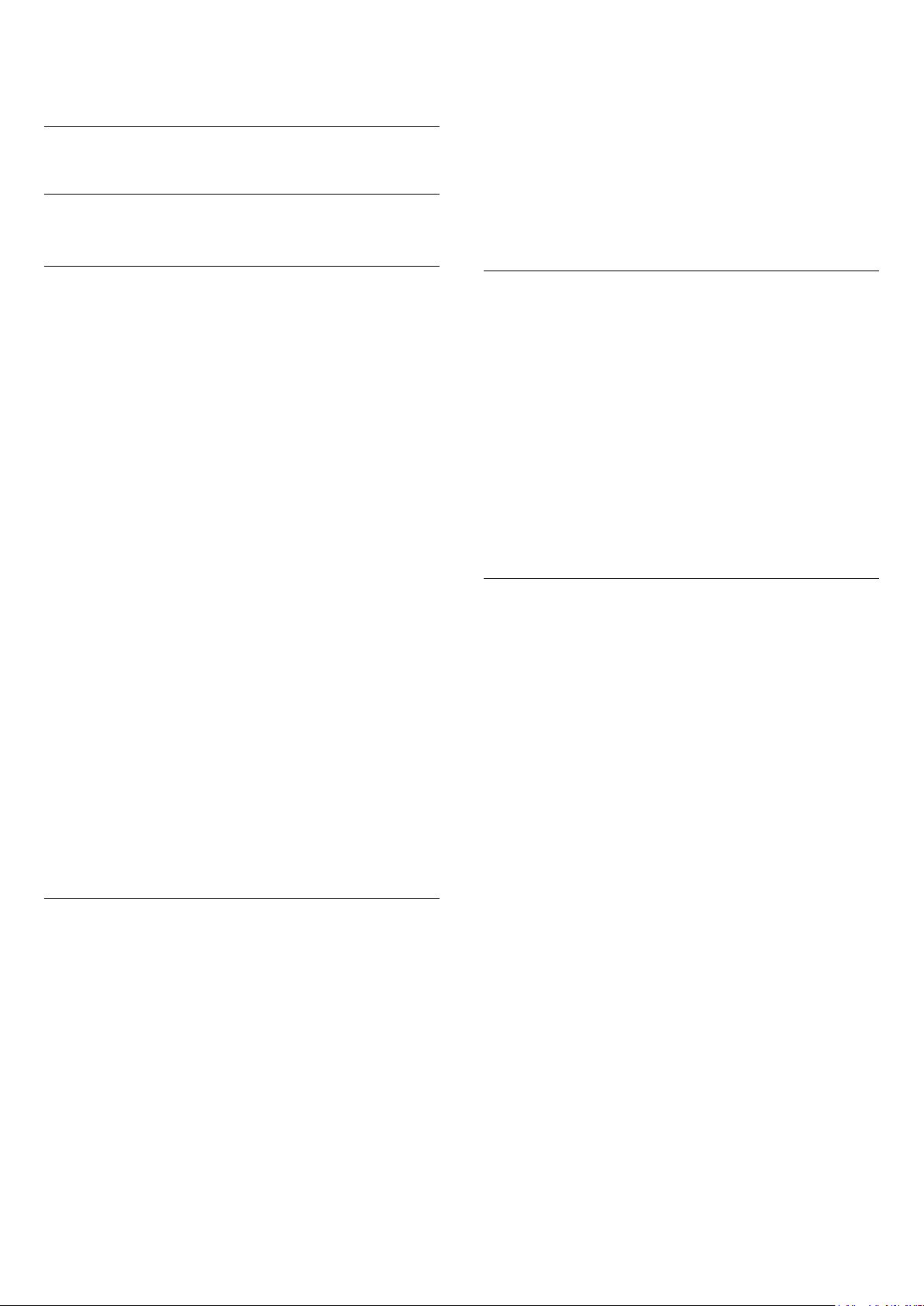
svetlo nezhasne. Možno bude tlačidlo AMBILIGHT
potrené stlačiť viackrát.
15.4
Ambilight+hue
2 - Vyberte položku Spustiť a stlačte tlačidlo OK.
3 - Teraz prejdite k mostu Philips hue a stlačte
tlačidlo prepojenia umiestnené v strede zariadenia.
Tým sa most hue prepojí s televízorom. Tento krok
vykonajte do 30 sekúnd. Televízor potvrdí, či došlo k
úspešnému prepojeniu televízora a mosta hue.
4 - Vyberte položku OK a stlačte OK.
Konfigurácia farebného tónu (Hue)
žiaroviek
1. krok – sieť
(Doma) > Nastavenia > Všetky
nastavenia > Ambilight > Ambilight +
hue > Konfigurácia farebného tónu žiaroviek
Pomocou tohto prvého kroku pripravíte televízor na
vyhľadanie mosta Philips hue. Televízor aj most
Philips hue musia byť pripojené k rovnakej sieti.
Inštalácia…
1 - Pripojte most Philips hue k elektrickej zásuvke.
2 - Pripojte most Philips hue k rovnakému
smerovaču ako televízor – na pripojenie použite
kábel Ethernet.
3 - Zapnite žiarovky hue.
Ak chcete začať s konfiguráciou…
1 - Stlačte
tlačidlá (Doma) > Nastavenia > Všetky
nastavenia > Ambilight > Ambilight +
hue > Konfigurácia farebného tónu žiaroviek.
2 - Vyberte položku Spustiť teraz a stlačte
tlačidlo OK. Televízor vyhľadá most Philips hue. Ak
televízor ešte nie je pripojený k vašej sieti, najprv
spustí konfiguráciu siete. Ak sa v zozname zobrazí
most Philips Hue.
Ak chcete získať ďalšie informácie o pripojení
televízora k domácej sieti, v Pomocníkovi stlačte
farebné tlačidlo Kľúčové slová a vyhľadajte
položku Sieťové nastavenia.
2. krok – Most hue
V ďalšom kroku prepojíte televízor s mostom Philips
Hue.
Televízor možno prepojiť len s jedným mostom
Hue.
Ak chcete pripojiť most hue…
1 - Keď je televízor pripojený k sieti, zobrazí dostupné
mosty hue. Ak televízor ešte nenašiel váš most Hue,
môžete vybrať možnosť Znova vyhľadať a stlačiť
tlačidlo OK.
Ak televízor našiel váš jediný most Hue, vyberte
názov tohto mosta Hue a stlačte tlačidlo OK.
Ak máte k dispozícii viac mostov Hue, vyberte most
Hue, ktorý chcete používať, a stlačte tlačidlo OK.
Keď je most Philips hue pripojený k televízoru,
prejdite na stránku Žiarovky hue.
3. krok – Žiarovky hue
V ďalšom kroku vyberiete žiarovky Philips Hue,
ktoré budú sledovať funkciu Ambilight.
Môžete vybrať maximálne 9 žiaroviek Philips pre
funkciu Ambilight+hue.
Ak chcete vybrať žiarovky pre funkciu Ambilight+hue…
1 - V zozname označte žiarovky, ktoré majú byť
ovládané funkciou Ambilight. Žiarovku označíte tak,
že vyberiete jej názov a stlačíte OK. Každá žiarovka
po označení raz blikne.
2 - Po dokončení procesu vyberte položku OK a
stlačte OK.
4. krok – Konfigurácia žiarovky
V nasledujúcom kroku nakonfigurujete jednotlivé
žiarovky Philips hue.
Ak chcete nakonfigurovať jednotlivé žiarovky hue…
1 - Vyberte žiarovku, ktorú chcete nastaviť, a stlačte
OK. Vybraná žiarovka bude blikať.
2 - Vyberte položku Spustiť a stlačte tlačidlo OK.
3 - Najprv vyznačte, do akej polohy voči televízoru
ste žiarovku umiestnili. Správnym nastavením Uhla sa
do žiarovky pomocou funkcie Ambilight vyšle správna
farba. Výberom posuvného prvku upravte polohu.
4 - Následne zadajte Vzdialenosť medzi žiarovkou a
televízorom. Čím je žiarovka ďalej od televízora, tým je
farba funkcie Ambilight slabšia. Výberom posuvného
prvku upravte vzdialenosť.
5 - Nakoniec nastavte Jas žiarovky. Výberom
posuvného prvku upravte jas.
6 - Konfigurovanie danej žiarivky ukončíte
označením položky OK a stlačením OK.
7 - V ponuke Konfigurovať Ambilight+hue môžete
vykonať rovnaký postup pre všetky žiarovky.
8 - Po nastavení konfigurácie žiaroviek
Ambilight+hue vyberte položku Dokončiť a stlačte OK.
Funkcia Ambilight+hue je pripravená na používanie.
51

Nastavenia Ambilight+hue
(Doma) > Nastavenia > Všetky
nastavenia > Ambilight > Ambilight +
hue > Vypnuté
Vypnutie funkcie Ambilight+hue
(Doma) > Nastavenia > Všetky
nastavenia > Ambilight > Ambilight + hue >
Vnorenie
Stláčaním šípok (hore) alebo (dole) nastavte,
ako presne žiarovky hue kopírujú funkciu Ambilight.
(Doma) > Nastavenia > Všetky
nastavenia > Ambilight > Ambilight +
hue > Lounge light+hue
Ak nainštalujete aplikáciu Ambilight+hue, farebný tón
žiarovky môže kopírovať svetlo Lounge Light funkcie
Ambilight. Svetlá Philips hue rozšíria efekt svetla
Lounge Light po celej miestnosti.
stlmovania osvetlenia funkcie Ambilight pri vypnutí
televízora. Pomalé stlmovanie vám poskytne čas na
zapnutie svetiel v obývačke.
(Doma) > Nastavenia > Všetky
nastavenia > Ambilight > Ambilight +
hue > Zobraziť konfiguráciu
Pozrite si aktuálne nastavenia Ambilight+hue, siete,
mosta a žiaroviek.
(Doma) > Nastavenia > Všetky
nastavenia > Ambilight > Ambilight +
hue > Obnoviť konfiguráciu
Obnovenie aktuálneho nastavenia Ambilight+hue
15.5
Rozšírené nastavenia funkcie
Ambilight
Farba steny
(Doma) > Nastavenia > Všetky
nastavenia > Ambilight > Rozšírený > Farba steny
• Neutralizácia vplyvu farebnej steny na farby funkcie
Ambilight
• Vyberte farbu steny za televízorom a televízor upraví
farby funkcie Ambilight tak, aby sa javili neskreslené.
Vypnutie TV
(Doma) > Nastavenia > Všetky
nastavenia > Ambilight > Rozšírený > Vypnutie
TV
Nastavenie okamžitého vypnutia alebo postupného
52
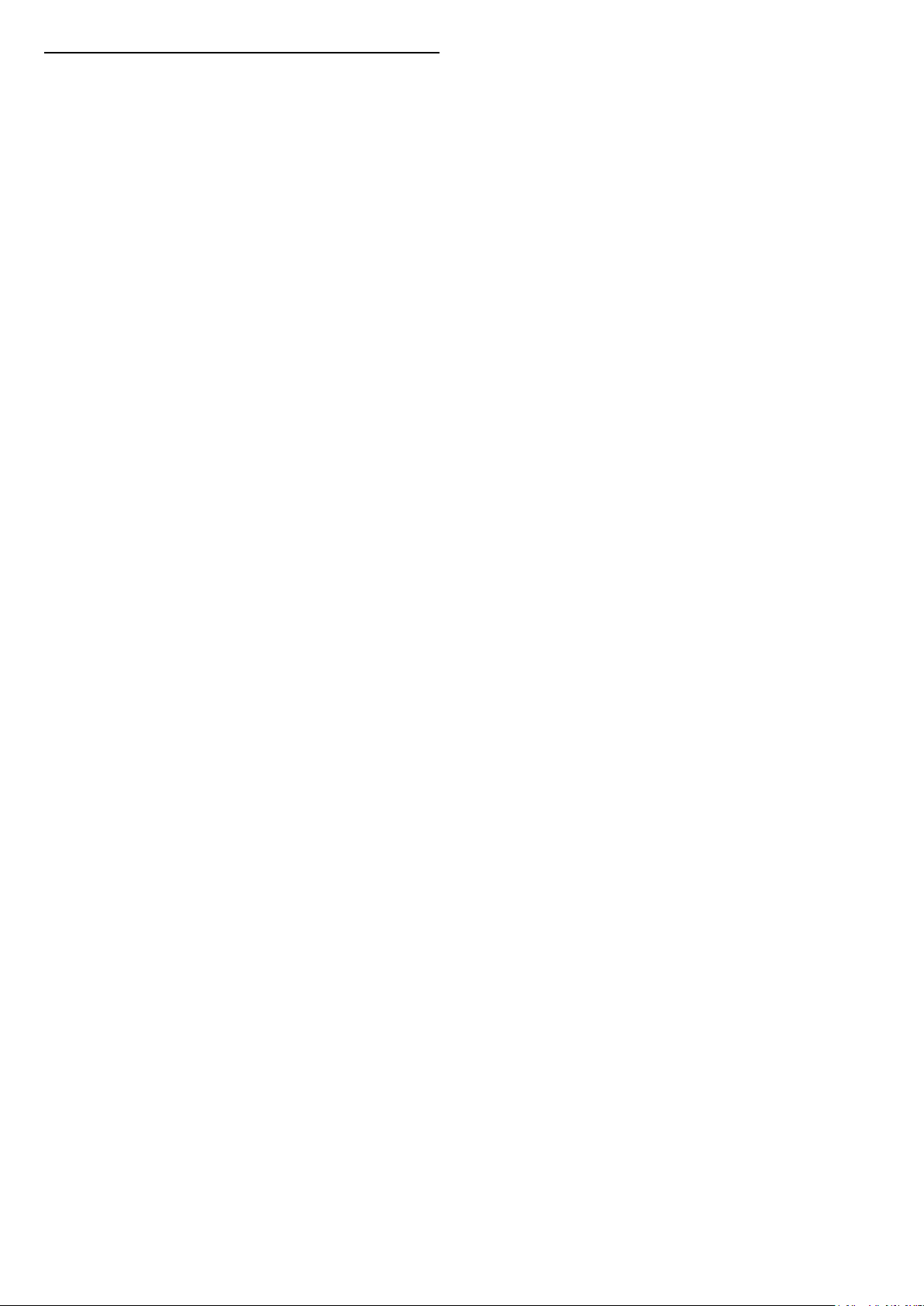
16
Netflix
Ak máte členské prihlásenie na odber služby Netflix,
môžete na tomto televízore využívať aj službu Netflix.
Televízor musí byť pripojený k internetu.
Službu Netflix otvoríte stlačením tlačidla , čím
otvoríte aplikáciu Netflix. Službu Netflix môžete otvoriť
priamo z pohotovostného režimu televízora.
www.netflix.com
53

17
Environmentálne
otázky
17.1
Európsky energetický štítok
Európsky energetický štítok informuje o triede
energetickej úspornosti tohto výrobku. Čím je trieda
energetickej účinnosti tohto produktu zelenšia, tým
nižšia je spotreba energie.
Na štítku nájdete triedu energetickej účinnosti,
priemernú spotrebu tohto výrobku pri používaní
a priemernú spotrebu energie na 1 rok. Hodnoty
spotreby energie výrobku môžete tiež nájsť na
webovej stránke Philips pre vašu krajinu na
adrese www.philips.com/TVsupport
17.2
Technické údaje produktu
49PUS6803
• Trieda energetickej efektívnosti: A
• Veľkosť viditeľnej obrazovky: 123 cm/49 palcov
• Spotreba energie v zapnutom režime (W): 74 W
• Ročná spotreba energie (kWh)*: 109 kWh
• Spotreba energie v pohotovostnom režime
(W)**: 0,3 W
• Rozlíšenie obrazovky (pixely): 3840 x 2160
55PUS6803
• Trieda energetickej efektívnosti: A+
• Veľkosť viditeľnej obrazovky: 139 cm/55 palcov
• Spotreba energie v zapnutom režime (W): 82 W
• Ročná spotreba energie (kWh)*: 120 kWh
• Spotreba energie v pohotovostnom režime
(W)**: 0,3 W
• Rozlíšenie obrazovky (pixely): 3840 x 2160
* Spotreba energie za rok v kWh je založená na
spotrebe energie televízora, ktorý je spustený 4
hodny denne počas 365 dní. Skutočná spotreba
energie závisí od spôsobu použitia televízora.
Keď sa na produkte nachádza symbol prečiarknutého
koša s kolieskami, znamená to, že sa na tento
produkt vzťahuje Európska smernica 2012/19/EÚ.
Informujte sa o lokálnom systéme separovaného
zberu pre elektrické a elektronické zariadenia.
Správajte sa podľa týchto pravidiel a nevyhadzujte
takéto produkty s bežným domovým odpadom.
Správnou likvidáciou starého produktu pomôžete
zabrániť možným negatívnym dopadom na životné
prostredie a ľudské zdravie.
Produkt obsahuje batérie, ktoré na základe Smernice
EÚ 2006/66/ES nemožno likvidovať spolu s bežným
domovým odpadom.
Informujte sa o miestnych pravidlách separovaného
zberu batérií, pretože správna likvidácia batérií
pomôže zabrániť negatívnym dopadom na životné
prostredie a ľudské zdravie.
** Keď je televízor vypnutý pomocou diaľkového
ovládania a nie je aktívna žiadna funkcia.
17.3
Koniec používania
Likvidácia použitých produktov a batérií
Váš produkt bol navrhnutý a vyrobený pomocou
vysokokvalitných materiálov a komponentov, ktoré sa
dajú recyklovať a znova využiť.
54

18
18.4
Špecifikácie
18.1
Príkon
Technické údaje výrobku podliehajú zmenám bez
predchádzajúceho upozornenia. Podrobnejšie
technické údaje k tomuto výrobku nájdete na
adrese www.philips.com/TVsupport
Príkon
• Zdroj napájania: AC 220-240V +/-10 %
• Teplota prostredia: 5 °C až 35 °C
Informácie o spotrebe energie nájdete
v kapitole Technické údaje produktu.
18.2
Príjem
• Anténny vstup: 75 ohmový koaxiálny vstup (IEC75)
• Pásma tunera: Hyperband, S-Channel, UHF, VHF
• DVB: DVB-T2, DVB-C (kábel) QAM
• Analógové prehrávanie videa: SECAM, PAL
• Digitálne prehrávanie videa: MPEG2 SD/HD
(ISO/IEC 13818-2), MPEG4 SD/HD (ISO/IEC
14496-10), HEVC*
• Prehrávanie digitálneho zvuku (ISO/IEC 13818-3)
• Anténny vstup na satelit: 75 ohmov typu F
• Frekvenčný rozsah vstupu: 950 až 2150 MHz
• Rozsah úrovne vstupu: 25 až 65 dBm
• DVB-S/S2 QPSK, prenosová rýchlosť 2 až 45 M
symbolov, SCPC a MCPC
• LNB: DiSEqC 1.0, podpora pre 1 až 4 konvertory LNB,
výber polarity 14/18 V, výber pásma 22 kHz, režim
tónovej dávky, prúd LNB maximálne 300 mA
* Iba modely s režimom DVB-T2, DVB-S2
Podporované vstupné
rozlíšenie – video
Podpora časovania
Podpora časovania videa zahŕňa aj frekvenciu
poľa/obrazovú frekvenciu 23,976 Hz, 29,97 Hz a
59,94 Hz.
HDMI
• 480i - 60Hz
• 480p - 60Hz
• 576i - 50Hz
• 576p - 50Hz
• 720p - 50Hz, 60Hz
• 1080i - 50Hz, 60Hz
• 1080p - 24Hz, 25Hz, 30Hz, 50Hz, 60Hz
• 3840 x 2160p - 24Hz, 25Hz, 30Hz
• 3840 x 2160p - 50Hz, 60Hz (HDMI 2, HDMI3)
HDMI – UHD
(Doma) > Nastavenia > Všeobecné
nastavenia > HDMI s rozlíšením Ultra HD
Tento televízor dokáže zobrazovať signály Ultra HD.
Niektoré zariadenia – pripojené pomocou rozhrania
HDMI – nedokážu rozpoznať TV s technológiou Ultra
HD a nemusia fungovať správne alebo môžu mať
skreslený obraz alebo zvuk.
Ak chcete zabrániť nesprávnemu fungovaniu
takéhoto zariadenia, môžete nastaviť kvalitu signálu
na úroveň, s ktorou si zariadenie poradí. Ak
zariadenie nepracuje so signálmi Ultra HD, môžete
funkciu Ultra HD pre toto pripojenie HDMI vypnúť.
18.3
Rozlíšenie displeja
Diagonálny rozmer obrazovky
• 49PUS6803: 123 cm/49 palcov
• 55PUS6803: 139 cm/55 palcov
Rozlíšenie displeja
• 3840 x 2160
• Nastavenie Optimálne* podporuje maximálne
signály Ultra HD (50 Hz alebo 60 Hz) RGB 4:4:4
alebo YCbCr 4:4:4/4:2:2/4:2:0.
• Nastavenie Štandardný podporuje maximálne
signály Ultra HD (50 Hz alebo 60 Hz) YCbCr 4:2:0.
• Nastavenie Vypnutý slúži na sledovanie videí
v rozlíšení Full HD.
* K dispozícii, ak je zdroj nastavený na možnosť HDMI
2 alebo HDMI 3
55

Komponentný, kompozitný
Kompozitný
• PAL, NTSC, SECAM
Komponentný
• 480i
• 480p
• 576i
• 576p
• 720p - 50Hz, 60Hz
• 1080i - 50Hz, 60Hz
• 1080p - 50Hz, 60Hz
18.5
Podporované vstupné
rozlíšenie – počítač
• 640 x 480 - 60Hz, 72Hz, 75Hz, 85Hz
• 800 x 600 - 60Hz, 72Hz, 75Hz, 85Hz
• 1024 x 768 - 60Hz, 70Hz, 75Hz
• 1280 x 768 - 60Hz
• 1280 x 800 - 60Hz
• 1280 x 960 - 60Hz
• 1280 x 1024 - 60Hz
• 1360 x 768 - 60Hz
• 1366 x 768 - 60Hz
• 1440 x 900 - 60Hz
• 1680 x 1050 - 60Hz
• 1920 x 1080 - 60Hz
• 1920 x 1200 - 60Hz
• 3840 x 2160 - 60Hz
18.6
Zvuk
• Dynamický priestorový zvuk
• Clear Dialogue
• Zvuk Smart
• Päťstupňový ekvalizér
• Výstupný výkon (RMS): 25 W
• Dolby® Audio
• DTS-HD (M6)
Mediálne servery, podporované
• Video kodeky: AVI, MKV, HEVC, H.264/MPEG-4
AVC, MPEG1, MPEG2, MPEG4, VP9
• Audio kodeky: MP3, WAV, AAC, WMA (v2 až v9.2),
WMA-PRO (v9 a v10)
• Titulky:
– Formát: SRT, SMI, SSA, SUB, ASS, TXT
– Kódovanie znakov: UTF-8, Stredná Európa a
Východná Európa (Windows-1250), Cyrilika
(Windows-1251), Gréčtina (Windows-1253), Turečtina
(Windows-1254), Západná Európa (Windows-1252)
• Kodeky obrázkov: JPEG, GIF, PNG, BMP
Certifikát Wi-Fi
Tento televízor je kompatibilný so zariadeniami s
certifikáciou Miracast
Funkčnosť sa môže líšiť v závislosti od možností
daného mobilného zariadenia a použitého softvéru.
18.8
Pripojiteľnosť
Bočná strana TV
• Zásuvka rozhrania Common Interface: CI+/CAM
• USB 2 – USB 2.0
• Vstup HDMI 3 – MHL – UHD – HDR
• Slúchadlá – stereofónny minikonektor veľkosti
3,5 mm
Zadná strana TV
• YPbPr: Y Pb Pr, Audio L/R
• CVBS: CVBS, Audio L/R (spolu s YPbPr)
Spodná časť televízora
• Zvukový výstup – optický Toslink
• USB 1 – USB 3.0
• Sieť LAN – RJ45
• Satelitný tuner
• Anténa (75 ohmov)
• Vstup HDMI 1 – ARC – UHD
• Vstup HDMI 2 – UHD – HDR
18.7
Multimédiá
Pripojenia
• USB 2.0 – USB 3.0
• Ethernet LAN RJ-45
• Wi-Fi 802.11n (zabudované)
Podporované systémy súborov zariadení USB
• FAT, NTFS
56
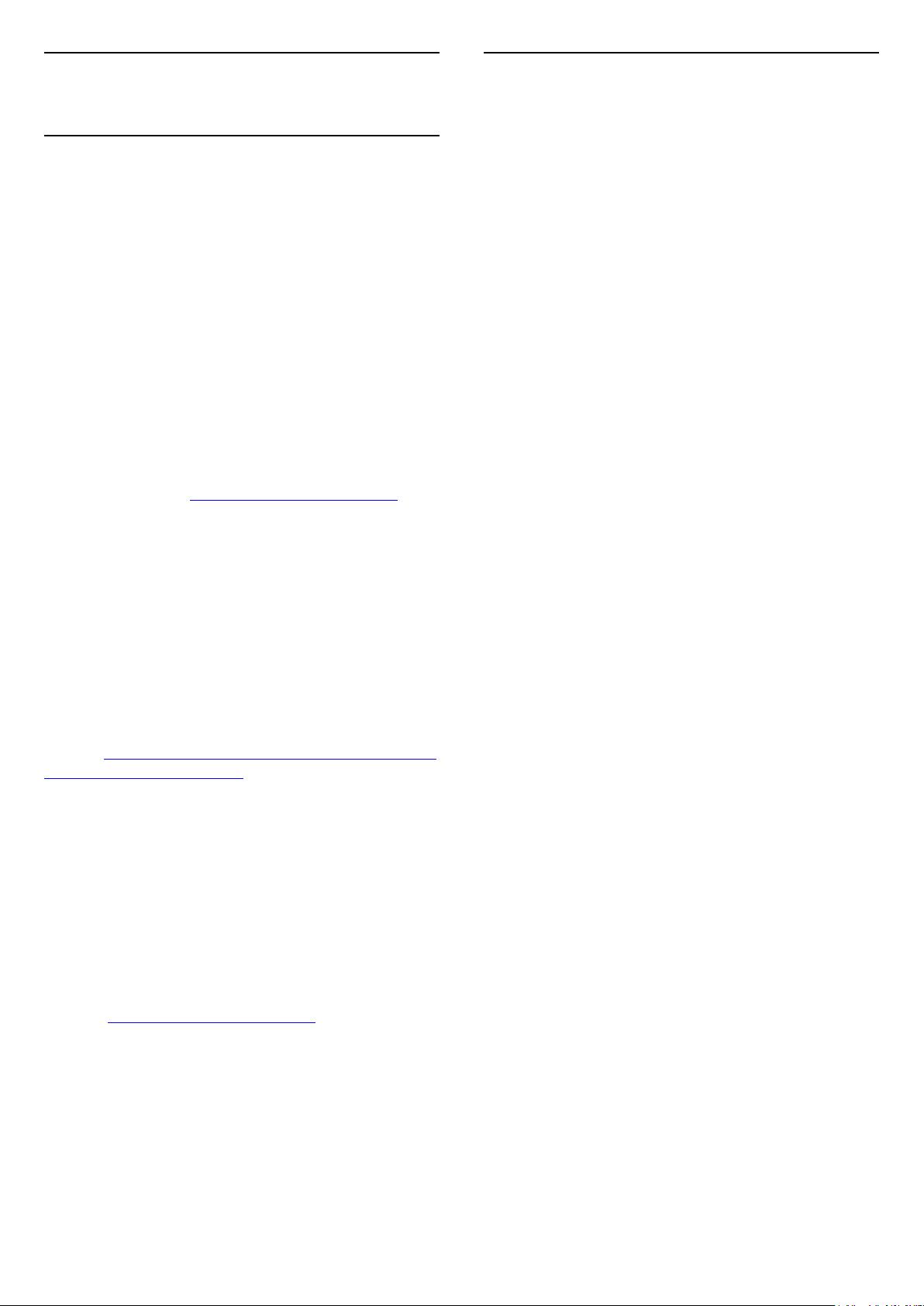
19
19.2
Riešenie problémov
19.1
Rady
Ak neviete nájsť riešenie svojho problému
s televízorom v časti Riešenie problémov, potrebné
informácie môžete nájsť pomocou
tlačidla Kľúčové slová v ponuke Pomocník >
Používateľská príručka. Výberom kľúčového slova
prejdite na najrelevantnejšiu stránku používateľskej
príručky.
Ak v používateľskej príručke nenájdete odpoveď na
svoju otázku, môžete prejsť na webové stránky
podpory spoločnosti Philips.
Ak chcete vyriešiť problém týkajúci sa televízora
Philips, obráťte sa na našu online podporu. Môžete
zvoliť svoj jazyk a zadať modelové číslo produktu.
Prejdite na lokalitu www.philips.com/TVsupport.
Na lokalite podpory nájdete telefónne číslo, ktoré
vám umožní sa s nami kontaktovať vo vašej krajine,
ale aj odpovede na často kladené otázky (FAQ).
V niektorých krajinách sa môžete porozprávať
s jedným z našich spolupracovníkov a položiť
otázku priamo alebo poslať otázku e-mailom.
Môžete si prevziať nový softvér televízora alebo
príručku na čítanie v počítači.
Ak si chcete prečítať ďalšie informácie o odstraňovaní
problémov televízora a často kladené otázky (FAQ)...
Prejdite na
adresu http://philips-tvconsumercare.kxondemand.c
om/portal/en/ModelSelect
Pomocník televízora na vašom tablete, inteligentnom
telefóne alebo počítači
V záujme jednoduchšieho čítania dlhších pokynov si
môžete Pomocníka k televízoru prevziať vo formáte
PDF, ktorý je možné prehliadať na smartfónoch,
tabletoch či počítačoch. Prípadne môžete vytlačiť
príslušnú stránku pomocníka z počítača.
Ak si chcete prevziať pomocníka (požívateľská
príručka), prejdite na
stránku www.philips.com/TVsupport
Zapnutie
TV sa nedá zapnúť
• Odpojte napájací kábel z elektrickej zásuvky. Minútu
počkajte a potom ho znova pripojte. Skontrolujte, či je
napájací kábel pevne pripojený. Skúste televízor
znova zapnúť.
• Zapojte televízor do inej sieťovej zásuvky a skúste
ho zapnúť.
• Odpojte od televízora všetky pripojené zariadenia
a skúste ho zapnúť.
• Ak na televízore svieti svetlo pohotovostného
režimu, televízor nemusí reagovať na diaľkové
ovládanie.
Škrípavý zvuk počas zapínania alebo vypínania
Pri zapínaní televízora alebo jeho prepínaní do
pohotovostného režimu zaznie z rámu televízora
škrípavý zvuk. Tento zvuk je spôsobený bežným
sťahovaním a rozťahovaním televízora v dôsledku
jeho zohrievania a ochladzovania. Nemá žiadny vplyv
na jeho funkčnosť.
Televízor sa po zobrazení spúšťacej obrazovky
Philips prepne naspäť do pohotovostného režimu
Keď je televízor v pohotovostnom režime, zobrazí sa
spúšťacia obrazovka Philips a následne sa televízor
vráti do pohotovostného režimu. Ide o bežné
fungovanie. Keď televízor odpojíte a znova pripojíte k
zdroju napájania, spúšťacia obrazovka sa zobrazí pri
ďalšom spustení. Ak je TV v pohotovostnom režime,
zapnete ho stlačením tlačidla (Pohotovostný
režim/zapnutie) na diaľkovom ovládaní alebo na
televízore.
Svetlo pohotovostného režimu stále bliká
Odpojte napájací kábel z elektrickej zásuvky. Počkajte
5 minút a znova ho pripojte. Ak svetlo znova začne
blikať, obráťte sa na stredisko starostlivosti
o spotrebiteľov televízorov Philips.
V časti Pomocník > Používateľská príručka stlačte
farebné tlačidlo Kľúčové slová a vyhľadajte
časť Informácie o kontakte .
TV sa sám vypína
Ak sa televízor zrazu náhle vypne, je možné, že je
zapnuté nastavenie Automatické
vypnutie S nastavením Automatické vypnutie sa
televízor vypne po tom, čo po dobu 4 hodín neprijme
žiadne signály diaľkového ovládania. Ak nechcete,
aby sa televízor automaticky vypínal, túto funkciu
môžete deaktivovať.
V položkách Pomocník > Používateľská príručka
stlačte farebné tlačidlo Kľúčové
slová a vyhľadajte položku Automatické vypnutie.
Ak televízor 10 minút neprijme televízny signál ani
príkaz z diaľkového ovládania, tiež sa automaticky
vypne.
57

19.3
Diaľkové ovládanie
Televízor nereaguje na diaľkové ovládanie.
• Televízor potrebuje na zapnutie určitý čas. Počas
tohto času nereaguje na diaľkové ovládanie ani
ovládacie prvky na televízore. Ide o bežné
fungovanie.
• Batérie v diaľkovom ovládači môžu byť úplne
vybité. Vymeňte batérie za nové.
19.4
Kanály
kanála vtedy, keď sa televízoru nepodarí počas
kontroly prítomnosti kanála daný kanál nájsť. Môže sa
stať, že v noci nevysiela.
Aby ste predišli vymazaniu kanálov počas
postupu Automatická aktualizácia kanálov, pretože
televízor nedokázal tieto kanály nájsť, hoci stále
existujú, môžete vypnúť funkciu Automatická
aktualizácia kanálov.
(Doma) > Nastavenia > Všetky nastavenia >
Kanály> Inštalácia z antény/káblovej TV , Inštalácia
satelitu* > Automatická aktualizácia kanálov
* Inštalácia satelitu je k dispozícii len pre modely,
ktoré podporujú funkcie satelitu.
Kanál DVB-T2 HEVC
• V technických špecifikáciách skontrolujte, či
televízor podporuje vysielanie DVB-T HEVC vo vašej
krajine a znova nainštalujte kanál DVB-T.
Počas inštalácie sa nenašli žiadne digitálne kanály
• Skontrolujte, či je televízor pripojený k anténe alebo
používa signál poskytovateľa káblovej televízie.
Skontrolujte káblové pripojenia.
• Skontrolujte, či sú v krajine, v ktorej je televízor
nainštalovaný, k dispozícii digitálne kanály.
• Skontrolujte, či ste vybrali správny systém DVB
(Digital Video Broadcast). Ak používate anténu alebo
spoločnú anténu, vyberte možnosť DVB-T
(terestriálne). Ak využívate služby káblovej televízie
s modulom CAM, vyberte možnosť DVB-C (káblové).
• Znova vykonajte inštaláciu a skontrolujte, či ste
vybrali správnu krajinu a systém.
Počas inštalácie sa nenašli žiadne analógové
kanály
• Skontrolujte, či je televízor pripojený k anténe.
Skontrolujte káblové pripojenia.
• Skontrolujte, či ste vybrali správny systém DVB
(Digital Video Broadcast). Ak používate anténu alebo
spoločnú anténu, vyberte možnosť DVB-T
(terestriálne).
• Znova vykonajte inštaláciu a v rámci nej vyberte
položku Digitálne a analógové kanály .
Niektoré kanály sa stratili, nemôžem nájsť žiadne
alebo niektoré už nainštalované kanály
• Skontrolujte, či ste vybrali správny Zoznam kanálov
alebo Zoznam obľúbených, ktorý zvyčajne
používate.
• Niektoré kanály mohol presunúť, či dokonca
odstrániť poskytovateľ vysielania. Kanály, ktoré vám
chýbajú, skúste vyhľadať v normálnom zozname
kanálov. Ak je kanál stále k dispozícii, môžete ho
pridať späť do zoznamu obľúbených.
• K vymazaniu kanála zo zoznamu kanálov môže
dôjsť pri automatickej aktualizácii kanálov. Tieto
automatické aktualizácie sa vykonávajú cez noc, ak je
televízor v pohotovostnom režime.
Kanály, ktoré už neexistujú, sa odstránia, a do
zoznamy kanálov sa pridajú nové kanály. Vo
výnimočných prípadoch môže dôjsť k vymazaniu
19.5
Satelit
Televízor nedokáže nájsť požadované satelity alebo
nainštaluje ten istý satelit dvakrát
Skontrolujte, či ste v nastaveniach na začiatku
inštalácie nastavili správny počet satelitov. Môžete
nastaviť, aby televízor vyhľadával jeden, dva alebo
3/4 satelity.
Dvojitý konvertor LNB nedokáže nájsť druhý satelit
• Ak televízor nájde jeden satelit, ale nedokáže nájsť
druhý, otočte anténu o niekoľko stupňov. Nasmerujte
anténu tak, aby ste získali čo najsilnejší signál z
prvého satelitu. Skontrolujte indikátor intenzity signálu
prvého satelitu na obrazovke.
• Skontrolujte, či je nastavená možnosť využívania
dvoch satelitov.
Zmena nastavení inštalácie nevyriešila môj problém
Všetky nastavenia, satelity a kanály sa uložia len po
úplnom dokončení inštalácie.
Všetky satelitné kanály zmizli
Ak používate systém Unicable, uistite sa, či ste
obidvom zabudovaným tunerom v nastaveniach
systému Unicable priradili dve jedinečné čísla
používateľských pásiem. Môže sa stať, že iný satelitný
prijímač v systéme Unicable využíva rovnaké číslo
používateľského pásma.
Zdá sa, že niektoré satelitné kanály zmizli zo
zoznamu kanálov
Ak sa zdá, že niektoré kanály zo zoznamu kanálov
zmizli alebo sa zmenilo ich umiestnenie, poskytovateľ
vysielania mohol zmeniť umiestnenie týchto kanálov
v rámci transpondéra. Ich polohu v zozname kanálov
skúste obnoviť aktualizáciou balíka kanálov.
58

Nemôžem odstrániť satelit
Balíky predplatného neumožňujú odstránenie
satelitu. Ak chcete satelit odstrániť, musíte opätovne
vykonať kompletnú inštaláciu a vybrať iný balík.
Niekedy je príjem nekvalitný
• Skontrolujte, či je satelitná anténa pevne ukotvená.
Silný vietor ňou mohol pohnúť.
• Sneženie a dážď môžu znížiť kvalitu prijímaného
signálu.
19.6
Obraz
Žiadny obraz/deformovaný obraz
• Skontrolujte, či je televízor pripojený k anténe alebo
používa signál poskytovateľa káblovej televízie.
Skontrolujte káblové pripojenia.
• Skontrolujte, či je v ponuke zdrojov vybratý správny
zdroj/vstup. Stlačte tlačidlo Zdroje a vyberte
potrebný zdroj/vstup.
• Skontrolujte, či je externé zariadenie alebo zdroj
správne pripojený.
• Skontrolujte, či nie je slabý príjem.
• Skontrolujte, či nie je obraz nastavený na minimálnu
hodnotu. Vyberte položku Štýl obrazu, vyberte
požadovaný štýl a stlačte tlačidlo OK.
(Doma) > Nastavenia > Všetky
nastavenia > Obraz > Štýl obrazu
• Ak chcete skontrolovať, či televízor nie je pokazený,
skúste prehrať krátke video. Stlačte
tlačidlo Nastavenia > Pomocník > Skontrolovať
televízor.
Ak video zostane čierne, obráťte sa na spoločnosť
Philips. Počkajte, kým krátke video skončí,
a v ponuke Pomocníka vyberte položku Informácie
o kontakte. Zavolajte na telefónne číslo uvedené pre
vašu krajinu.
Zvuk a žiadny obraz
• Zmeňte na iné zdroje videa a potom zmeňte späť na
aktuálny zdroj.
• Vyberte položku Štýl obrazu vyberte požadovaný
štýl a stlačte tlačidlo OK.
(Doma) > Nastavenia > Všetky
nastavenia > Obraz > Štýl obrazu
• Obnovte pôvodné nastavenie štýlu obrazu: vráťte sa
k položke Štýl obrazu a stlačte
tlačidlo Obnovenie štýlu.
• Obnovte všetky nastavenia televízora: prejdite na
položky (Doma) > Nastavenia > Všetky
nastavenia > Všeobecné
nastavenia > Preinštalovať televízor
• Skontrolujte pripojenia zdrojových/vstupných
zariadení.
Slabý príjem
Ak má televízor skreslený obraz alebo obraz nestálej
kvality, na vine môže byť slabý vstupný signál. Slabý
digitálny signál sa prejavuje tým, že sa obraz
rozpadáva na hranaté bloky a občas
zamŕza. Digitálny signál sa môže zhoršiť oveľa skôr
ako analógový signál.
• Skontrolujte, či je kábel antény riadne pripojený.
• Na kvalitu príjmu môžu mať vplyv veľké
reproduktory, neuzemnené zvukové systémy,
neónové svetlá, vysoké budovy a iné veľké objekty.
Skúste príjem vylepšiť otočením antény alebo
posunutím zariadení ďalej od televízora. Príjem sa
môže zhoršiť vplyvom nepriaznivého počasia.
• Skontrolujte, či sú všetky vstupné aj výstupné
zariadenia správne pripojené.
• Ak sa slabý príjem týka len jedného kanála, dolaďte
ho pomocou funkcie Analóg: manuálna inštalácia.
(Len pre analógové kanály)
(Doma) > Nastavenia > Inštalácia
kanálov > Inštalácia z antény/káblovej
TV > Analóg: manuálna inštalácia
• Skontrolujte, či je prichádzajúci digitálny signál dosť
silný. Počas sledovania digitálneho kanála stlačte
tlačidlo OPTIONS, vyberte položku Stav
a stlačte OK. Skontrolujte položky Sila signálu
a Kvalita signálu.
Slabý zvuk zariadenia
• Skontrolujte, či je zariadenie správne pripojené.
Skontrolujte, či výstupným nastavením videa
zariadenia je najvyššie možné rozlíšenie (ak je to
vhodné).
• Obnovte štýl obrazu alebo zmeňte na ďalší štýl
obrazu.
Nastavenia obrazu sa po chvíli zmenia
Skontrolujte, či je položka Umiestenie nastavená na
hodnotu Doma. V tomto režime môžete nastavenia
meniť a ukladať.
(Doma) > Nastavenia > Všetky
nastavenia > Všeobecné
nastavenia > Umiestnenie
Zobrazuje sa panel
Ak sa na obrazovke príležitostne zobrazuje reklamný
panel alebo sa položka Štýl obrazu po zapnutí
automaticky nastaví späť na možnosť Jasné farby,
umiestnenie televízora je nastavené na možnosť
V predajni . Nastavte televízor na umiestnenie Doma
na používanie doma.
(Doma) > Nastavenia > Všetky
nastavenia > Všeobecné
nastavenia > Umiestnenie
Obraz veľkosťou nezodpovedá obrazovke/Nesprávna
alebo nestála veľkosť obrazu/Obraz je nesprávne
umiestnený
• Ak obraz veľkosťou – svojím pomerom strán –
nezodpovedá obrazovke, v hornej a dolnej časti
alebo na ľavej a pravej strane obrazovky sú čierne
pruhy, stlačte tlačidlo Formát obrazu > Na celú
obrazovku.
• Ak sa veľkosť obrazu neustále mení, stlačte
59

tlačidlo Formát obrazu > Na celú obrazovku.
• Ak je obraz na obrazovke nesprávne umiestnený,
skontrolujte rozlíšenie signálu a typ výstupu
pripojeného zariadenia. Stlačte Formát
obrazu > Pôvodný.
Obraz počítača nie je stabilný
Skontrolujte, či počítač využíva podporované
rozlíšenie a obnovovaciu frekvenciu.
19.7
Zvuk
Žiadny zvuk alebo slabá kvalita zvuku
• Skontrolujte, či sú nastavenia zvuku televízora
v poriadku: stlačte tlačidlo (Zapnúť zvuk) alebo
(Stíšiť).
• Ak používate digitálny prijímač (set-top box),
skontrolujte, či hlasitosť na prijímači nie je nastavená
na nulu alebo stíšená.
• Skontrolujte, či je televízor (zvukový signál) správne
prepojený so systémom domáceho kina, ak takýto
systém používate na prehrávanie zvuku
televízora. Skontrolujte, či ste kábel HDMI pripojili ku
konektoru HDMI1 ARC na systéme domáceho kina.
• Skontrolujte, či je zvukový výstup televízora
pripojený k zvukovému vstupu systému domáceho
kina.
Zvuk musí počuteľne znieť z reproduktorov systému
domáceho kina.
Zvuk s hlasným šumom
Ak sledujete video z pripojenej pamäťovej jednotky
USB typu Flash alebo pripojeného počítača, môže
dôjsť k skresleniu zvuku domáceho kina. K vzniku
šumu dochádza, keď zvukový alebo obrazový súbor
obsahuje zvuk DTS, no domáce kino zvuk DTS
nedokáže spracovať. Problém je možné napraviť
nastavením položky Formát digitálneho
výstupu televízora na hodnotu Stereo.
Stlačte tlačidlo (Doma) > Nastavenia > Všetky
nastavenia > Zvuk > Rozšírený > Formát
digitálneho výstupu
19.8
HDMI – UHD
HDMI
• V dôsledku podpory protokolu HDCP (Highbandwidth Digital Content Protection) môže prísť k
predĺženiu času, za ktorý televízor zobrazí obsah zo
zariadení s rozhraním HDMI.
• Ak televízor nerozpozná zariadenie HDMI a
nezobrazí sa žiadny obraz, prepnite zdroj z jedného
zariadenia na iné a späť.
• Tento televízor podporuje rozlíšenie Ultra HD.
Niektoré zariadenia – pripojené pomocou rozhrania
HDMI – nedokážu z elektronického hľadiska
rozpoznať TV s technológiou Ultra HD a nemusia
fungovať správne alebo môžu mať skreslený obraz
alebo zvuk. Ak chcete zabrániť nesprávnemu
fungovaniu takéhoto zariadenia, môžete nastaviť
kvalitu signálu na úroveň, s ktorou si zariadenie
poradí. Ak zariadenie nepracuje so signálmi Ultra HD,
môžete funkciu Ultra HD pre toto pripojenie HDMI
vypnúť.
Ak dochádza k rušeniu obrazu a zvuku zariadenia
pripojeného cez rozhranie HDMI, skúste, či sa
problém nevyrieši iným nastavením HDMI Ultra HD.
V položkách Pomocník > Používateľská príručka
stlačte farebné tlačidlo Kľúčové
slová a vyhľadajte položku HDMI Ultra HD.
• Ak prichádza k opakovanému rušeniu zvuku,
skontrolujte, či sú správne zadané nastavenia výstupu
zo zariadenia HDMI.
Funkcia HDMI EasyLink nefunguje
• Skontrolujte, či sú všetky zariadenia HDMI
kompatibilné so štandardom HDMI-CEC. Funkcie
systému EasyLink fungujú iba pri zariadeniach, ktoré
sú kompatibilné so štandardom HDMI-CEC.
Nezobrazuje sa žiadna ikona hlasitosti
• Keď je pripojené zvukové zariadenie s podporou
štandardu HDMI-CEC alebo upravujete hlasitosť
zariadenia pomocou diaľkového ovládania televízora,
tento jav je bežný.
19.9
USB
Nezobrazujú sa fotografie, videá ani hudba zo
zariadenia USB
• Skontrolujte, či je na úložnom zariadení USB
nastavená podpora používania ako veľkokapacitného
úložného zariadenia, ako sa uvádza v dokumentácii
daného úložného zariadenia.
• Skontrolujte, či je úložné zariadenie USB
kompatibilné s televízorom.
• Skontrolujte, či televízor podporuje daný formát
zvukových a obrazových súborov. Ak chcete získať
ďalšie informácie, v ponuke Pomocník stlačte
farebné tlačidlo Kľúčové slová a vyhľadajte
položku Multimédiá.
Súbory sa cez rozhranie USB prehrávajú
prerušovane
• Charakteristiky prenosu úložného zariadenia USB
môžu mať vplyv na prenosovú rýchlosť údajov do
televízora, čím prichádza k zhoršeniu kvality
prehrávania.
60

19.10
Wi-Fi a internet
Sieť Wi-Fi sa nenašla alebo je rušená
• Skontrolujte, či brány firewall vo vašej sieti umožňujú
prístup k bezdrôtovému pripojeniu televízora.
• Ak bezdrôtová sieť vo vašej domácnosti nefunguje
správne, skúste použiť káblové pripojenie siete.
Nefunguje internet
• Ak je smerovač správne pripojený, skontrolujte
pripojenie smerovača na internet.
Pripojenie k počítaču a na internet je pomalé
• Pozrite si návod na používanie bezdrôtového
smerovača, kde nájdete informácie o dosahu v
interiéri, prenosovej rýchlosti a ostatných faktoroch
ovplyvňujúcich kvalitu signálu.
• Smerovač vyžaduje vysokorýchlostné
(širokopásmové) pripojenie na internet.
DHCP
• Ak sa nepodarí vytvoriť pripojenie, môžete
skontrolovať nastavenie funkcie DHCP (Dynamic Host
Configuration Protocol) smerovača. Funkcia DHCP by
mala byť zapnutá.
19.11
Nesprávny jazyk ponuky
Zmeňte jazyk späť na požadovaný.
1 - Stlačte tlačidlo (Nastavenia) a raz stlačte
tlačidlo (nadol).
2 - 9-krát stlačte tlačidlo (vpravo) a stlačte
tlačidlo OK.
3 - 8-krát stlačte stlačte tlačidlo (nadol), 3-krát
stlačte tlačidlo (vpravo), vyberte požadovaný
jazyk a stlačte tlačidlo OK.
61

20
Riziko poranenia osôb alebo
Bezpečnosť a
údržba
20.1
Bezpečnosť
Dôležité!
Pred používaním televízora si prečítajte všetky
bezpečnostné pokyny a uistite sa, že ste im
porozumeli. Ak sa nebudete riadiť uvedenými
pokynmi a dôjde pritom k poškodeniu televízora,
záruka sa na takéto poškodenie nebude vzťahovať.
Riziko požiaru alebo zásahu
elektrickým prúdom
• Televízor nikdy nevystavujte dažďu ani vode. Do
blízkosti televízora nikdy neumiestňujte nádoby s
tekutinami, ako napríklad vázy.
V prípade, že príde k rozliatiu tekutín na televízor
alebo do televízora, televízor ihneď odpojte od
elektrickej zásuvky.
Pred ďalším používaním televízora sa obráťte na
Stredisko starostlivosti o zákazníkov televízorov
Philips a požiadajte o kontrolu televízora.
• Televízor, diaľkové ovládanie ani batérie nikdy
nevystavujte nadmernému teplu. Nikdy ich
neumiestňujte do blízkosti horiacich sviečok,
otvoreného ohňa ani iných zdrojov tepla vrátane
priameho slnečného svetla.
• Do vetracích a iných otvorov na televízore nikdy
nevkladajte predmety.
• Nikdy neukladajte ťažké predmety na napájací
kábel.
• Dbajte na to, aby na elektrické zástrčky nepôsobila
nadmerná sila. Uvoľnené zástrčky môžu spôsobiť
iskrenie alebo požiar. Uistite sa, že pri otáčaní
obrazovky sa napájací kábel nadmerne nenapína.
• Pri odpájaní televízora od elektrickej siete je nutné
odpojiť sieťovú zástrčku televízora. Pri odpájaní
napájacieho kábla vždy ťahajte za zástrčku, nikdy nie
za kábel. Uistite sa, že máte vždy voľný prístup k
sieťovej zástrčke, napájaciemu káblu a elektrickej
zásuvke.
poškodenia televízora
• Televízor s hmotnosťou vyššou ako 25 kg (55 libier)
musia zdvíhať a prenášať dve osoby.
• Ak chcete televízor umiestniť na stojan, používajte
iba dodaný stojan. Televízor na stojan bezpečne
upevnite.
Televízor umiestnite na hladký vodorovný povrch,
ktorý udrží hmotnosť televízora a stojana.
• Pri montáži na stenu sa uistite, že nástenná konzola
bezpečne unesie hmotnosť televízora. Spoločnosť TP
Vision nenesie žiadnu zodpovednosť za nesprávnu
montáž na stenu, ktorá spôsobí nehodu, zranenie
alebo poškodenie.
• Niektoré časti výrobku sú vyrobené zo skla. Preto s
televízorom manipulujte opatrne, aby ste predišli
zraneniu alebo poškodeniu.
Riziko poškodenia televízora!
Pred pripojením televízora k elektrickej zásuvke
skontrolujte, či sa napájacie napätie zhoduje s
hodnotou uvedenou na zadnej strane televízora.
Televízor nikdy nepripájajte k napájacej zásuvke s
odlišným napätím.
Riziko poranenia detí
Dodržiavajte nasledujúce opatrenia, aby sa televízor
neprevrátil a neporanil deti:
• Televízor nikdy neumiestňujte na povrch pokrytý
látkou ani iným materiálom, ktorý možno stiahnuť.
• Uistite sa, že žiadna časť televízora nepresahuje cez
okraje povrchu, na ktorom je televízor položený.
• Televízor nikdy neumiestňujte na vysoký nábytok
(napríklad skriňu) bez toho, aby ste nábytok aj
televízor neupevnili k stene alebo vhodnej podpere.
• Poučte deti o nebezpečenstvách lezenia na
nábytok, na ktorom je umiestnený televízor.
Riziko prehltnutia batérií!
Diaľkové ovládanie môže obsahovať batérie
mincového typu, ktoré môžu malé deti veľmi ľahko
prehltnúť. Uchovávajte tieto batérie vždy mimo
dosahu detí.
Riziko prehriatia
Televízor nikdy neumiestňujte do tesného priestoru.
Okolo televízora vždy nechajte voľné miesto najmenej
10 cm (4 palce) na vetranie. Dbajte na to, aby závesy
ani iné predmety nezakrývali vetracie otvory na
televízore.
62

Búrky s bleskami
Pred búrkou odpojte televízor od elektrickej zásuvky a
antény.
Počas búrky sa nedotýkajte žiadnej časti televízora,
napájacieho kábla ani kábla antény.
Riziko poškodenia sluchu
Vyhýbajte sa dlhodobému používaniu slúchadiel
nastavených na vysokú hlasitosť.
Nízke teploty
Ak sa televízor prepravuje pri teplote nižšej ako 5 °C
(41 °F), pred pripojením k elektrickej zásuvke ho
vybaľte a počkajte, kým jeho teplota nedosiahne
teplotu v miestnosti.
Vlhkosť
V zriedkavých prípadoch, v závislosti od teploty a
vlhkosti, môže na vnútornej strane predného skla
televízora dochádzať k nepatrnej kondenzácii (pri
niektorých modeloch). Ak tomu chcete predísť,
nevystavujte televízor priamemu slnečnému žiareniu,
teplu ani extrémnej vlhkosti. Ak dôjde ku kondenzácii,
tento jav sám zmizne, keď necháte televízor niekoľko
hodín zapnutý.
Skondenzovaná vlhkosť nepoškodí televízor ani
nespôsobí jeho poruchu.
20.2
Starostlivosť o obrazovku
Čistenie
• Nedotýkajte sa obrazovky, netlačte, neškriabte ani
neudierajte na ňu žiadnym predmetom.
• Pred čistením televízor odpojte.
• Televízor a rám čistite mäkkou vlhkou handričkou.
Utierajte ho jemne. Na čistenie televízora nikdy
nepoužívajte látky ako alkohol, chemické prípravky
ani čistiace prostriedky pre domácnosť.
• Aby sa predišlo vzniku deformácií a vyblednutiu
farieb, čo najskôr utrite kvapky vody.
• V maximálnej miere sa vyhýbajte statickým
obrazom. Statické obrazy sú obrazy, ktoré ostávajú
zobrazené na obrazovke dlhý čas. Statické obrazy sú
ponuky na obrazovke, čierne pruhy, zobrazenie času
a pod. Ak musíte používať statické obrazy, znížte
kontrast a jas obrazovky, aby nedošlo k jej
poškodeniu.
63

21
Podmienky
používania
2018 © TP Vision Europe B.V. Všetky práva
vyhradené.
Tento produkt uviedla na trh spoločnosť TP Vision
Europe B.V. alebo niektorá z jej pridružených
spoločností, ďalej len „TP Vision“, ktorá je výrobcom
tohto produktu. Spoločnosť TP Vision vystupuje ako
ručiteľ voči televízoru, ku ktorému je táto príručka
priložená. Názov Philips a logo spoločnosti Philips sú
registrované obchodné značky spoločnosti
Koninklijke Philips N.V.
Špecifikácie podliehajú zmenám bez
predchádzajúceho upozornenia. Ochranné známky sú
majetkom spoločnosti Koninklijke Philips N.V alebo
ich príslušných vlastníkov. Spoločnosť TP Vision si
vyhradzuje právo na zmenu výrobkov kedykoľvek bez
toho, aby musela upraviť staršie zásoby.
Písomné materiály pribalené k tomuto televízoru
a príručka uložená v pamäti televízora alebo
prevzatá z webovej lokality spoločnosti
Philips www.philips.com/TVsupport sa považujú za
zodpovedajúce na určené používanie tohto systému.
Materiál v tejto príručke sa považuje za
zodpovedajúci na určené používanie tohto systému.
Ak sa produkt alebo jeho individuálne moduly či
postupy používajú na iné účely, ako sú uvedené v
tomto dokumente, je potrebné potvrdenie o ich
oprávnenosti a vhodnosti. Spoločnosť TP Vision
zaručuje, že samotný materiál neporušuje žiadny z
patentov USA. Nevyslovuje ani nenaznačuje sa žiadna
ďalšia záruka. Spoločnosť TP Vision nenesie
zodpovednosť za žiadne chyby v obsahu tohto
dokumentu ani za problémy zapríčinené jeho
obsahom. Chyby nahlásené spoločnosti Philips budú
čo najrýchlejšie opravené a uverejnené na stránke
podpory spoločnosti Philips.
Podmienky záruky – nebezpečenstvo poranenia,
poškodenia televízora alebo straty záruky!
Nikdy sa nepokúšajte opraviť televízor sami. Televízor
a príslušenstvo používajte iba spôsobom určeným
výrobcom. Výstražný štítok na zadnej strane
televízora označuje riziko úrazu elektrickým prúdom.
Nikdy nedemontujte kryt televízora. Ak je potrebný
servis alebo oprava, vždy sa obráťte na službu
starostlivosti o zákazníkov spoločnosti Philips.
Telefónne číslo nájdete v tlačenej dokumentácii k
televízoru. Prípadne navštívte našu webovú
lokalitu www.philips.com/TVsupport a v prípade
potreby vyberte svoju krajinu. Nárok na záruku zaniká
vykonaním akýchkoľvek činností výslovne zakázaných
v tejto príručke, akýchkoľvek nastavení a postupov
montáže, ktoré sa v tejto príručke neodporúčajú alebo
nepovoľujú.
Charakteristické vlastnosti obrazových bodov
Tento produkt má vysoký počet farebných
obrazových bodov. Aj napriek tomu, že obsahuje
minimálne 99,999 % efektívnych obrazových bodov,
sa na obrazovke môžu nepretržite zobrazovať čierne
body alebo jasné svetelné body (červené, zelené
alebo modré). Ide o štrukturálnu vlastnosť displeja (v
rámci bežných priemyselných noriem), ktorá
neznamená poruchu.
Vyhlásenie o zhode CE
Spoločnosť TP Vision Europe B.V. týmto vyhlasuje, že
tento televízor spĺňa základné požiadavky a ďalšie
relevantné ustanovenia smernice 2014/53/EÚ
o rádiových zariadeniach, smernice 2009/125/ES
o ekodizajne, smernice 2010/30/ES o energetických
štítkoch a smernice 2011/65/ES o obmedzení
používania určitých nebezpečných látok (RoHS).
Súlad s normami týkajúcimi sa elektromagnetických
polí
Spoločnosť TP Vision vyrába a predáva mnoho
produktov určených pre zákazníkov, ktoré ako
akékoľvek elektronické zariadenia majú vo
všeobecnosti schopnosť vyžarovať a prijímať
elektromagnetické signály. Jednou z hlavných
obchodných zásad spoločnosti TP Vision je
zabezpečiť všetky potrebné opatrenia na ochranu
zdravia a bezpečnosti pri používaní našich produktov
s cieľom dodržať všetky príslušné zákonné
požiadavky a v dostatočnej miere ich zosúladiť s
normami týkajúcimi sa elektromagnetických polí
(EMF), ktoré platili v čase výroby produktov.
Spoločnosť TP Vision je odhodlaná vyvíjať, vyrábať a
predávať produkty, ktoré nemajú žiadne nepriaznivé
účinky na zdravie. Spoločnosť TP Vision potvrdzuje,
že ak sa s jej produktmi bude správne narábať podľa
ich určeného účelu, sú bezpečné na používanie, a to
v súlade s vedeckými poznatkami, ktoré sú v
súčasnosti dostupné. Spoločnosť TP Vision zohráva
aktívnu úlohu pri vývoji medzinárodných noriem EMF
a bezpečnostných noriem, čo jej umožňuje predvídať
ďalší vývoj v štandardizácii a čo najskôr integrovať
tieto poznatky v jej produktoch.
64
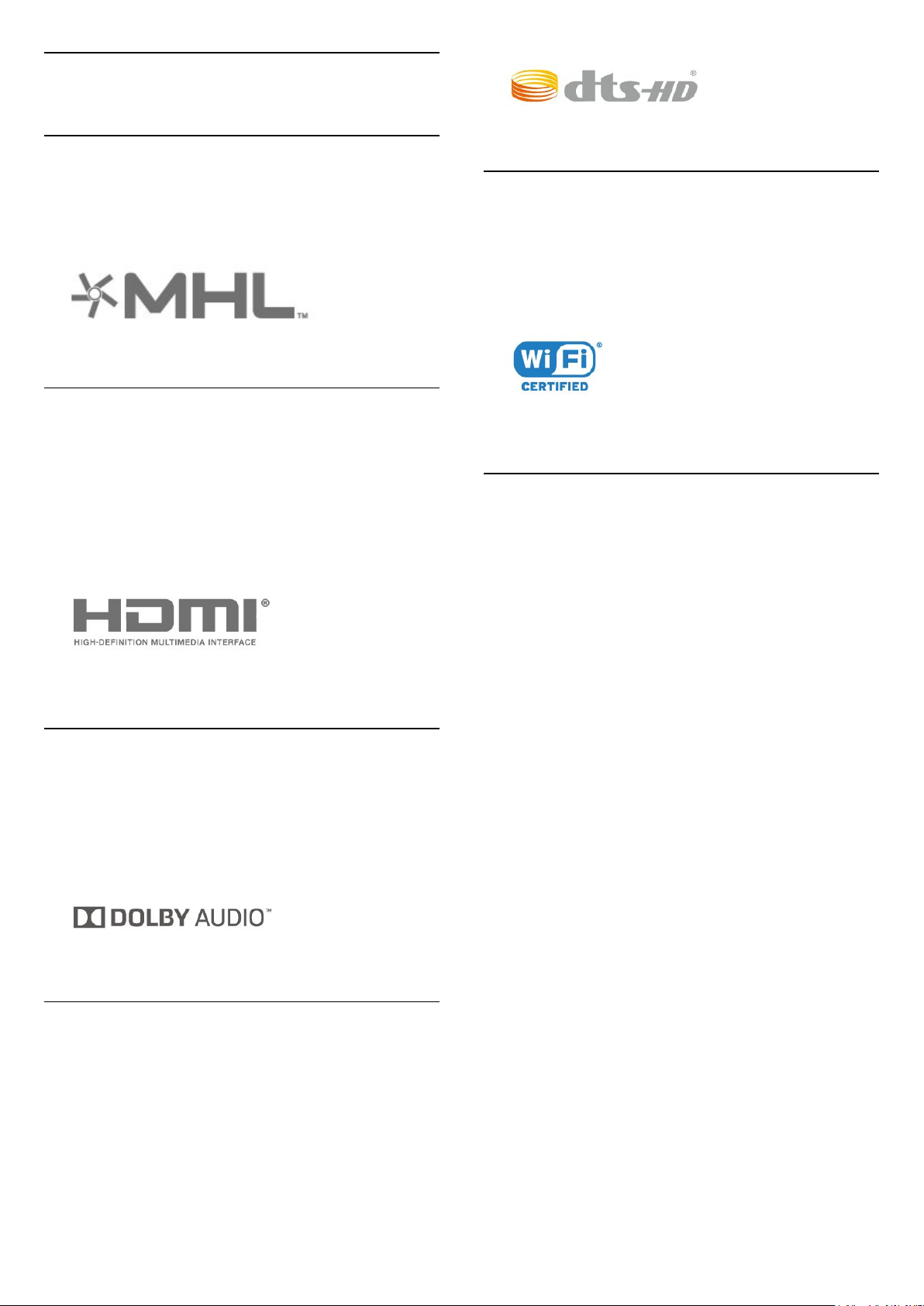
22
Autorské práva
22.1
MHL
MHL, Mobile High-Definition Link a logo MHL sú
obchodné známky spoločnosti MHL, LLC.
22.2
HDMI
Pojmy HDMI a HDMI High-Definition Multimedia
Interface a logo HDMI sú ochrannými známkami
alebo registrovanými ochrannými známkami
spoločnosti HDMI Licensing Administrator, Inc.
v Spojených štátoch a iných krajinách.
22.5
Wi-Fi Alliance
Wi-Fi®, logo Wi-Fi CERTIFIED a logo Wi-Fi sú
registrované ochranné známky organizácie Wi-Fi
Alliance.
22.6
Ostatné ochranné známky
Všetky ostatné registrované a neregistrované
ochranné známky sú majetkom ich príslušných
vlastníkov.
22.3
Dolby Audio
Vyrobené na základe licencie od spoločnosti Dolby
Laboratories. Dolby, Dolby Audio a symbol dvojitého
D sú ochranné známky spoločnosti Dolby
Laboratories.
22.4
DTS-HD (kurzíva)
DTS® umožňuje dekódovanie obsahu DTS až pre
5.1 diskrétne kanály s podporou pre nízku bitovú
rýchlosť a prenos médií. Podporuje transkódovanie
obsahu cez digitálny výstup, ako je napríklad HDMI,
na prehrávanie na starších zariadeniach.
65

23
Otvorený zdrojový
kód
záruky a zákonné práva týkajúce sa akéhokoľvek
zakúpeného výrobku od spoločnosti TP Vision
Netherlands B.V. Vzťahuje sa len na tento zdrojový
kód, ktorý máte k dispozícii.
23.1
Softvér s otvoreným
zdrojovým kódom
Tento televízor obsahuje softvér s otvoreným
zdrojovým kódom. Spoločnosť TP Vision Europe B.V.
týmto ponúka možnosť poskytnúť na základe
požiadania kópiu úplného zdrojového kódu pre balíky
softvéru s otvoreným zdrojovým kódom chránené
autorským právom použité v tomto produkte, pre
ktoré je takýto spôsob sprístupnenia vyžadovaný
príslušnými licenciami.
Táto ponuka platí po dobu troch rokov od zakúpenia
výrobku pre kohokoľvek, kto dostal tieto informácie.
Ak chcete získať zdrojový kód, pošlite e-mail
v angličtine na adresu . . .
open.source@tpv-tech.com
23.2
Licencia pre softvér s
otvoreným zdrojovým kódom
Open Source
bash (3.2.48)
Bash is the shell, or command language interpreter,
that will appear in the GNU operating system.
Bash is an sh-compatible shell that incorporates
useful features from the Korn shell (ksh) and C shell
(csh).
It is intended to conform to the IEEE POSIX
P1003.2/ISO 9945.2 Shell and Tools standard.
It offers functional improvements over sh for both
programming and interactive use.
In addition, most sh scripts can be run by Bash
without modification.
Source: http://www.gnu.org/software/bash/
c-ares (1.10.0)
c-ares is a C library that performs DNS requests and
name resolves asynchronously.
Source: http://c-ares.haxx.se/
coreutils (6.9)
The GNU Core Utilities are the basic file, shell and text
manipulation utilities of the GNU operating system.
These are the core utilities which are expected to
exist on every operating system.
Source: http://www.gnu.org/software/coreutils/
Informácie o licenciách s otvoreným
zdrojovým kódom
Súbor README pre zdrojový kód častí televízneho
softvéru spoločnosti TP Vision Netherlands B.V., ktoré
spadajú pod licencie pre softvér s otvoreným
zdrojovým kódom.
Tento dokument popisuje spôsob distribúcie
zdrojového kódu používaného televízorom
spoločnosti TP Vision Netherlands B.V., ktorý spadá
buď pod licenciu GNU GPL (General Public License),
alebo licenciu GNU LGPL (Lesser General Public
License) či akúkoľvek inú licenciu otvoreného
zdrojového kódu. Pokyny týkajúce sa získania kópií
tohto softvéru sú uvedené v návode na používanie.
SPOLOČNOSŤ TP Vision Netherlands B.V.
NEPOSKYTUJE ŽIADNE ZÁRUKY AKÉHOKOĽVEK
DRUHU, ČI UŽ VÝSLOVNÉ ALEBO IMPLICITNÉ,
VRÁTANE AKÝCHKOĽVEK ZÁRUK
OBCHODOVATEĽNOSTI ALEBO VHODNOSTI NA
KONKRÉTNY ÚČEL TÝKAJÚCICH SA TOHTO
SOFTVÉRU. Spoločnosť TP Vision Netherlands B.V.
neposkytuje pre tento softvér žiadnu podporu.
Predchádzajúce vyhlásenie nemá vplyv na vaše
e2fsprogs (2.12.2)
e2fsprogs provides the filesystem utilities for use with
the ext2 filesystem, it also supports the ext3 and ext4
filesystems.
This piece of software is made available under the
terms and conditions of the e2fsprogs license, which
can be found below.
Source: http://e2fsprogs.sourceforge.net/
Expat (2.01)
xml paser; Expat is an XML parser library written in C.
It is a stream-oriented parser in which an application
registers handlers for things the parser might find in
the XML document (like start tags). An introductory
article on using.
This piece of software is made available under the
terms and conditions of the Expat license, which can
be found below.
Source: http://expat.sourceforge.net/
DFB (4.2.31)
It is a software library for GNU/Linux/UNIX based
operating system with a small memory footprint that
provides graphics acceleration, input device handling
and abstraction layer, and integrated windowing
66

system with support for translucent windows and
multiple display layers on top of the Linux
framebuffer without requiring any kernel
modifications
Source: http://sourceforge.net/projects/jointspace/fil
es/remote_applications_SDK/remote_spplications_S
DK_v1.3.1/DirectFB141_source_1.3.1.7z/download
Source: http://www.gnu.org/software/libc/
grep (2.5.1a)
The grep command searches one or more input files
for lines containing a match to a specified pattern. By
default, grep prints the matching lines.
Source: http://www.gnu.org/software/grep/
SAWMAN
SaWMan, the Shared application and Window
Manager, is a new window manager module for use
with DirectFB.
Source: http://www.directfb.org/index.php?path=Mai
n%2FDownloads&page=1
findutils (4.2.31)
The GNU Find Utilities are the basic directory
searching utilities of the GNU operating system.
These programs are typically used in conjunction with
other programs to provide modular and powerful
directory search and file locating capabilities to other
commands.
Source: http://www.gnu.org/software/findutils/
Freetype (2.4.3)
FreeType is a software font engine that is designed to
be small, efficient, highly customizable, and portable
while capable of producing high-quality output
(glyph images).
Source: http://freetype.sourceforge.net
fuse (2.8.4)
Fuse is a simple interface for userspace programs to
export a virtual filesystem to the linux kernel.
This piece of software is made available under the
terms and conditions of the fuse license, which can
be found below.
Source: http://fuse.sourceforge.net/
gawk (3.1.5)
If you are like many computer users, you would
frequently like to make changes in various text files
wherever certain patterns appear, or extract data from
parts of certain lines while discarding the rest.
To write a program to do this in a language such as C
or Pascal is a time-consuming inconvenience that
may take many lines of code.
The job is easy with awk, especially the GNU
implementation: gawk.
Source: http://www.gnu.org/software/gawk/
glibc (2.12.2)
Any Unix-like operating system needs a C library: the
library which defines the “system calls” and other
basic facilities such as open, malloc, printf, exit...The
GNU C library is used as the C library in the GNU
system and most systems with the Linux kernel
This piece of software is made available under the
terms and conditions of the glibc license, which can
be found below.
gzip (1.3.12)
GNU Gzip is a popular data compression program
originally written by Jean-loup Gailly for the GNU
project. Mark Adler wrote the decompression part.
Source: http://www.gnu.org/software/gzip/
inetutils (1.4.2)
Inetutils is a collection of common network programs.
Source: http://www.gnu.org/software/inetutils/
iptables (1.4.15)
For Cross connection.
Source: http://www.netfilter.org/projects/iptables/
iputils (s20101006)
The iputils package is set of small useful utilities for
Linux networking. It was originally maintained by
Alexey Kuznetsov.
Source: http://www.skbuff.net/iputils/
Libcurl (7.30.0)
HTTP client;libcurl is a free and easy-to-use clientside URL transfer library, supporting FTP, FTPS, HTTP,
HTTPS, SCP, SFTP, TFTP, TELNET, DICT, LDAP,
LDAPS, FILE, IMAP, SMTP, POP3 and RTSP. libcurl
supports SSL certificates, HTTP POST, HTTP PUT, FTP
uploading, HTTP form based upload, proxies, cookies,
user+password authentication (Basic, Digest, NTLM,
Negotiate, Kerberos4), file transfer resume, http proxy
tunneling and more!
This piece of software is made available under the
terms and conditions of the Libcurl license, which can
be found below.
Source: http://curl.haxx.se/
libiconv (1.11.1)
This library provides an iconv() implementation, for
use on systems which don't have one, or whose
implementation cannot convert from/to Unicode. .
This piece of software is made available under the
terms and conditions of the libiconv license, which
can be found below.
Source: http://ftp.gnu.org/pub/gnu/libiconv
libmtp (0.3.6)
libmtp is an Initiator implementation of the Media
Transfer Protocol (MTP) in the form of a library
suitable primarily for POSIX compliant operating
systems. We implement MTP Basic, the stuff
proposed for standardization.
Source: http://libmtp.sourceforge.net/
67

libjpg (6b)
This library is used to perform JPEG decoding tasks.
This piece of software is made available under the
terms and conditions of the libjpg license, which can
be found below.
Source: http://www.ijg.org/
libusb
This is the home of libusb, a library that gives user
level applications uniform access to USB devices
across many different operating systems. libusb is an
open source project licensed under the GNU Lesser
General Public License version 2.1.
Many participants in the libusb community have
helped and continue to help with ideas,
implementation, support and improvements for
libusb.
This piece of software is made available under the
terms and conditions of the libusb license, which can
be found below.
Source:
http://libusb.wiki.sourceforge.net
http://www.libusb.org/
libusb-compat
Library to enable user space application programs to
communicate with USB devices.
This piece of software is made available under the
terms and conditions of the libusb-compat license,
which can be found below.
Source:
http://libusb.wiki.sourceforge.net/LibusbCompat0.1
libpng (1.2.43)
libpng -THE reference library for reading, displaying,
writing and examining png Image Network Graphics.
This piece of software is made available under the
terms and conditions of the libpng license, which can
be found below.
Source: http://sourceforge.net/projects/libpng/files/
Libxml2 (2.7.8)
The "libxml2" library is used in AstroTV as a support
for the execution of NCL application. This library was
developed for the GNOME software suite and is
available under a "MIT" license.
Source: http://www.xmlsoft.org
Linux Kernel (3.1)
The Linux kernel is an operating system kernel used
by the Linux family of Unix-like operating systems.
This piece of software is made available under the
terms and conditions of the Linux Kernel license,
which can be found below.
Source: http://www.kernel.org
Linux Fusion (8.7.0)
Source: GNU
liveMedia (2011.06.12)
c++ runtime library for RTSP requirement
Source: www.live555.com
lvm2 (2.02.89)
Userspace toolset that provide logical volume
management facilities on linux.
This piece of software is made available under the
terms and conditions of the lvm2 license, which can
be found below.
Source: ftp://sources.redhat.com/pub/lvm2/releases/
module-init-tools (3.12)
Provides developer documentation for the utilities
used by Linux systems to load and manage kernel
modules (commonly referred to as "drivers").
Source: https://modules.wiki.kernel.org/index.php/M
ain_Page
mtd-utils
The aim of the system is to make it simple to provide
a driver for new hardware, by providing a generic
interface between the hardware drivers and the upper
layers of the system. Hardware drivers need to know
nothing about the storage formats used, such as FTL,
FFS2, etc., but will only need to provide simple
routines for read, write and erase. Presentation of the
device's contents to the user in an appropriate form
will be handled by the upper layers of the system.
This piece of software is made available under the
terms and conditions of the mtd-utils license, which
can be found below.
Source: http://www.linuxmtd.infradead.org/index.html
ncurses (5.7)
The ncurses (new curses) library is a free software
emulation of curses in System V Release 4.0 (SVr4),
and more. It uses terminfo format, supports pads and
color and multiple highlights and forms characters
and function-key mapping, and has all the other
SVr4-curses enhancements over BSD curses. SVr4
curses is better known today as X/Open Curses.
Source: http://www.gnu.org/software/ncurses/
net-tools (1.6)
The Net-tools?package is a collection of programs for
controlling the network subsystem of the Linux kernel.
Source: http://www.linuxfromscratch.org/blfs/view/6.
3/basicnet/net-tools.html
NTFS-3G Read/Write Driver (2010.5.22)
NTFS-3G is an open source cross-platform
implementation of the Microsoft Windows NTFS file
system with read-write support. NTFS-3G often uses
the FUSE file system interface, so it can run
unmodified on many different operating systems. It is
runnable on Linux, FreeBSD, NetBSD, OpenSolaris,
BeOS, QNX, WinCE, Nucleus, VxWorks,
Haiku,MorphOS, and Mac OS X It is licensed under
either the GNU General Public License or a
68

proprietary license. It is a partial fork of ntfsprogs and
is under active maintenance and development.
This piece of software is made available under the
terms and conditions of the NTFS-3G Read/Write
Driver license, which can be found below.
Source: http://www.tuxera.com
free/open software, licensed under the GPL, for
accessing SquashFS filesystems.
This piece of software is made available under the
terms and conditions of the SquashFS license, which
can be found below.
Source: http://squashfs.sourceforge.net/
openssl (1.0.1j)
OpenSSL is an open source implementation of the
SSL and TLS protocols. The core library (written in the
C programming language) implements the basic
cryptographic functions and provides various utility
functions. Wrappers allowing the use of the OpenSSL
library in a variety of computer languages are
available.
Source: http://www.openssl.org/
procps (ps, top) (3.2.8)
procps is the package that has a bunch of small
useful utilities that give information about processes
using the /proc filesystem.
The package includes the programs ps, top, vmstat, w,
kill, free, slabtop, and skill.
Source: http://procps.sourceforge.net/index.html
samba (3.0.37)
Samba is the standard Windows interoperability suite
of programs for Linux and Unix.
Source: http://www.samba.org/
SaWMan (1.5.3)
SaWMan, the Shared application and Window
Manager, is a new window manager module for use
with DirectFB.
Source: http://www.directfb.org
sed (4.1.5)
sed (stream editor) isn't an interactive text editor.
Instead, it is used to filter text, i.e., it takes text input,
performs some operation (or set of operations) on it,
and outputs the modified text.
sed is typically used for extracting part of a file using
pattern matching or substituting multiple occurrences
of a string within a file.
Source: http://www.gnu.org/software/sed/
SQLite3 (2.12.2)
SQLite is a in-process library that implements a selfcontained, serverless, zero-configuration,
transactional SQL database engine.
This piece of software is made available under the
terms and conditions of the SQLite3 license, which
can be found below.
Source: http://www.sqlite.org/
SquashFS
SquashFS is a compressed read-only file system for
Linux. SquashFS compresses files, inodes and
directories, and supports block sizes up to 1 MB for
greater compression. SquashFS is also the name of
tar (1.17)
GNU Tar provides the ability to create tar archives, as
well as various other kinds of manipulation.
For example, you can use Tar on previously created
archives to extract files, to store additional files, or to
update or list files which were already stored.
Source: http://www.gnu.org/software/tar/
u-Boot (2011.12)
The uboot will load the linux kerenl to dram,and jump
to run .
This piece of software is made available under the
terms and conditions of the u-Boot loader license,
which can be found below.
Source: http://www.denx.de
udhcpc (0.9.8cvs20050303-3)
Source: http://udhcp.sourcearchive.com/downloads/
0.9.8cvs20050303-3/
uDirectFB (1.5.3)
Source: http://www.directfb.org
uriparser (0.7.7)
Uriparser is a strictly RFC 3986 compliant URI parsing
and handling library written in C. uriparser is crossplatform, fast, supports Unicode and is licensed under
the New BSD license.
Source: http://uriparser.sourceforge.net/
util-linux-ng (2.18)
Various system utilities.
Source: http://userweb.kernel.org/~kzak/util-linuxng/
wget (1.10.2)
GNU Wget is a free software package for retrieving
files using HTTP, HTTPS and FTP, the most widelyused Internet protocols.
It is a non-interactive commandline tool, so it may
easily be called from scripts,?cron?jobs, terminals
without X-Windows support, etc.
Source: http://ftp.gnu.org/gnu/wget/wget-1.10.2.tar.gz
wpa_supplicant v0.8(wext)/v2.3(cfg80211)
wpa_supplicant is a WPA Supplicant for Linux, BSD,
Mac OS X, and Windows with support for WPA and
WPA2 (IEEE 802.11i / RSN). It is suitable for both
desktop/laptop computers and embedded systems.
Supplicant is the IEEE 802.1X/WPA component that is
used in the client stations. It implements key
negotiation with a WPA Authenticator and it controls
the roaming and IEEE 802.11
69

authentication/association of the wlan driver.
Source: https://w1.fi/wpa_supplicant/
xerces-c++ (3.1.1)
Source: http://xerces.apache.org/
zlib (6b)
The 'zlib' compression library provides in-memory
compression and decompression functions, including
integrity checks of the uncompressed data.
This piece of software is made available under the
terms and conditions of the zlib license, which can be
found below.
Source: http://www.zlib.net/
70

24
Odmietnutie
zodpovednosti
týkajúce sa služieb
a/alebo softvéru
poskytovaných
tretími stranami
Služby a/alebo softvér poskytované tretími stranami
môžu byť zmenené, pozastavené alebo ukončené
bez predchádzajúceho upozornenia. Spoločnosť TP
Vision v takýchto prípadoch nenesie žiadnu
zodpovednosť.
71

Index
A
Aktualizácia softvéru – internet 6
Aktualizácia softvéru – lokálna aktualizácia 6
Aktualizácia softvéru – OAD 6
Aktualizácia softvéru – USB 6
Aktualizovať softvér 6
Ambilight 50
Ambilight+hue 51
Ambilight+hue, farebný tón žiaroviek 51
Ambilight, jas 50
Ambilight, sýtosť 50
Anténa 12
Automatické vypnutie 41
Automatický režim hodín 43
Ú
Údaje TV programu 40
Úspora energie 41
B
Batérie 7
Bezpečnosť a údržba 62
C
Clear Dialogue 38
D
Dátum 43
Detský zámok 44
Detský zámok, nastavenie kódu 44
Detský zámok, zmena kódu 44
Diaľkové ovládanie 7
Diaľkové ovládanie a batérie 7
Diaľkové ovládanie – infračervený snímač 8
Digital Media Renderer – DMR 46
Digitálny zvukový výstup – optický 13
Doma alebo obchod 42
Domovská ponuka 35
Dynamický kontrast 37
Dynamický priestorový zvuk 38
E
Ekvalizér 38
Európske ekologické označenie 54
F
Farba 36
Formát digitálneho výstupu 39
Formát obrazu 38
Fotografie, videá a hudba 33
G
Galéria aplikácií 48
H
HbbTV 40
HDMI 12
HDMI ARC 13
HDMI – CEC 41
HDMI s rozlíšením Ultra HD 41
HDR 37
Hodiny 43
I
Identifikácia televízora 4
Informácie o kontakte 4
Inštalovanie kanála – anténa 19
Inštalovanie kanála – kábel 19
Inštalovanie kanála – satelit 21
J
Jasný obraz, redukcia šumu 37
Jazyk titulkov 43
Jazyk zvuku 43
Jazyky ponúk 43
K
Kanál, filtrovanie kanálov 26
Kanál, premenovanie kanála 25
Kanály 19
Karta CI 15
Kód PIN CAM 44
Komponentný – Y Pb Pr 13
Kompozitný – CVBS 13
Konfigurácia pre obchod 42
Koniec používania 54
Kontrast 36
Kontrast obrazu 37
Kopírovanie zoznamu predvolieb kanálov 23
Korekcia gama 37
L
Logá kanálov 40
M
Menu kontrastu obrazu 36
Menu ZVUK 38
Miracast 14
Možnosti kanálov 24
Multimédiá 56
N
Nahrávky 31
Napájací kábel 10
Nastavenia farieb 36
Nastavenia klávesnice USB 41
Nastavenia myši 41
Nastavenia služby Netflix 46
Názov televíznej siete 46
O
Obnoviť nastavenia 42
Obraz, farba 36
Obraz, kontrast 36
Obraz, ostrosť 36
Obľúbené kanály 26
Obľúbený kanál, úprava 26
Obľúbený kanál, rozsah kanálov 26
Obľúbený kanál, vytvorenie 26
Odchýlka digitálneho výstupu 39
Odomknutie kanála 26
Oneskorenie digitálneho výstupu 39
Opraviť 4
Ostrosť 36
P
Pevný disk USB 40
72
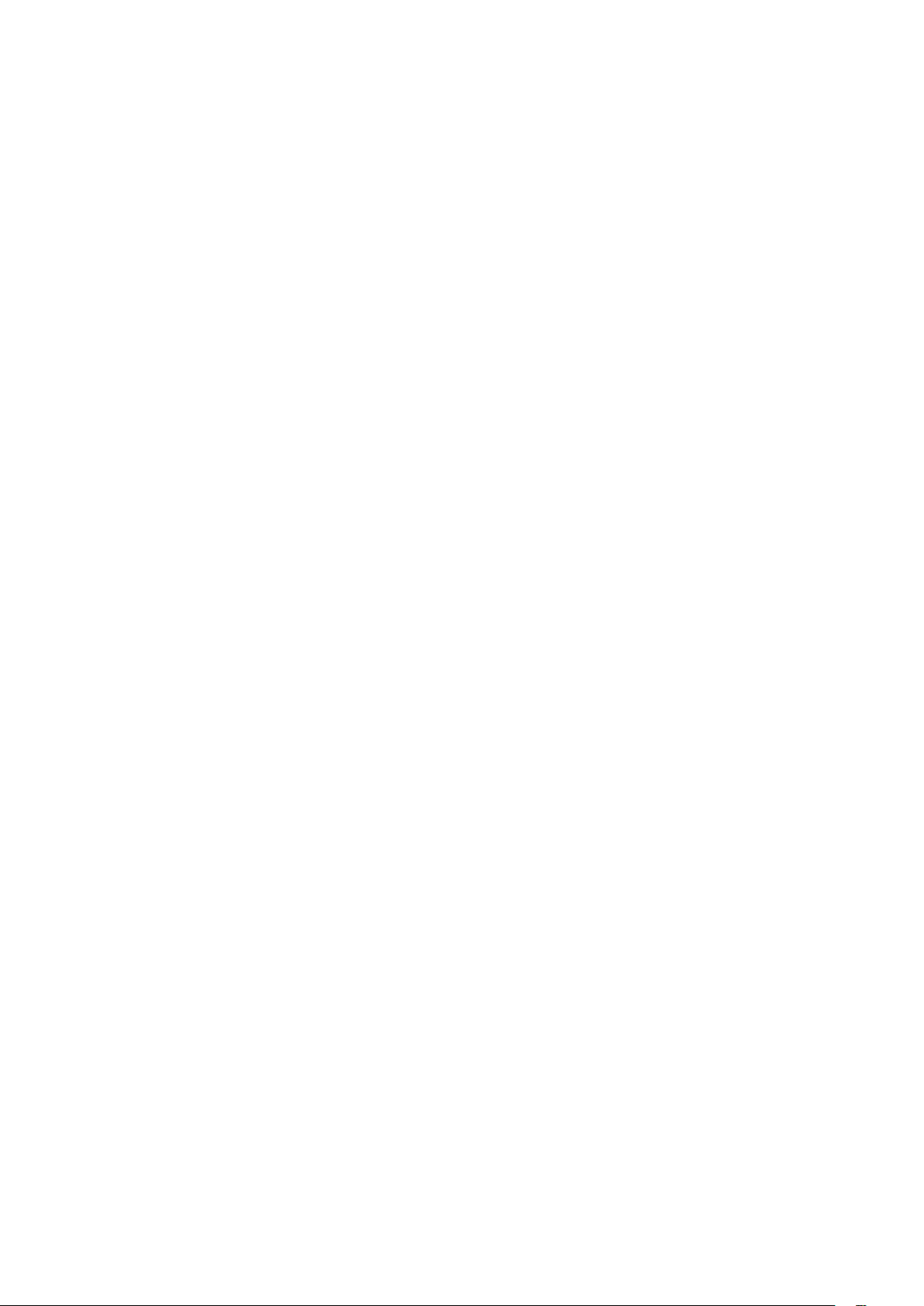
Pevný disk USB – formátovanie 17
Pevný disk USB – inštalácia 16
Podpora spoločnosti Philips 4
Pohotovostný režim 11
Pohyb obrazu 37
Ponuka digitálnych výstupov 39
Ponuka Pomocník 4
Ponuka Rýchle nastavenia 35
Ponuka Sieťové nastavenia 46
Ponuka výstupov zvuku 39
Používateľská príručka 4
Používateľská príručka online 4
Pozastavenie TV 32
Príjem 55
Premenovanie alebo nahradenie ikony zariadenia 18
Pripojenie MHL 15
Pripojenie Miracast 14
Pripojenie pevného disku USB 16
Pripojenie slúchadiel 14
Pripojenie zariadenia 12
Problémy 57
R
Rýchle nastavenia obrazu 38
Registrácia televízora 4
Režim kontrastu obrazu 37
Riešenie problémov 57
Rozlíšenie displeja TV: 55
Rozšírené nastavenia funkcie Ambilight 52
Rozšírené nastavenia obrazu 36
Rozšírené nastavenia zvuku 39
S
Satelit 12
Sieť – bezdrôtová 45
Sieť – káblová 45
Sieťové nastavenia 45
Smart TV 48
Starostlivosť o zákazníkov 4
Statická IP 46
Vymazať pamäť internetu 46
Vypnúť obrazovku 41
Vyrovnanie digitálneho výstupu 39
Vzdialenosť pri sledovaní 10
Všeobecné nastavenia 40
W
Wi-Fi 46
Z
Zapnutie a vypnutie 11
Zapnutie s Wi-Fi 46
Získajte podporu 4
Zmena na letný čas 43
Zobraziť nastavenia siete 46
Zoznam kanálov 25
Zoznam zdrojov 18
Zvýšenie sýtosti farieb 36
Zvuk, automatické vyrovnávanie hlasitosti 39
Zvuk, hlasitosť Delta 39
Zvukový systém HDMI 39
Š
Štýl funkcie Ambilight 50
Štýl obrazu 35
Štýl pohybu obrazu 37
Štýl zvuku 38
Č
Čas 43
Časovač vypnutia 43
Časová zóna 43
T
Teletext 27
Televízia na požiadanie 49
Teplota farby 36
Tlačidlá na televízore 8
Tlačidlo na diaľkovom ovládaní 7
TV program 29
TV reproduktor 39
U
Ultra rozlíšenie 37
Umiestnenie 42
Umiestnenie televízora 39
Univerzálny prístup 44
Univerzálny prístup, reč 44
Univerzálny prístup, zhoršený sluch 44
Univerzálny prístup, zmiešaná hlasitosť 44
Univerzálny prístup, zvukové efekty 44
Univerzálny prístup, zvukový popis 44
USB jednotka Flash 16
Uzamknutie kanála 26
V
Vekové obmedzenie 44
Verzia softvéru 6
Video na vyžiadanie 49
Vstupné rozlíšenie 55
73

Powered by TCPDF (www.tcpdf.org)
74
